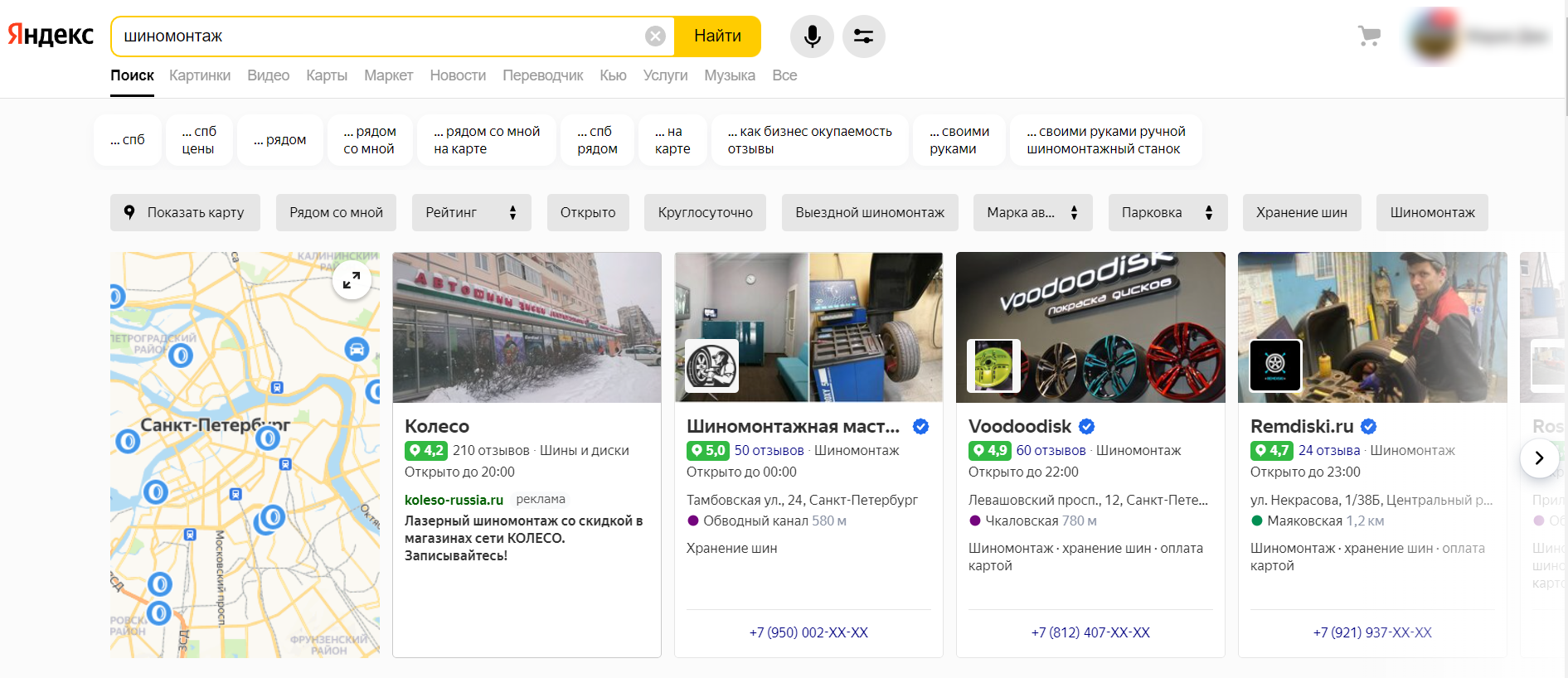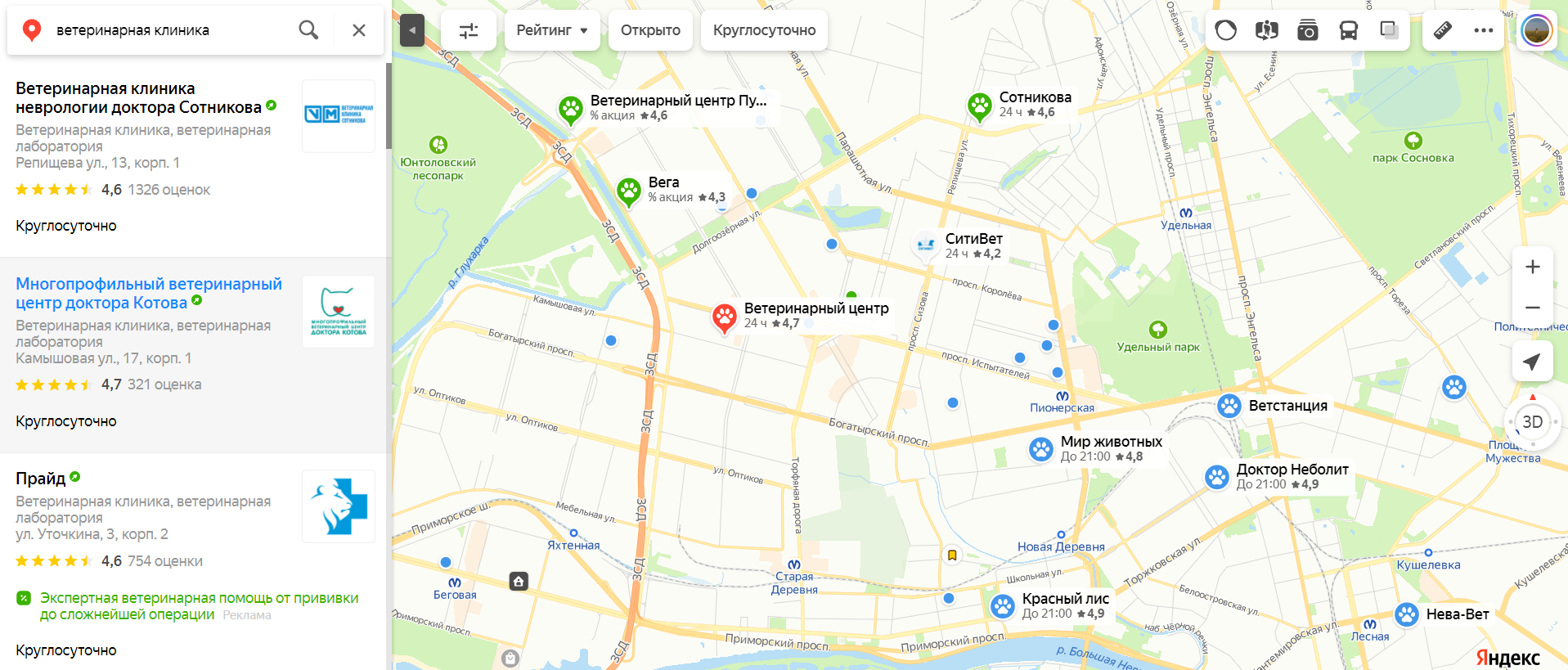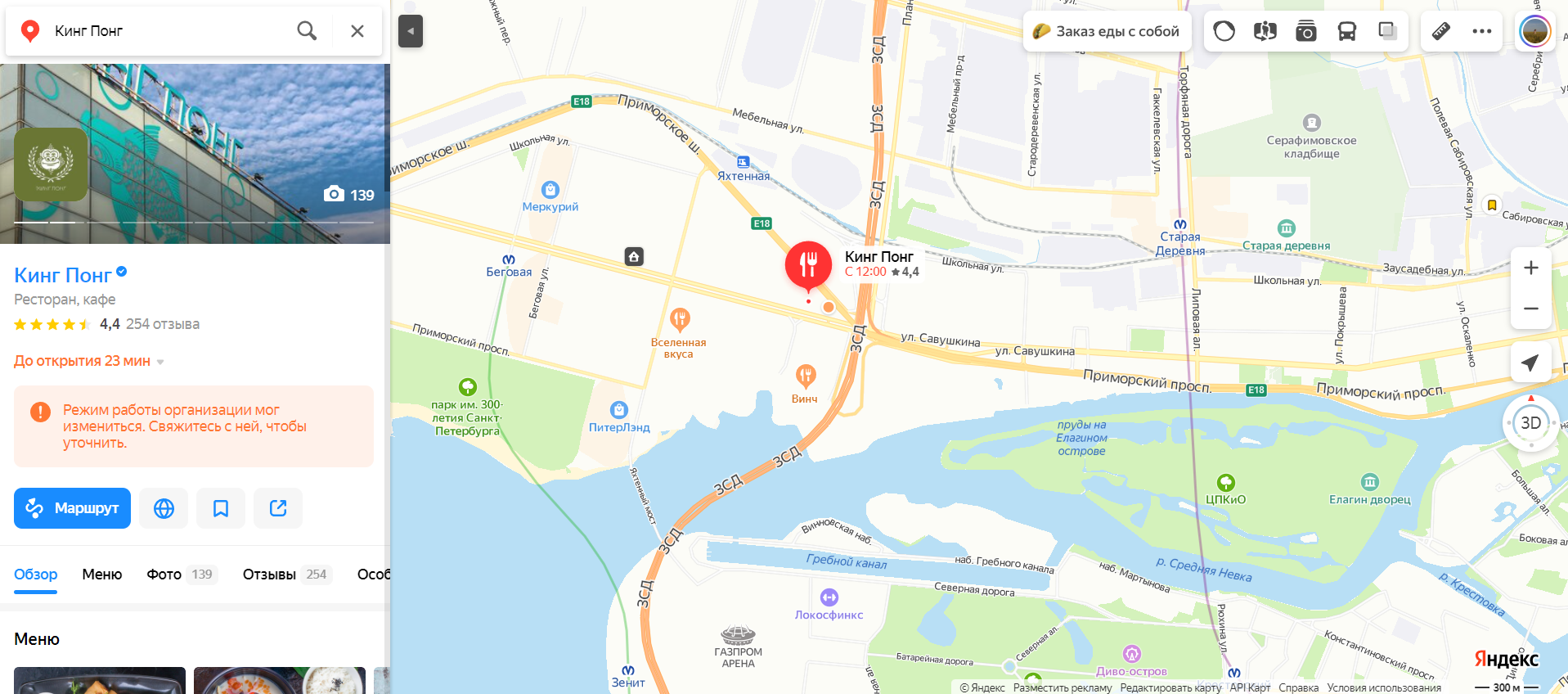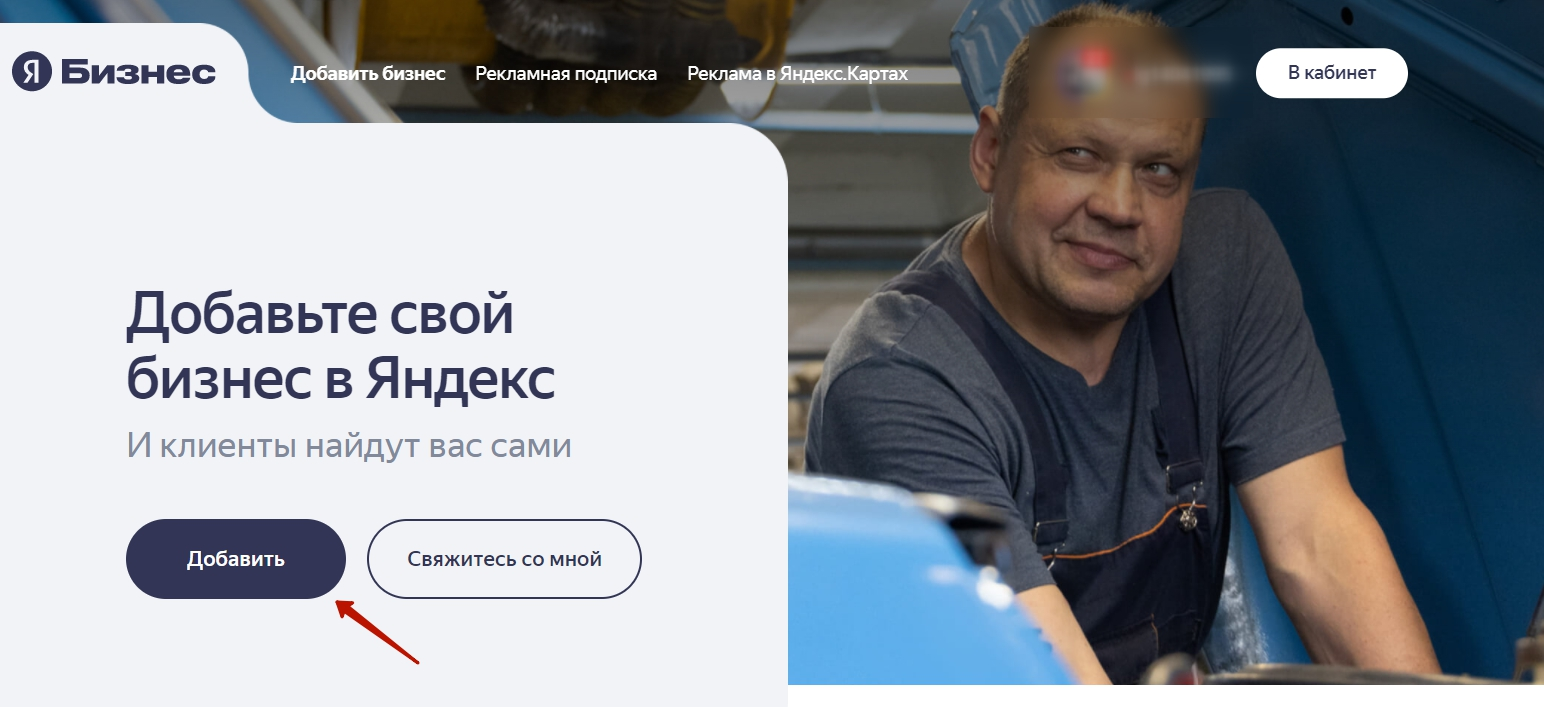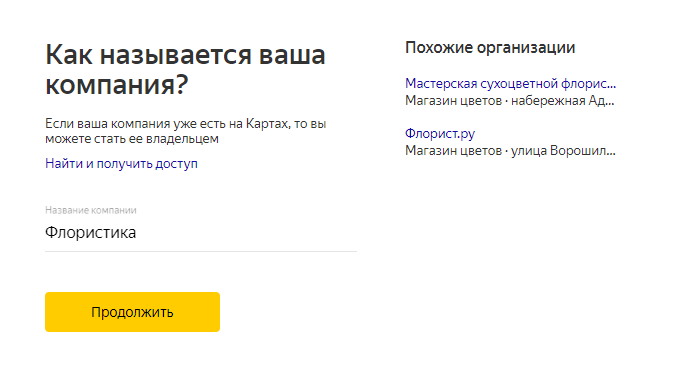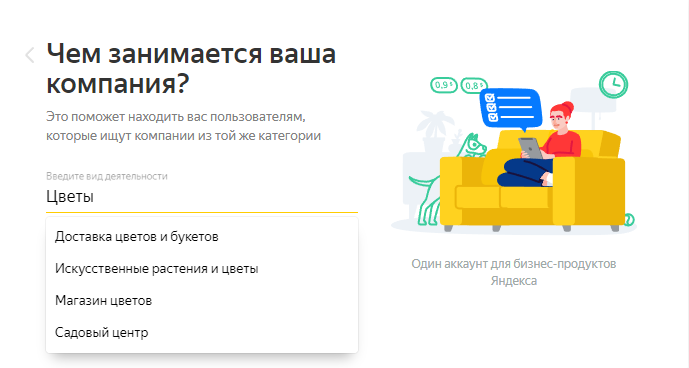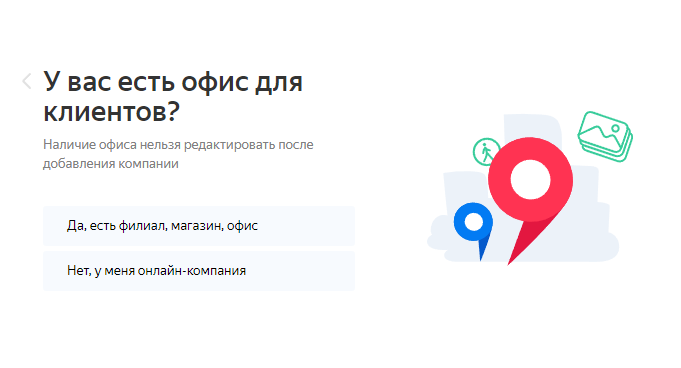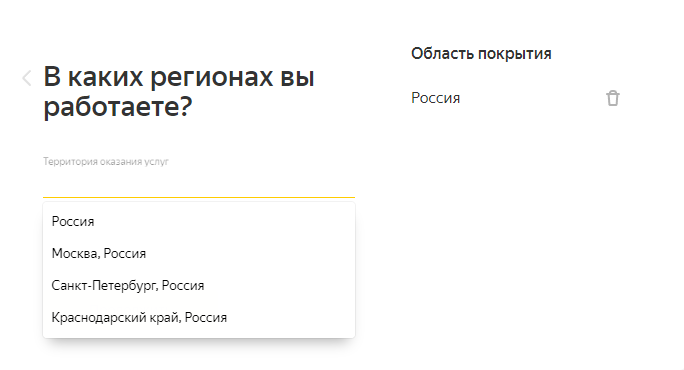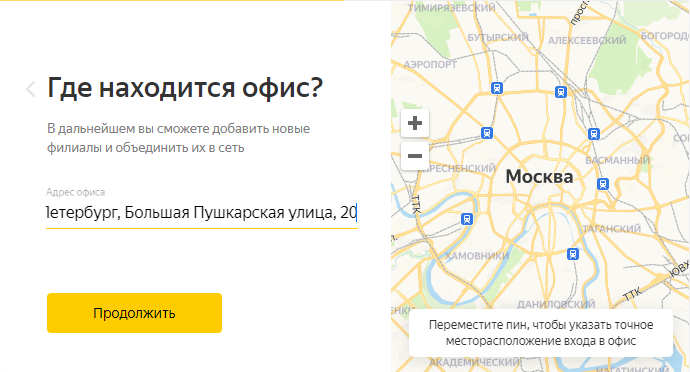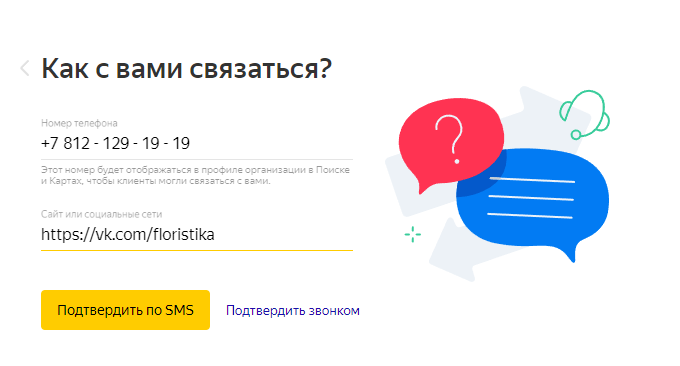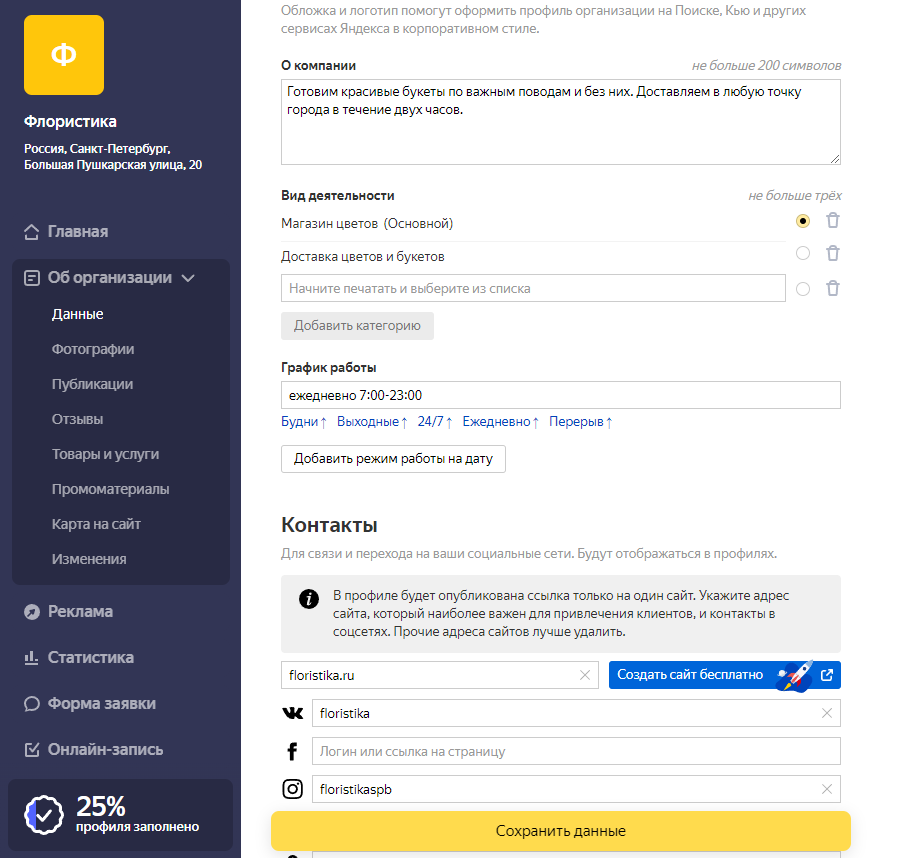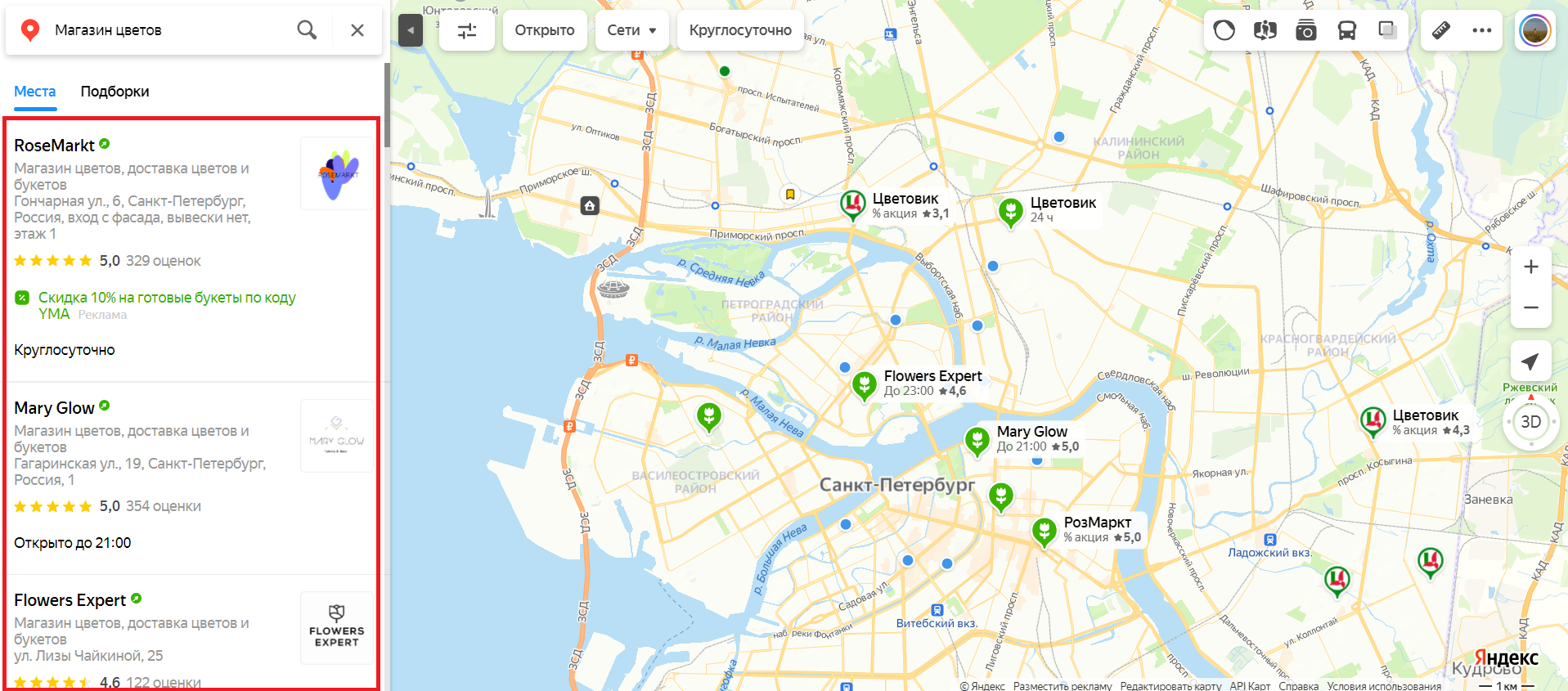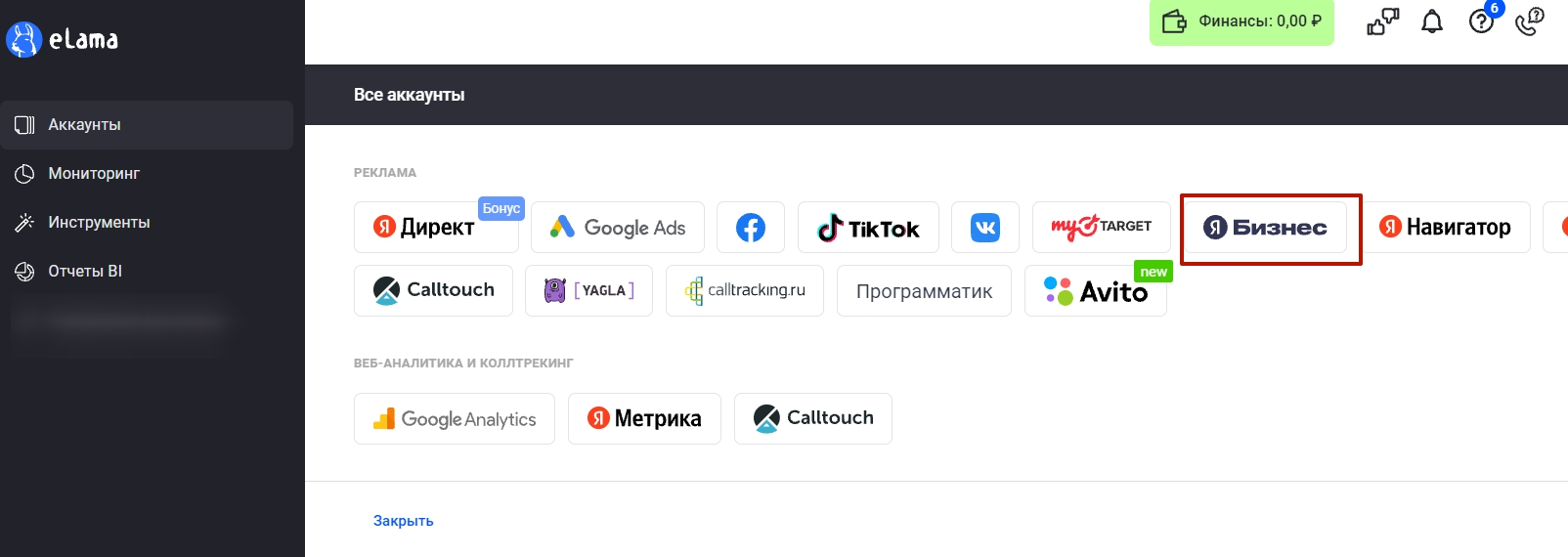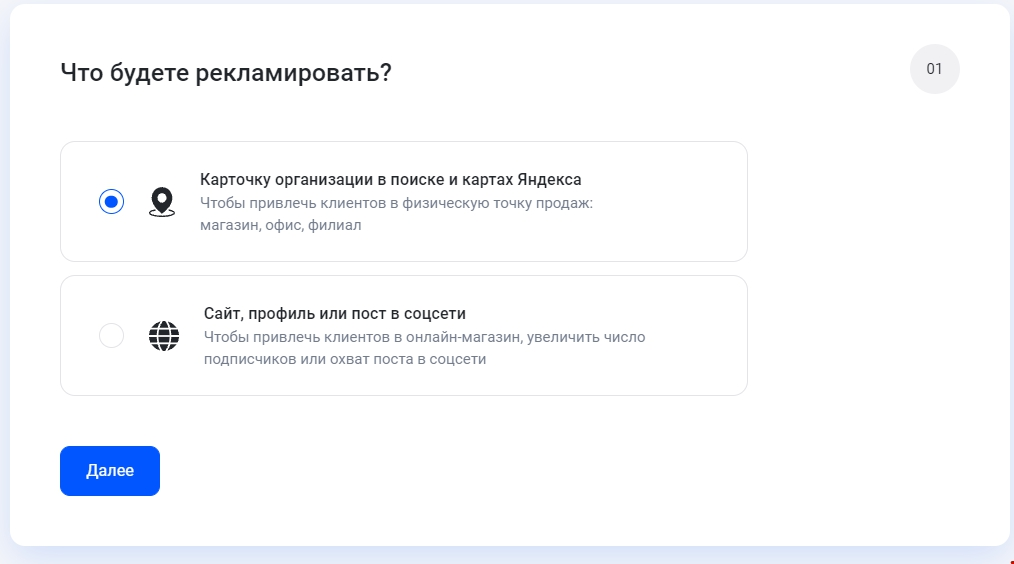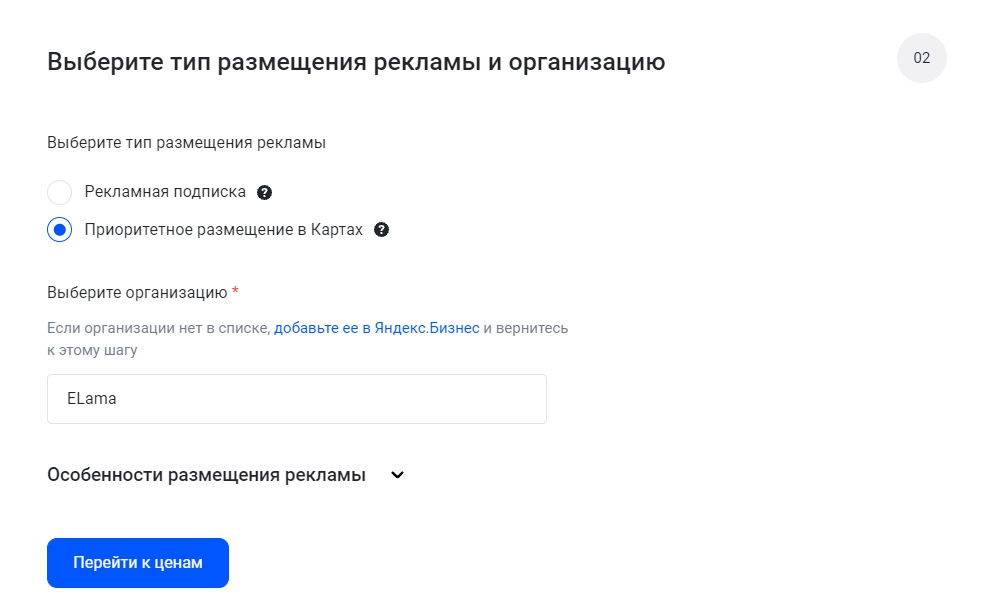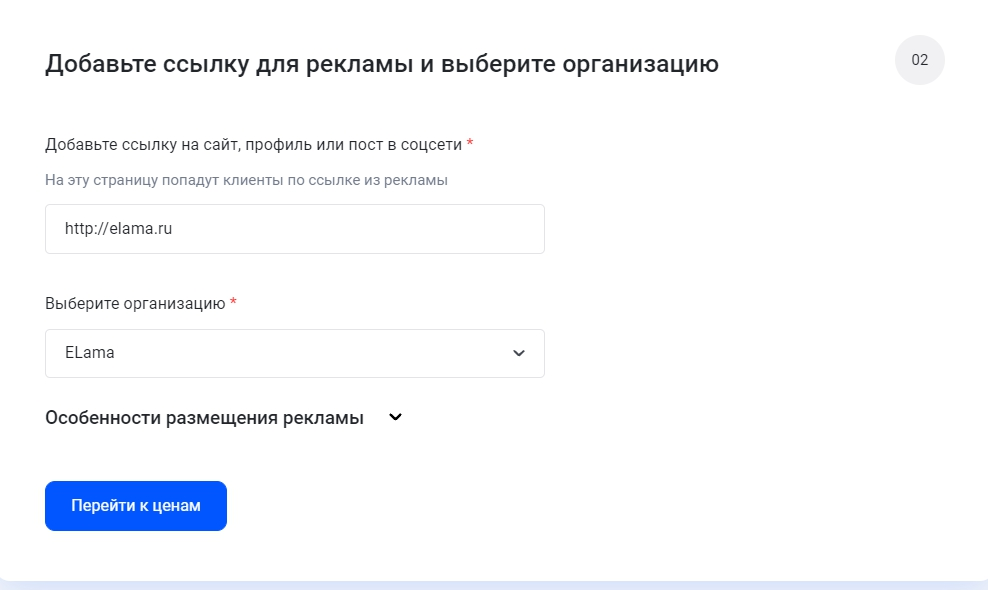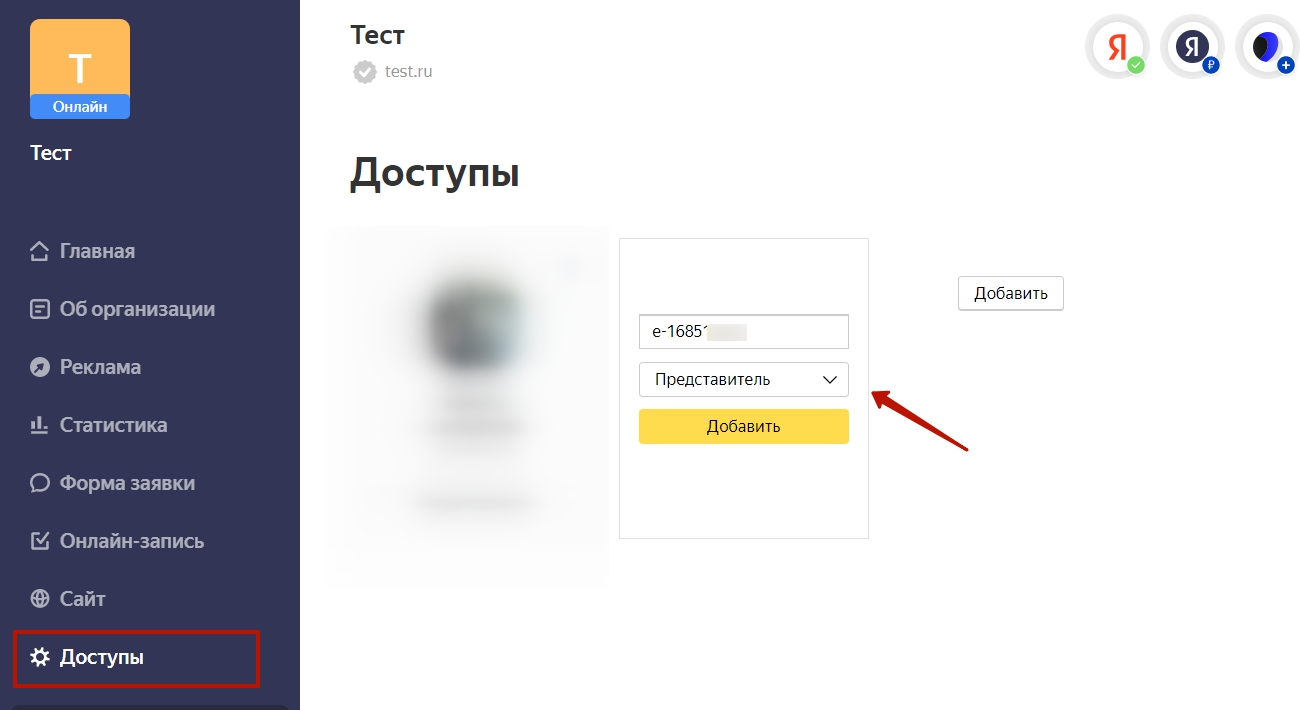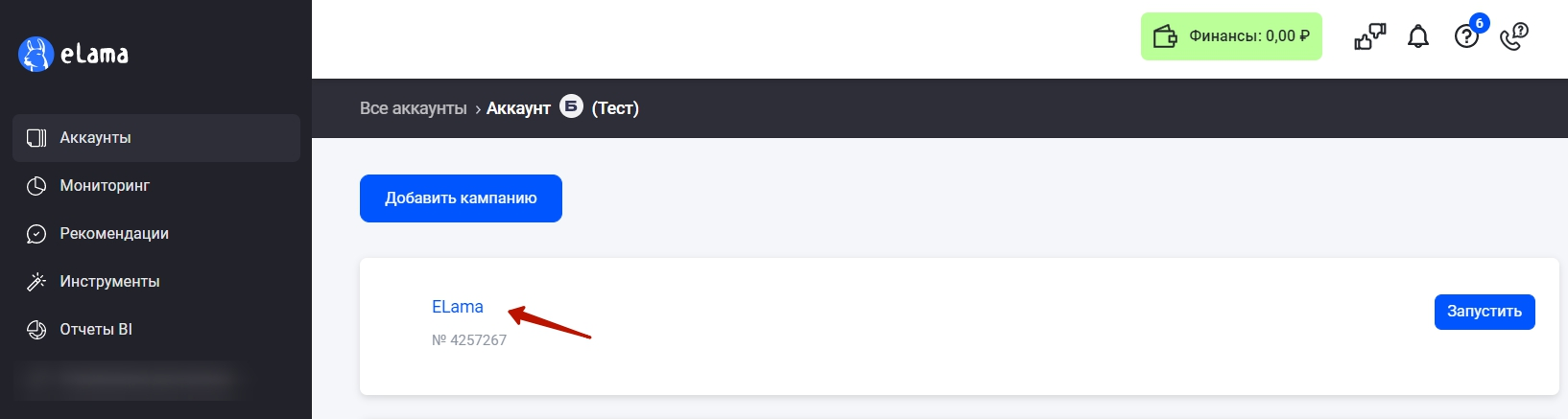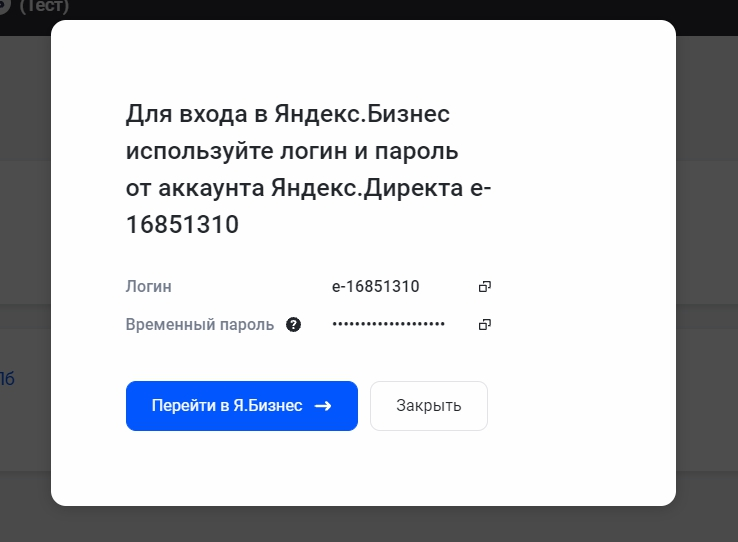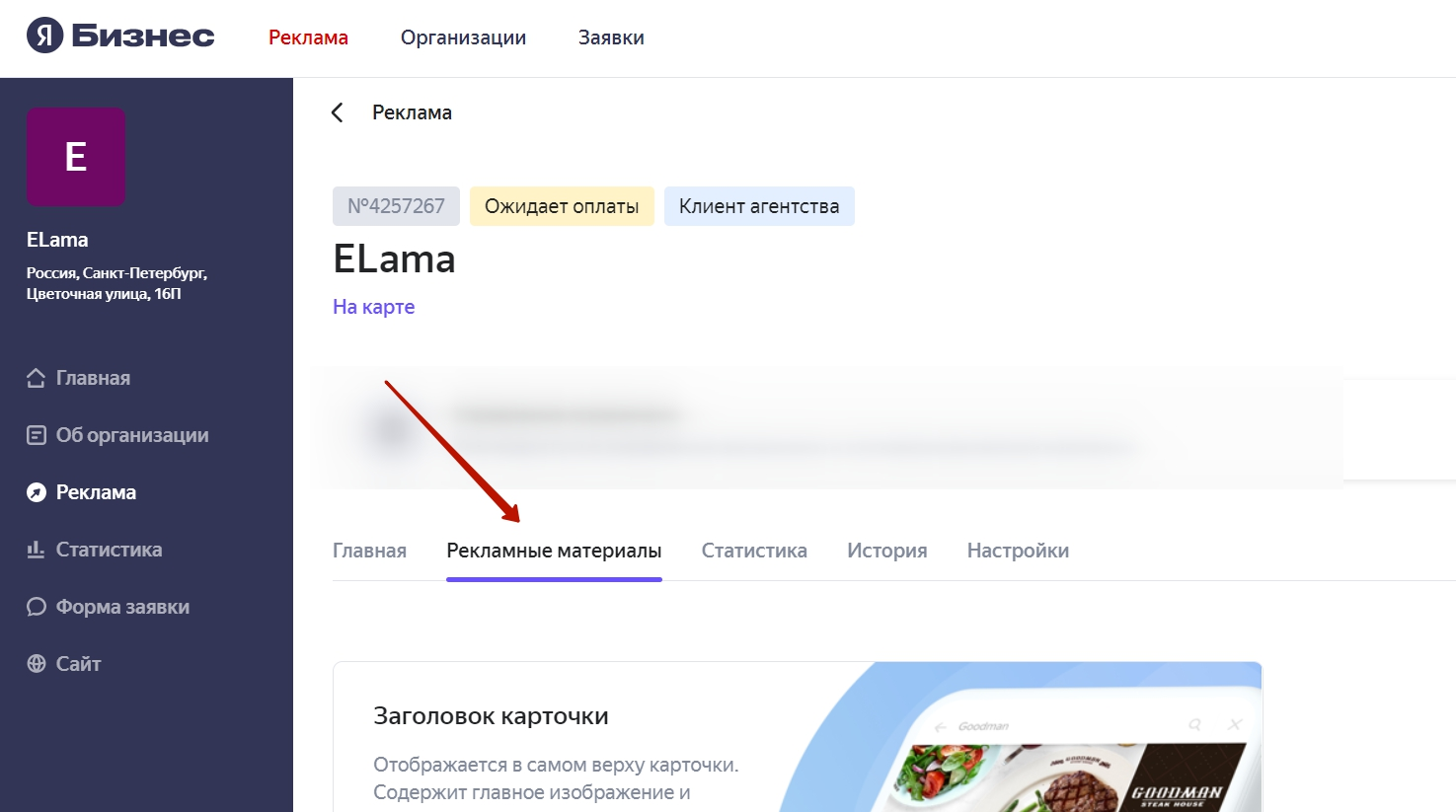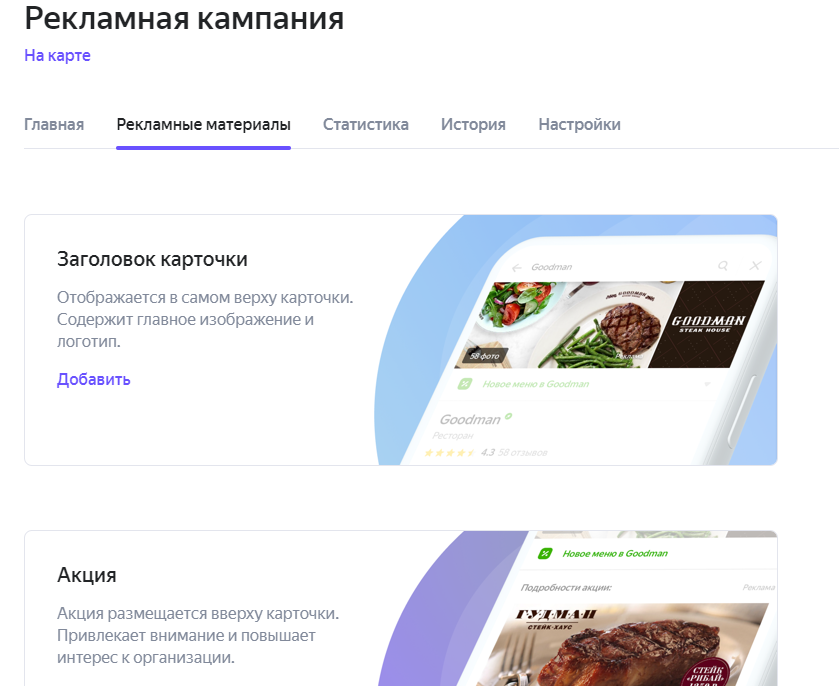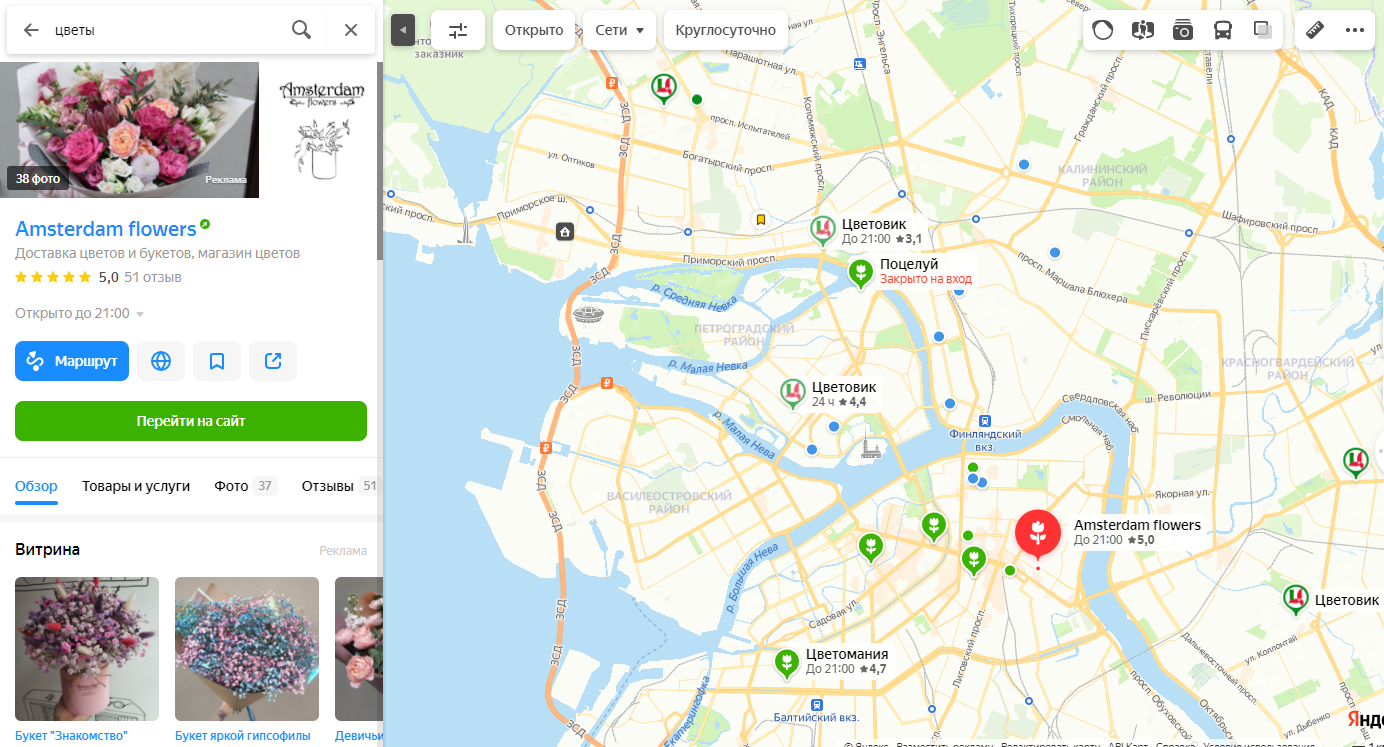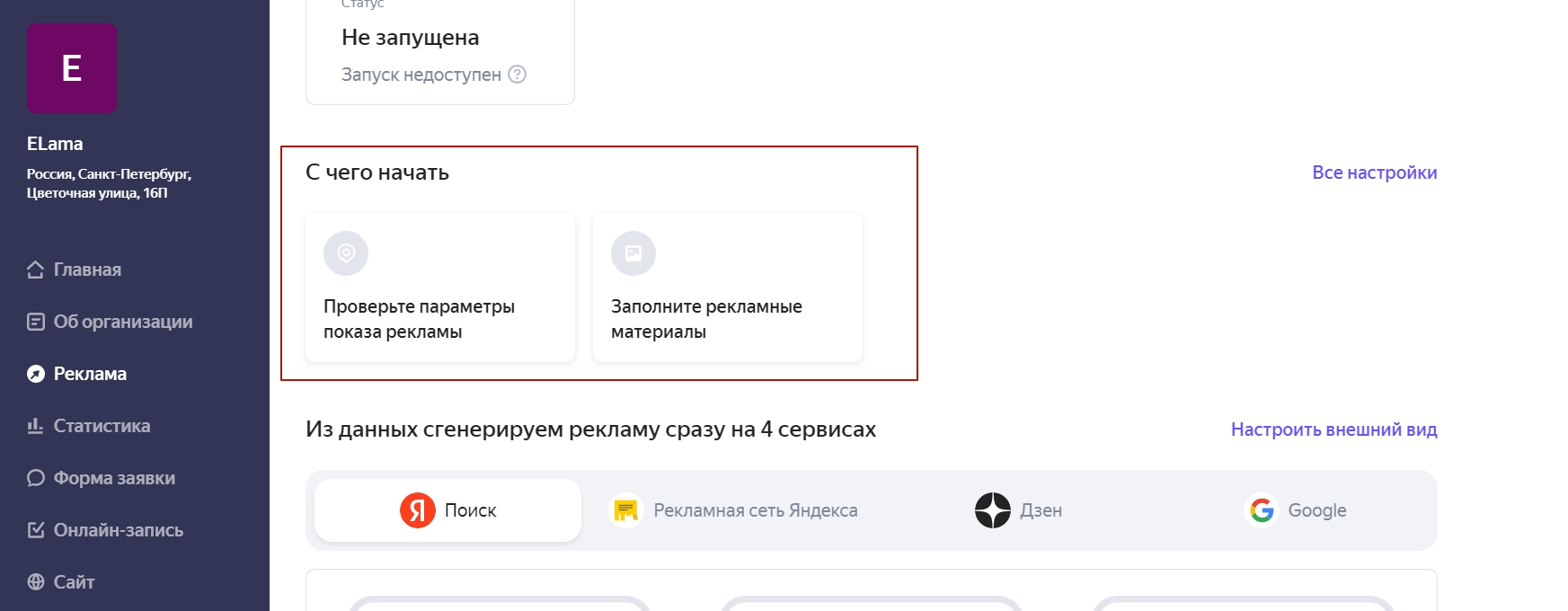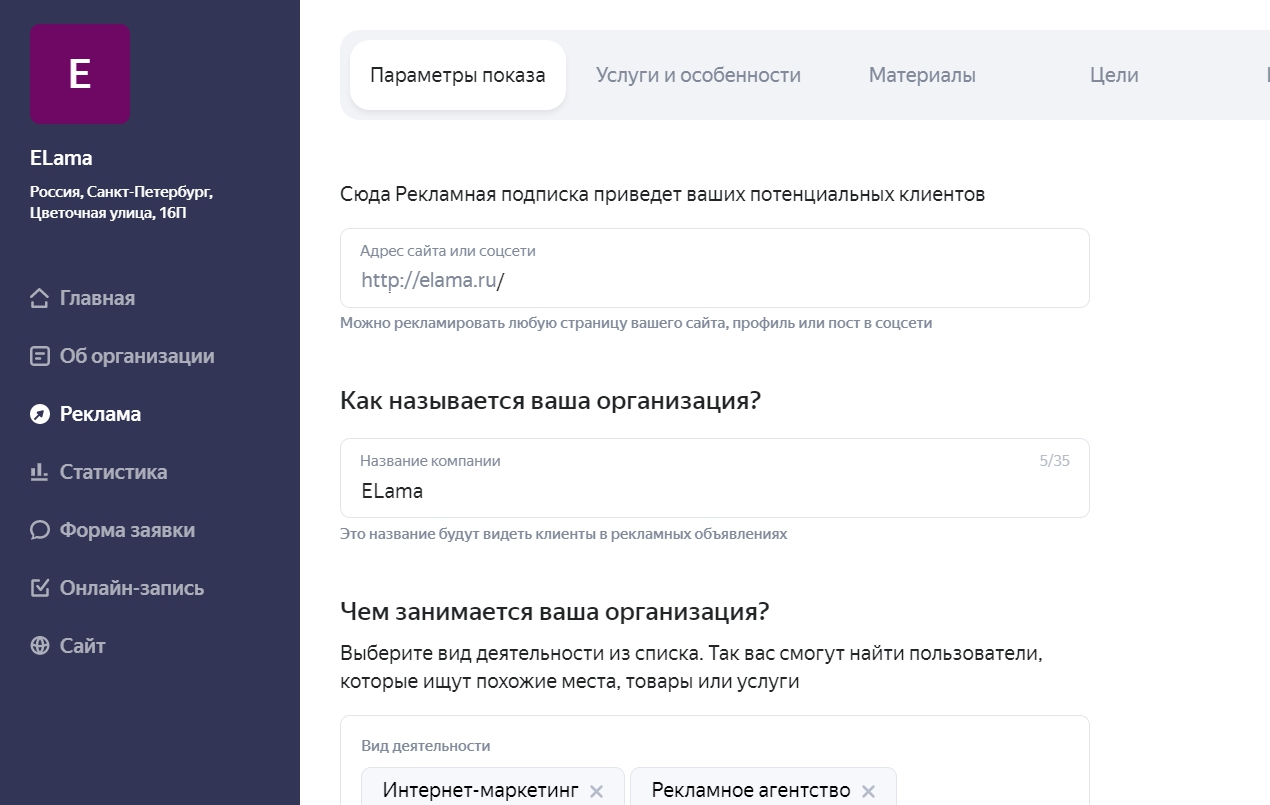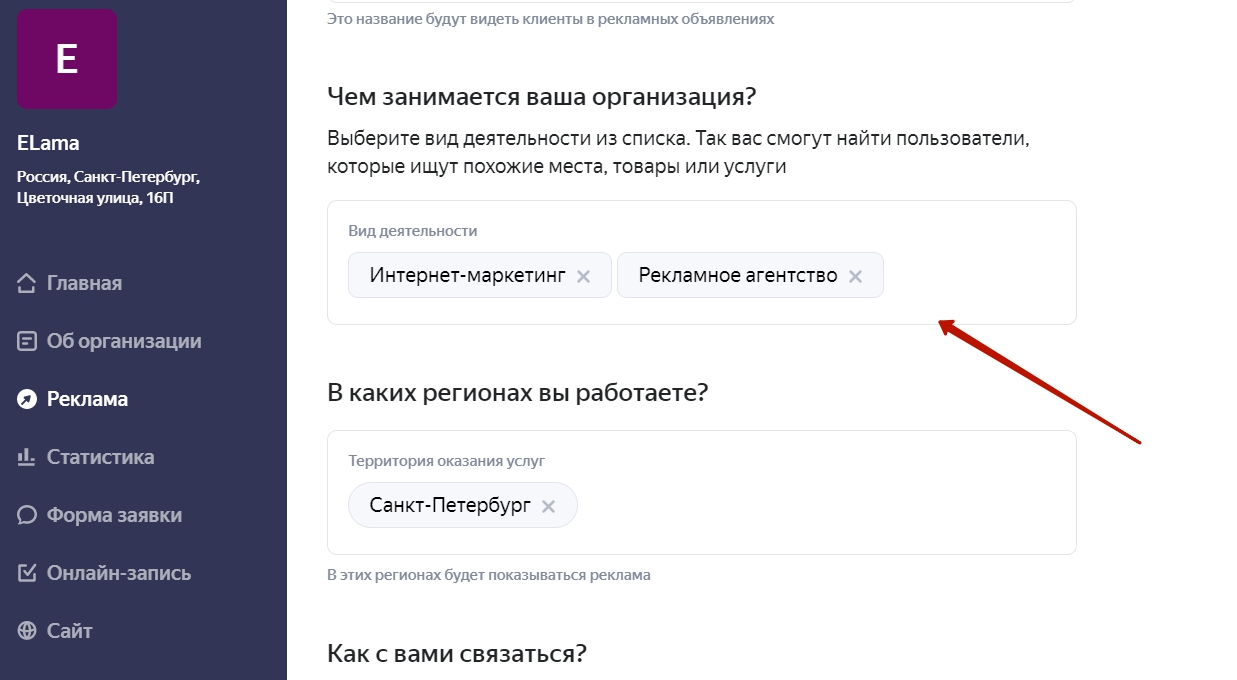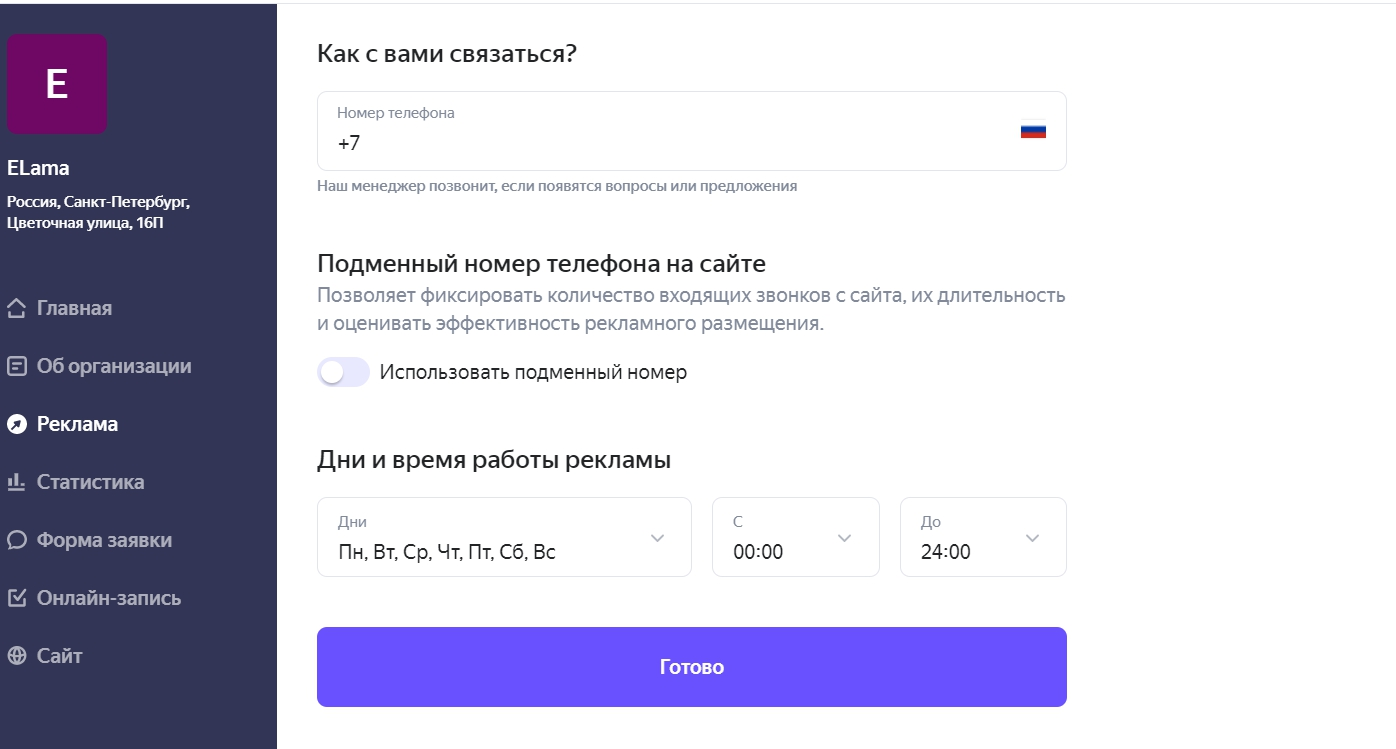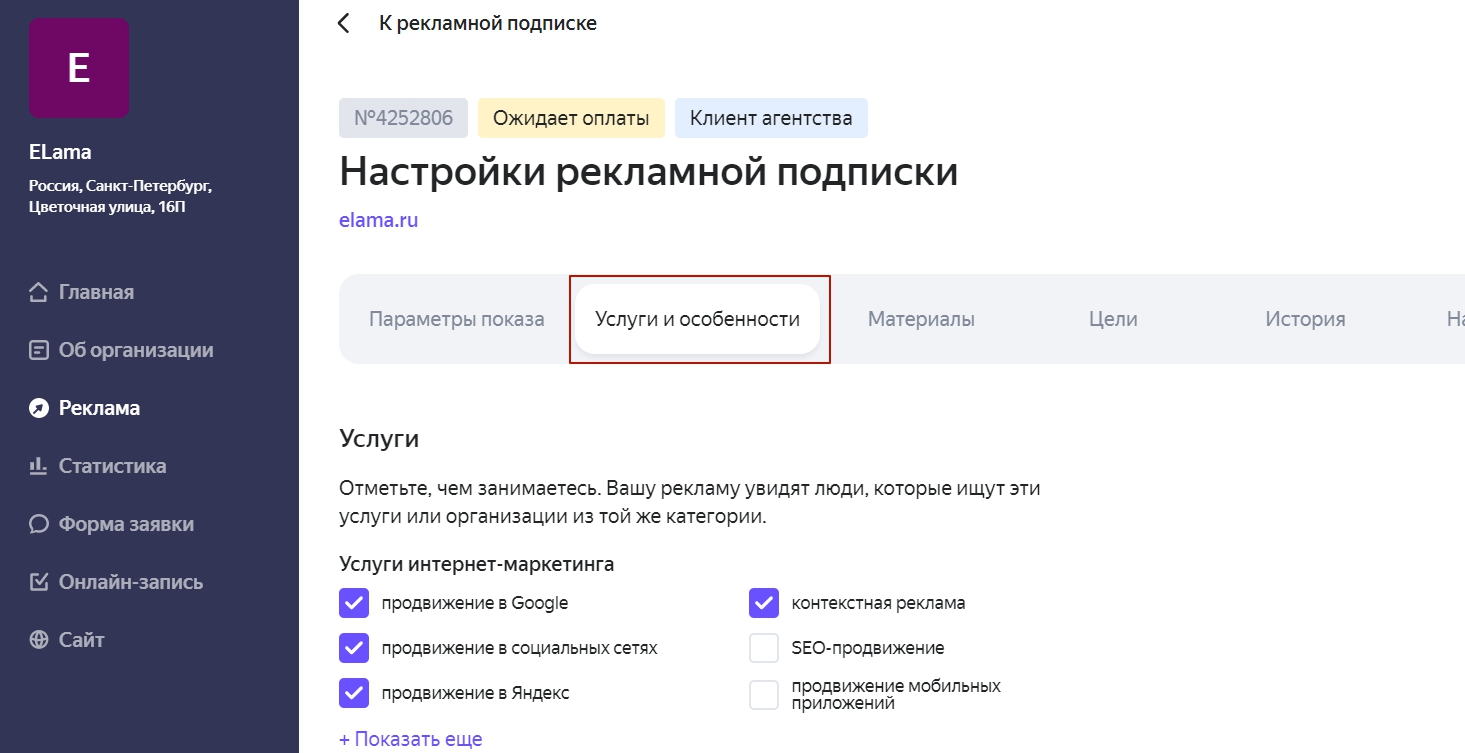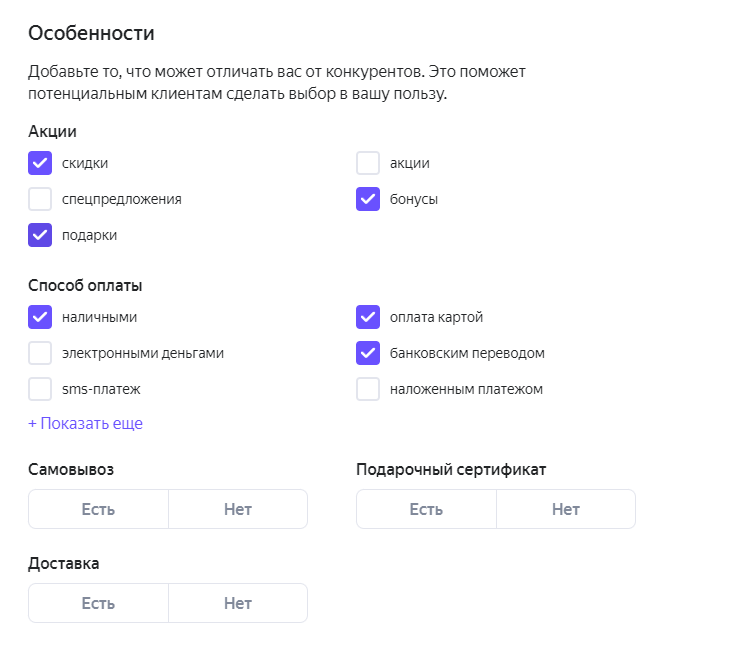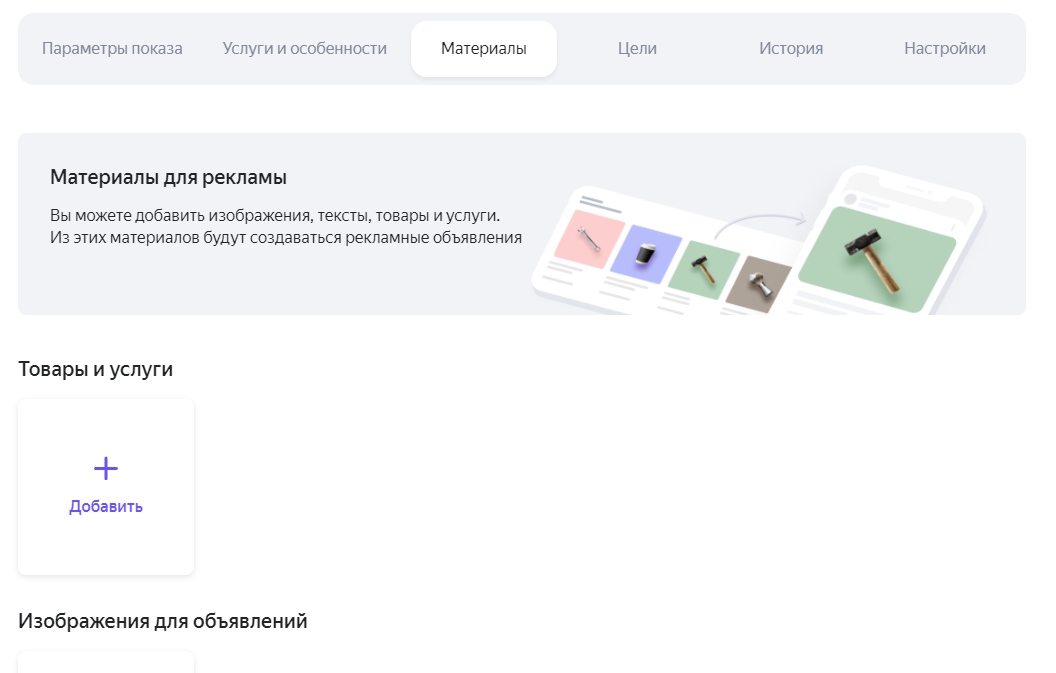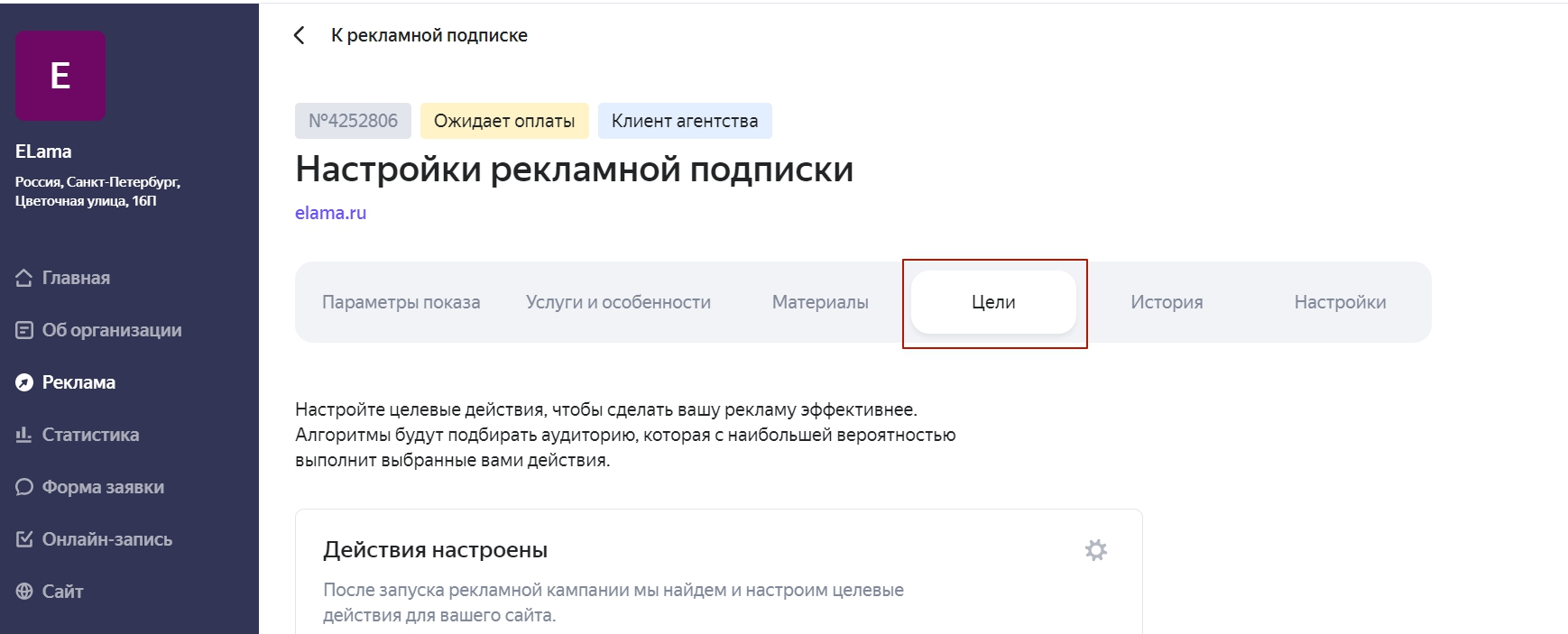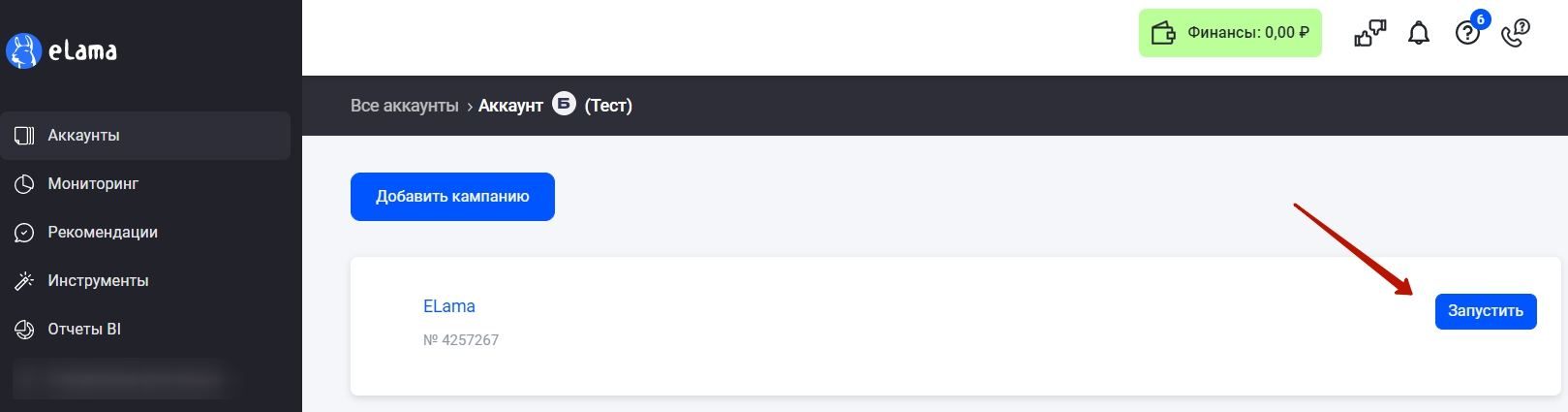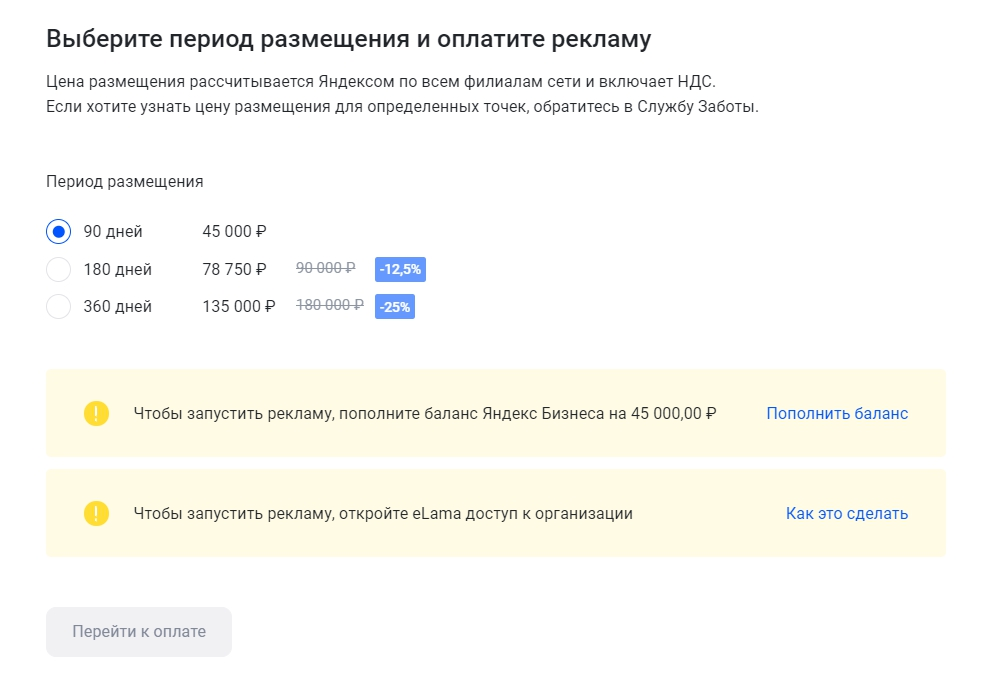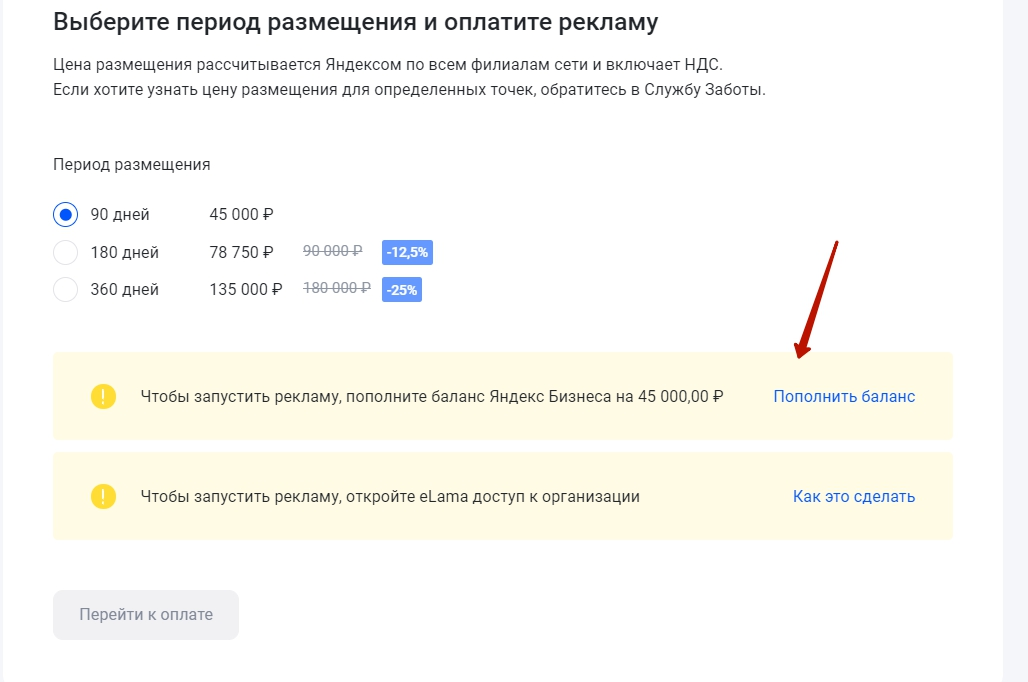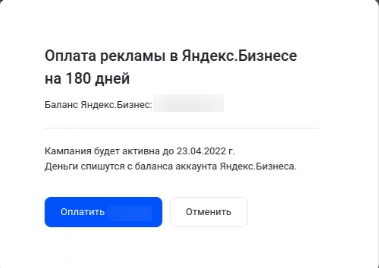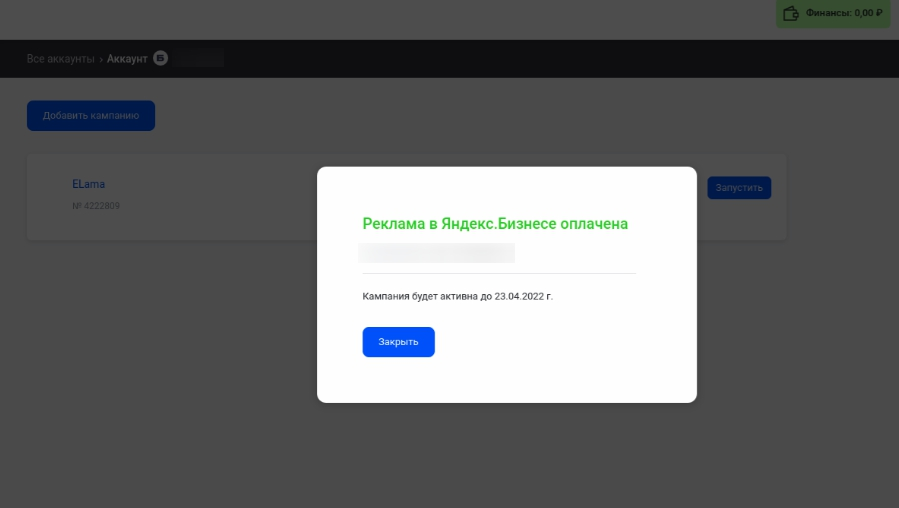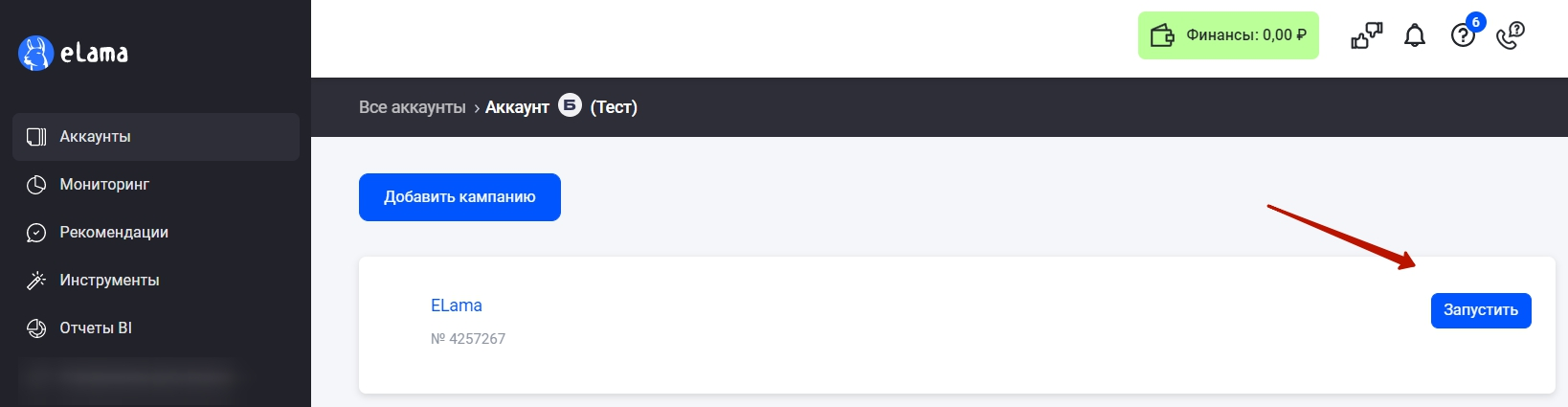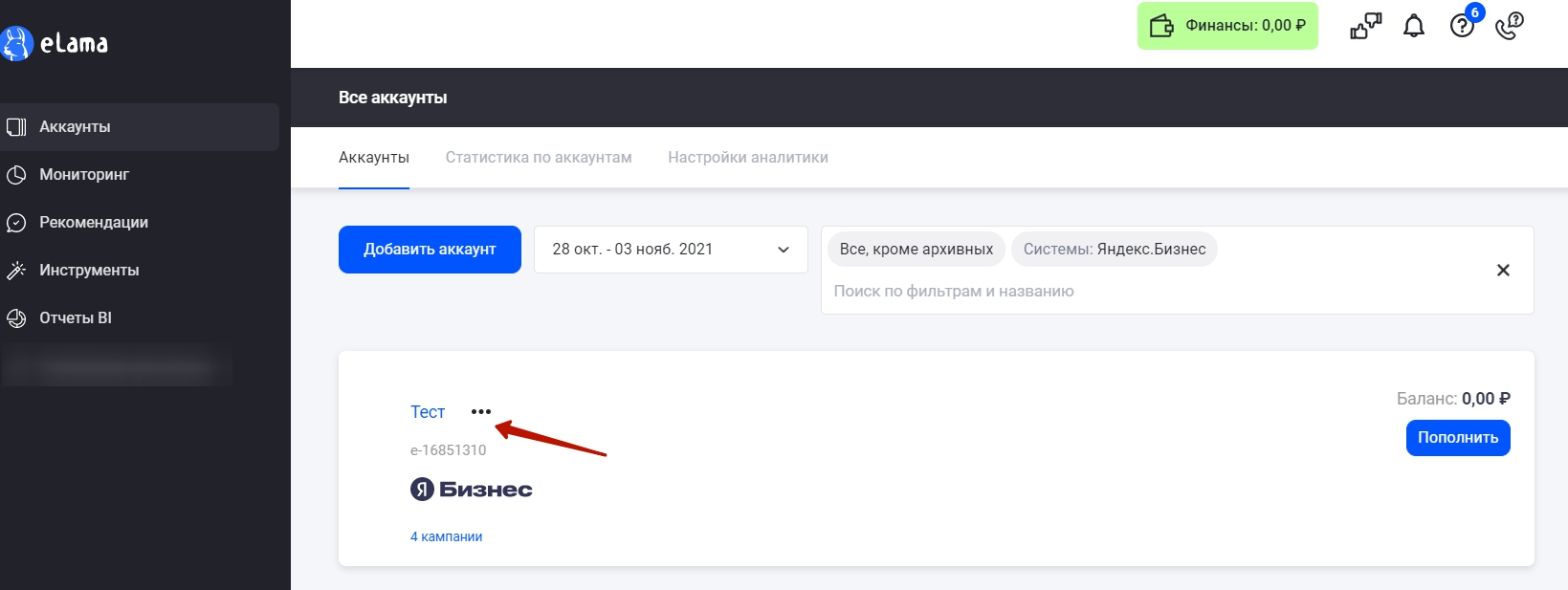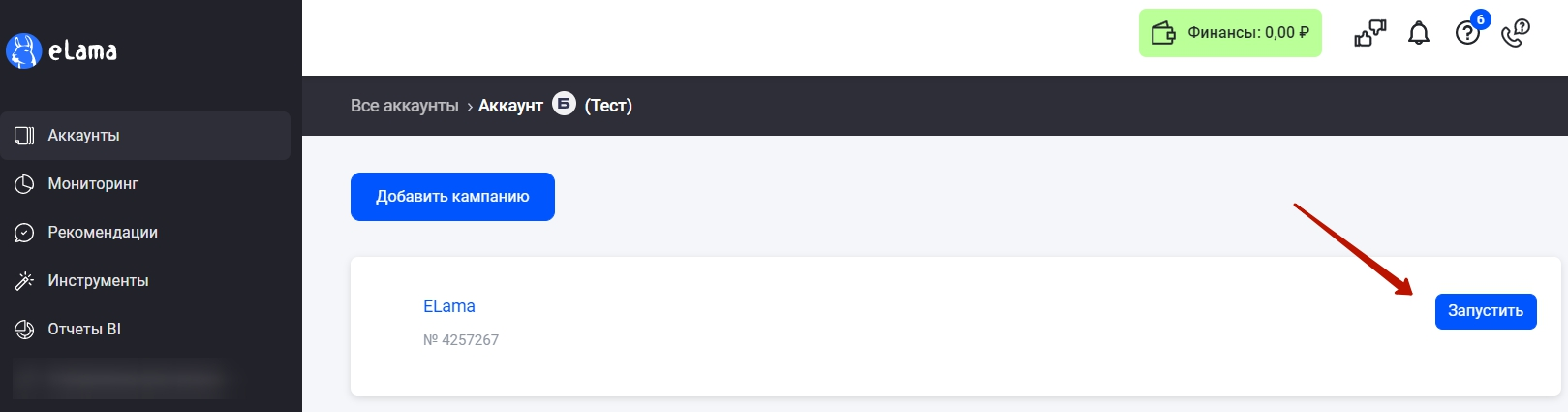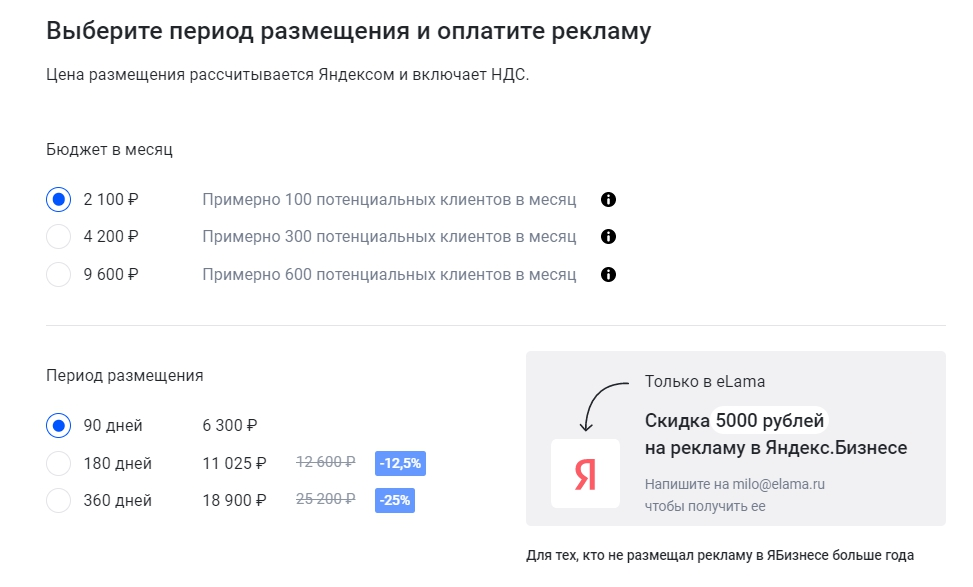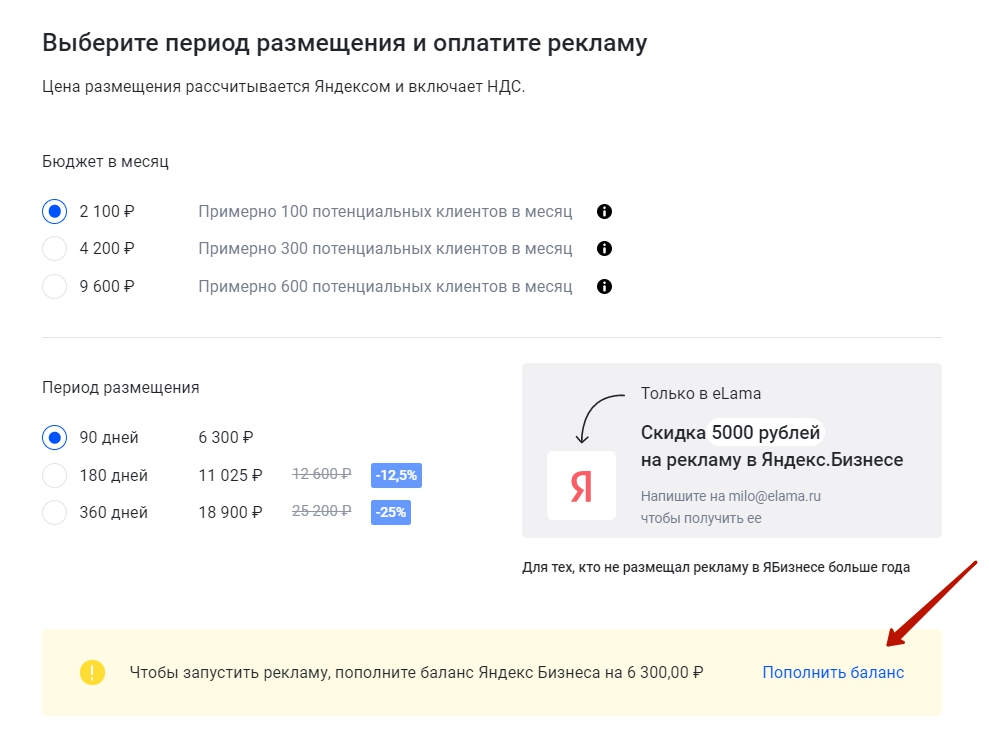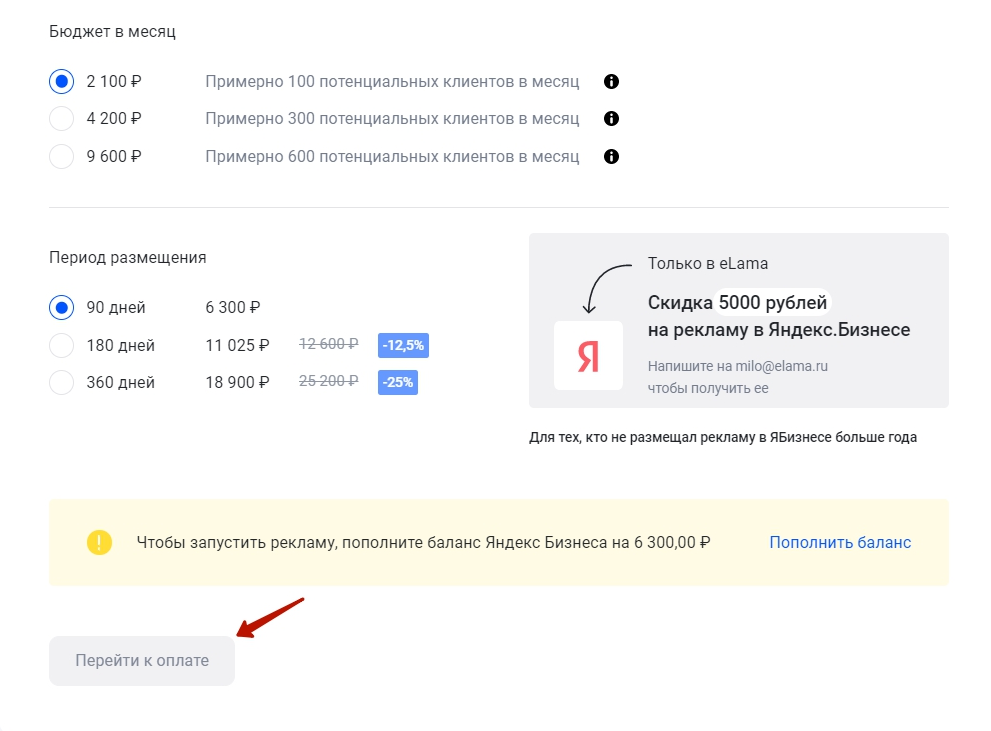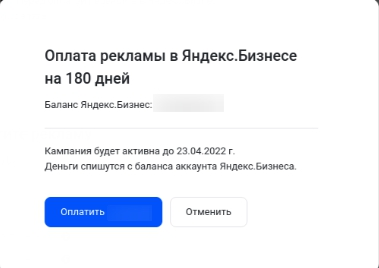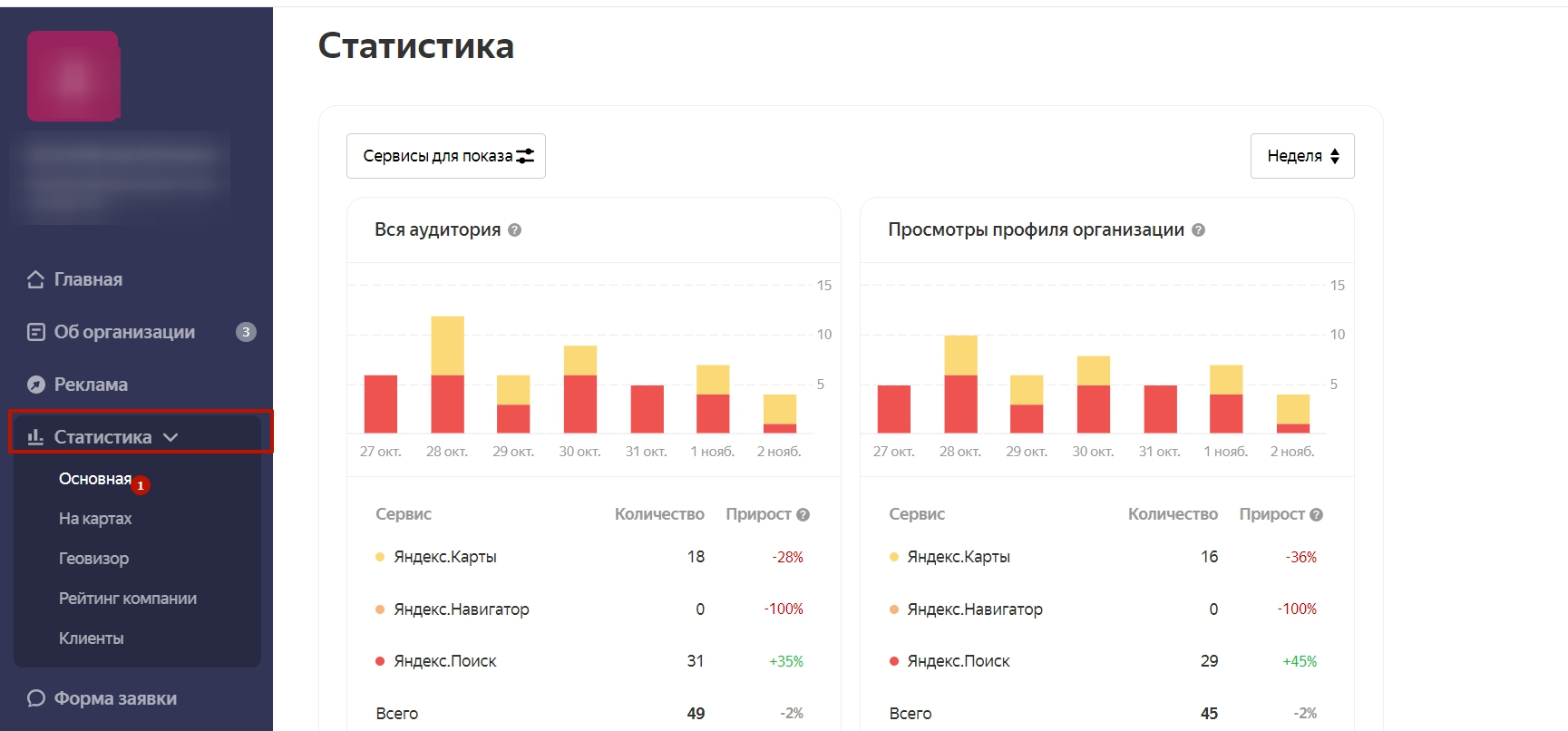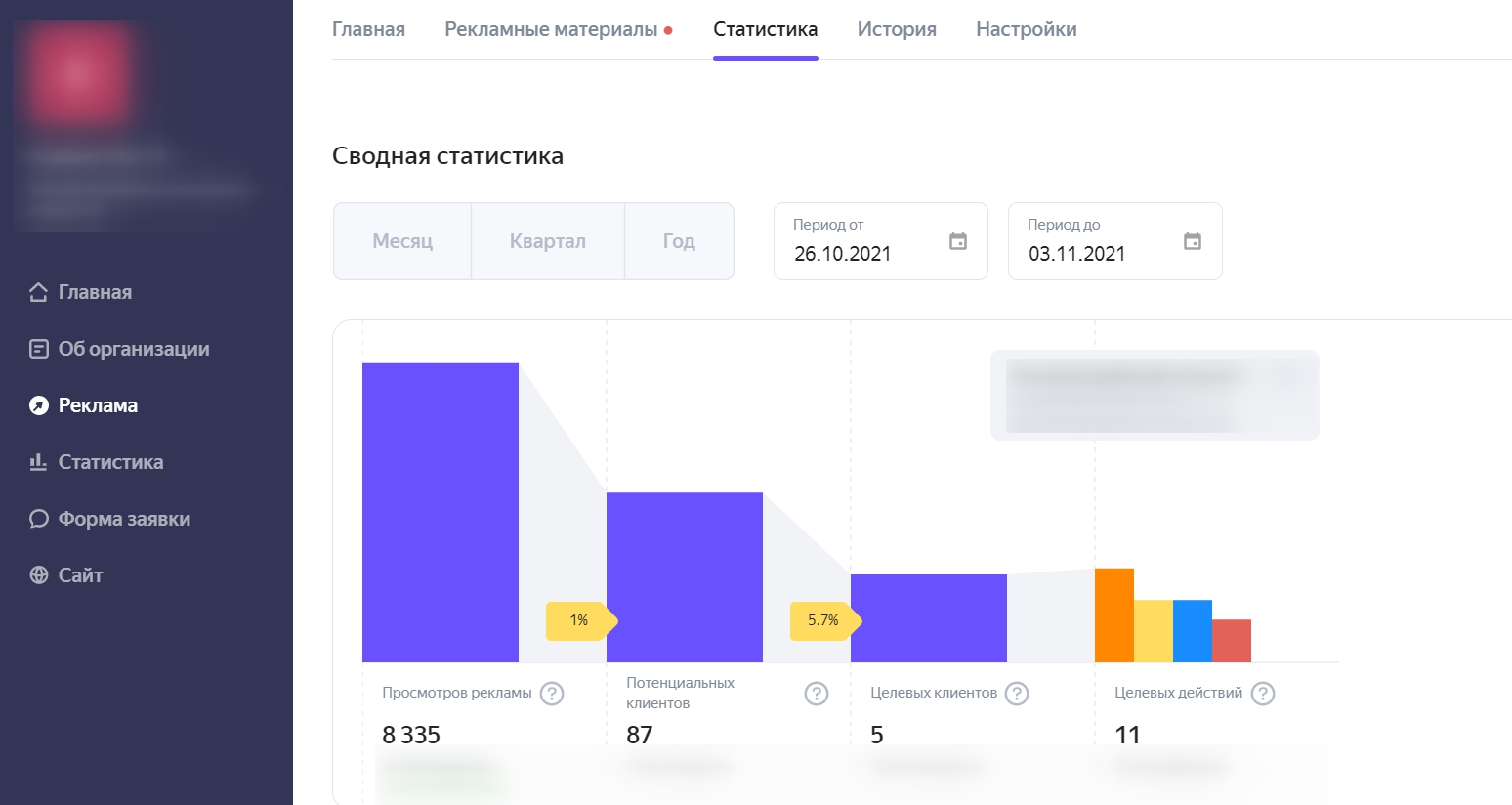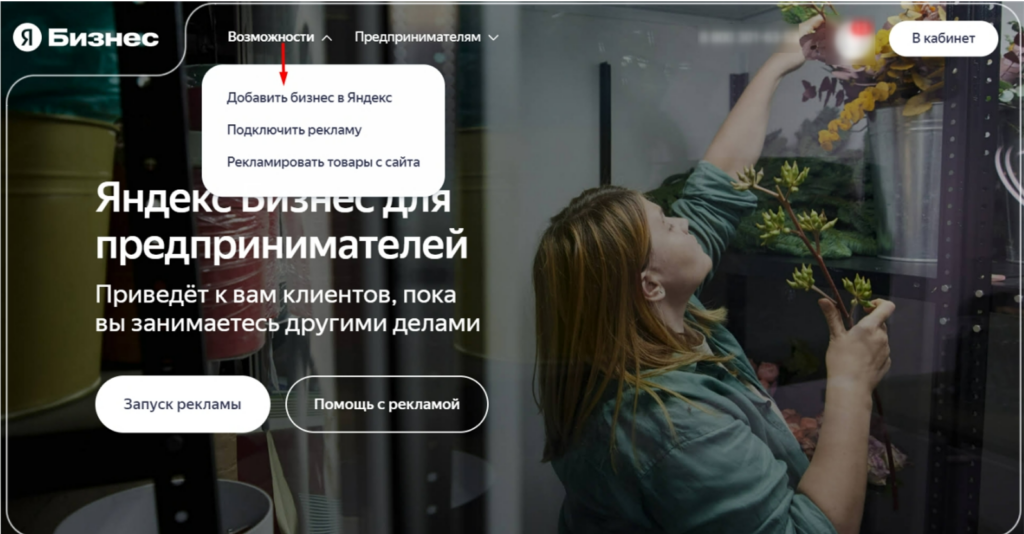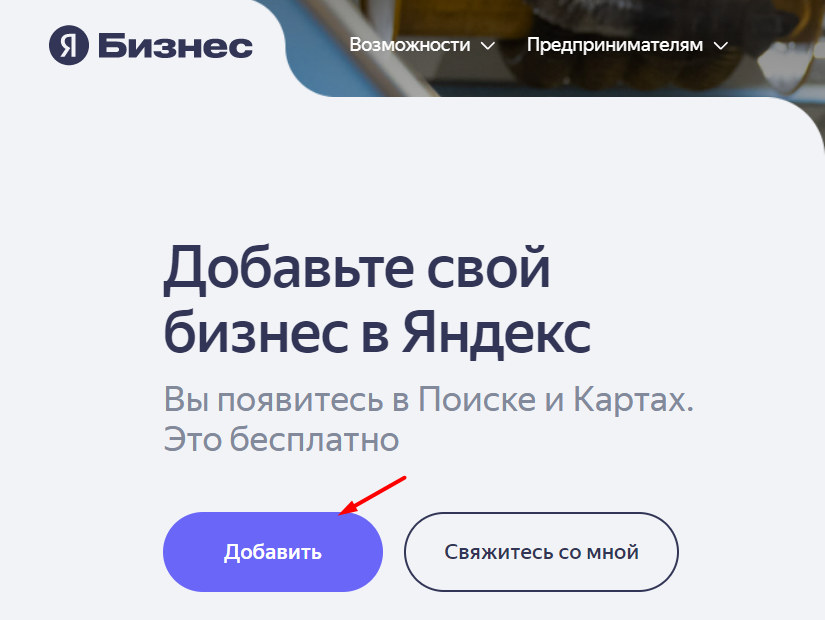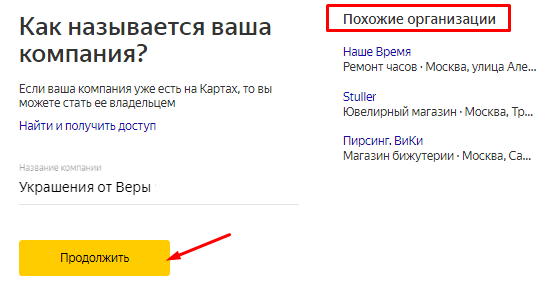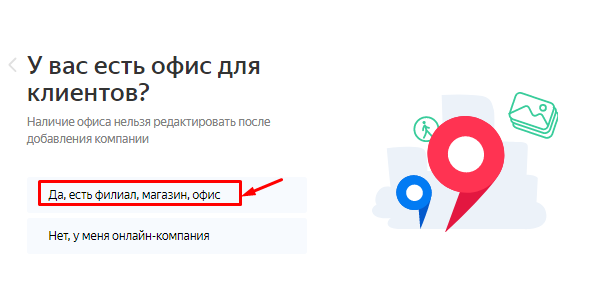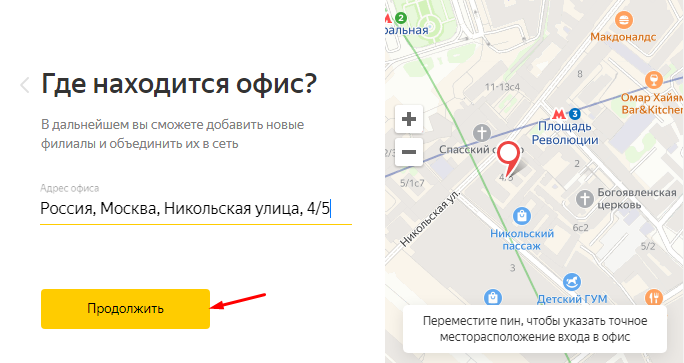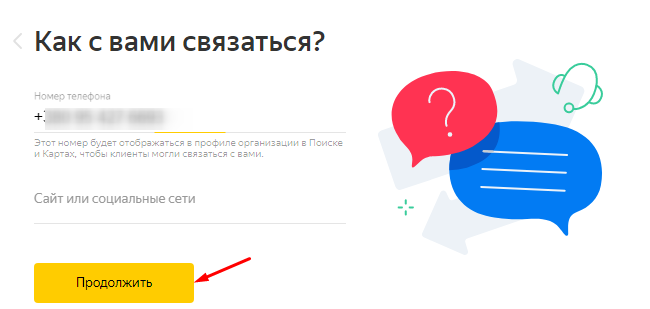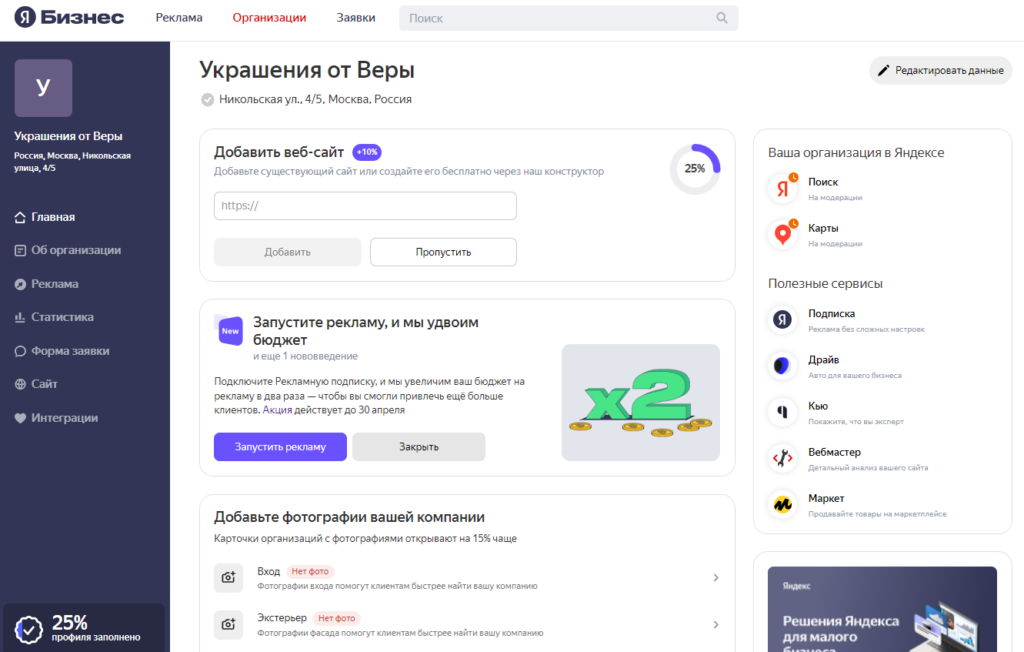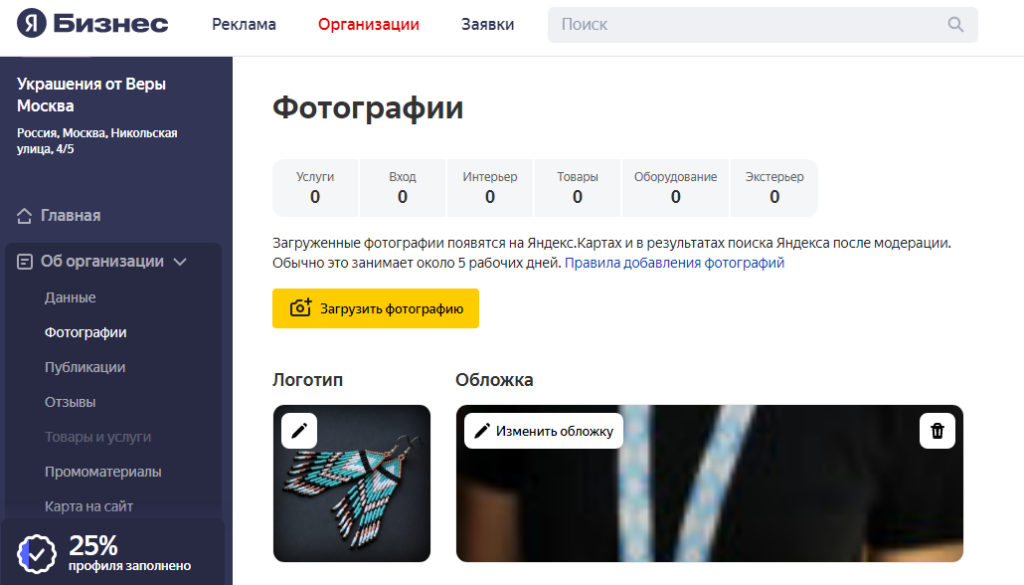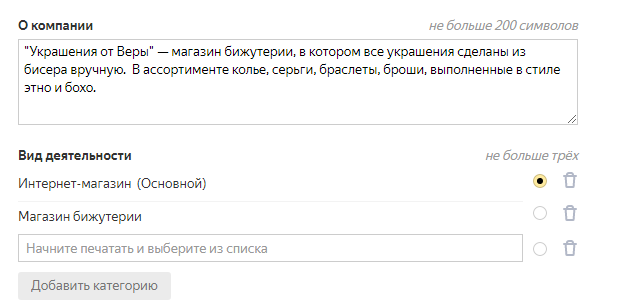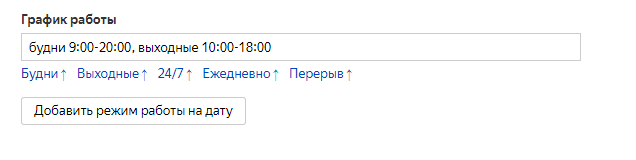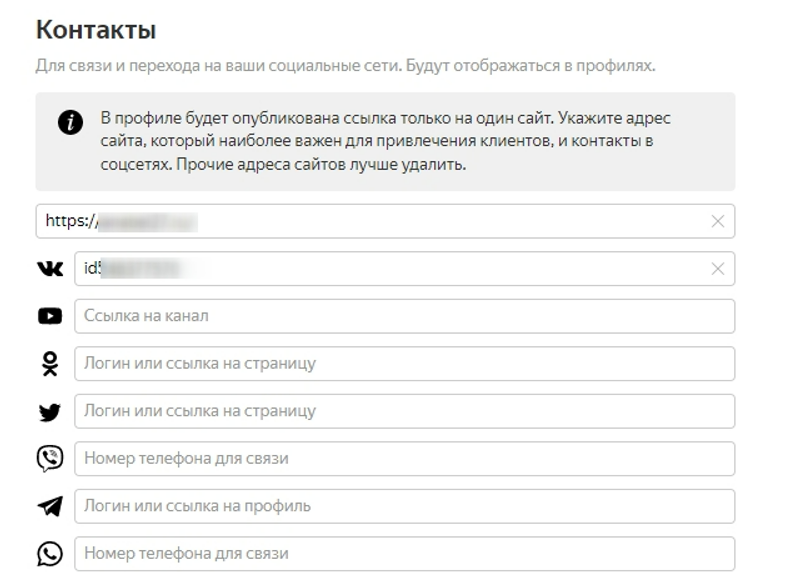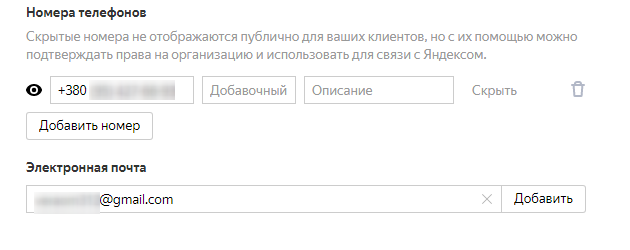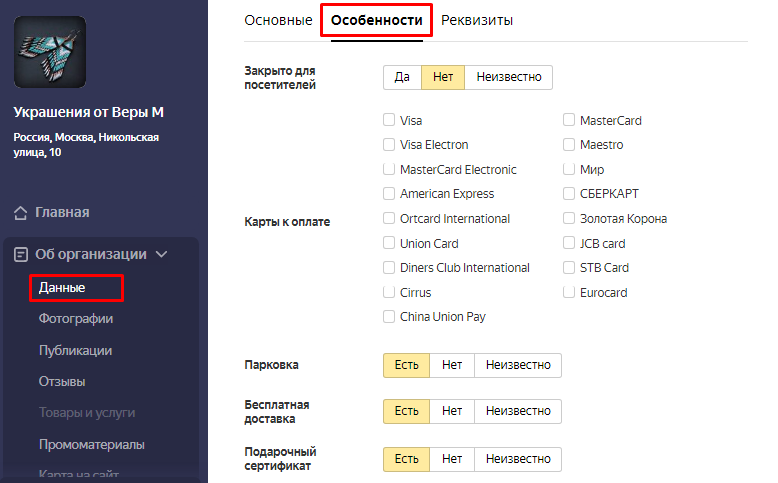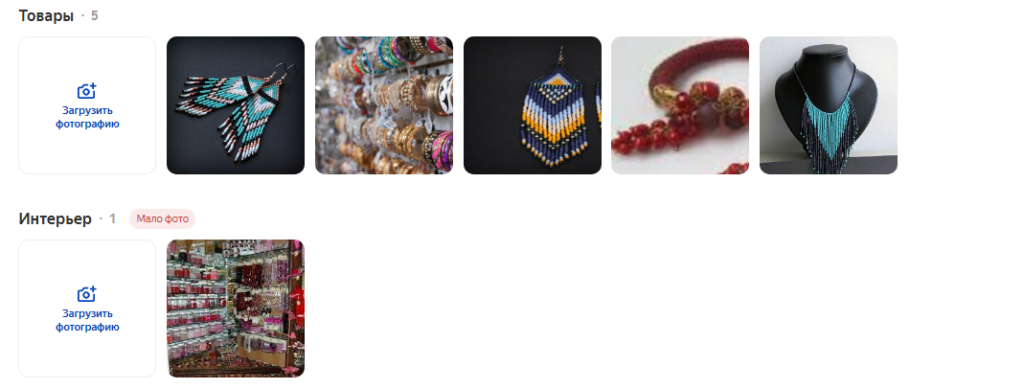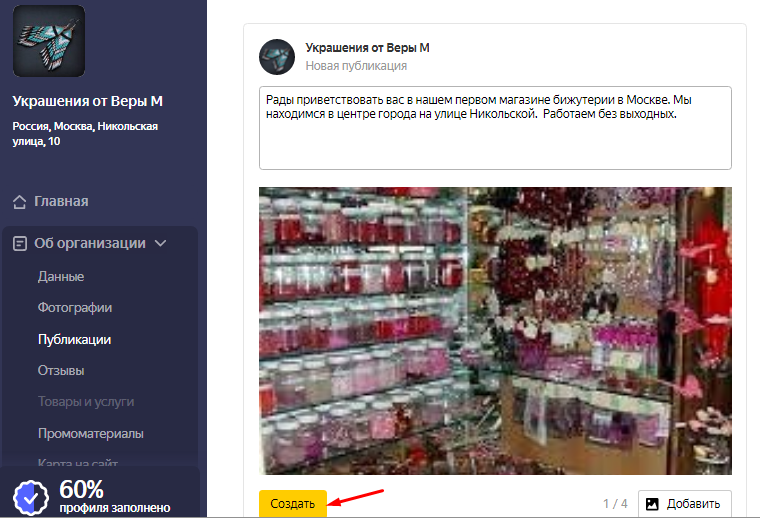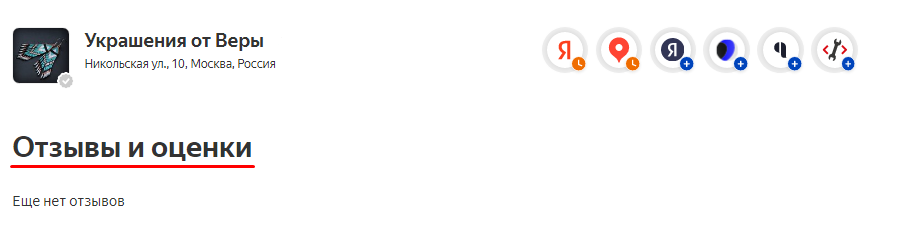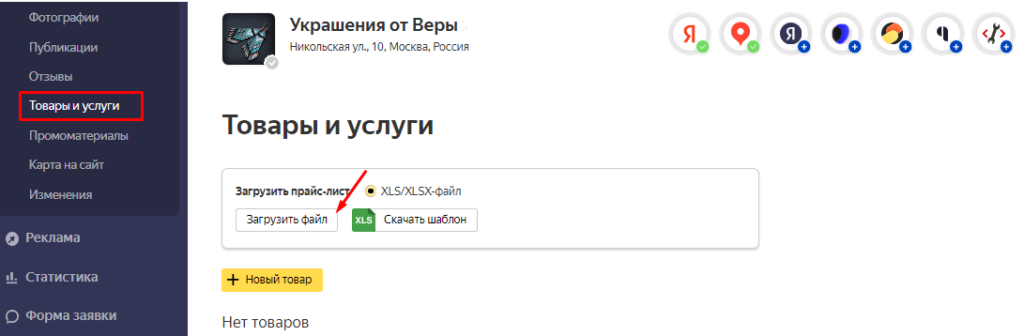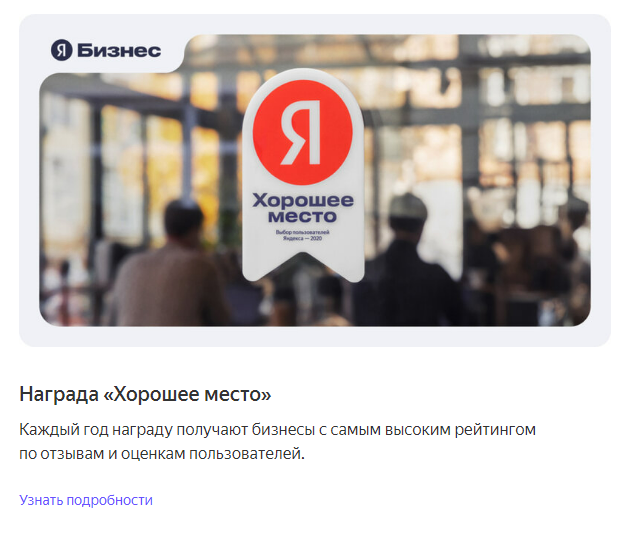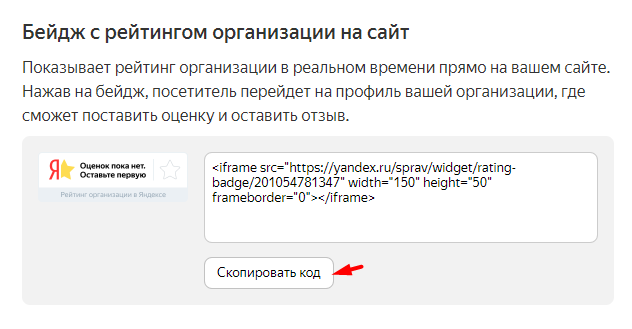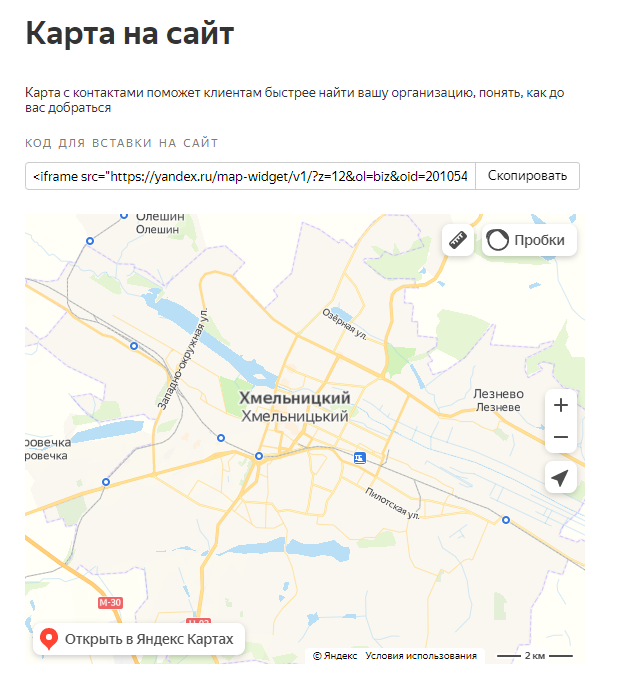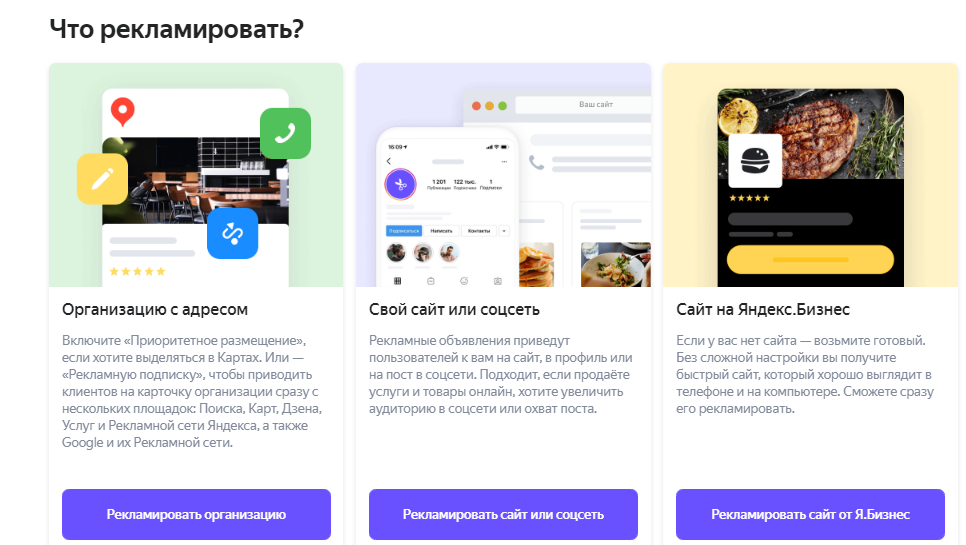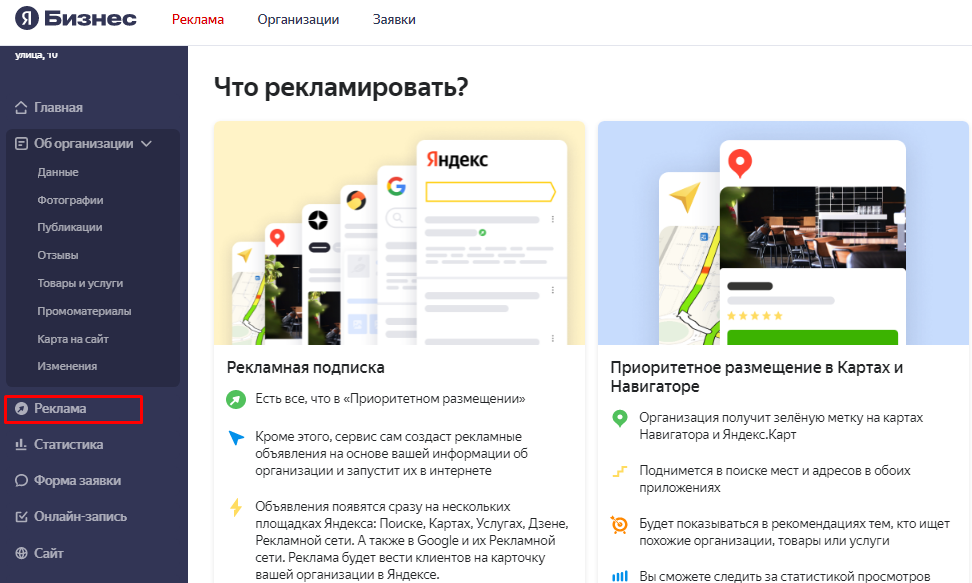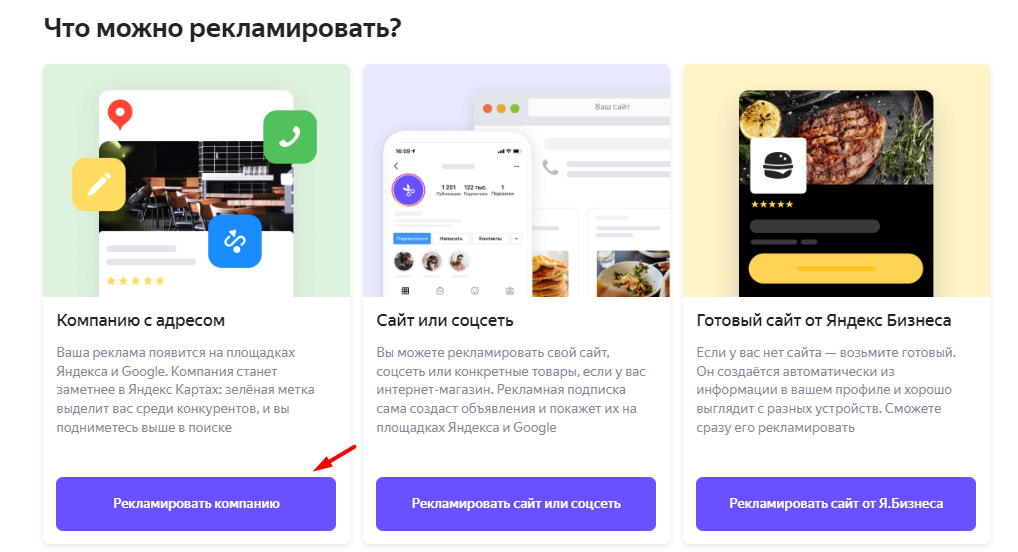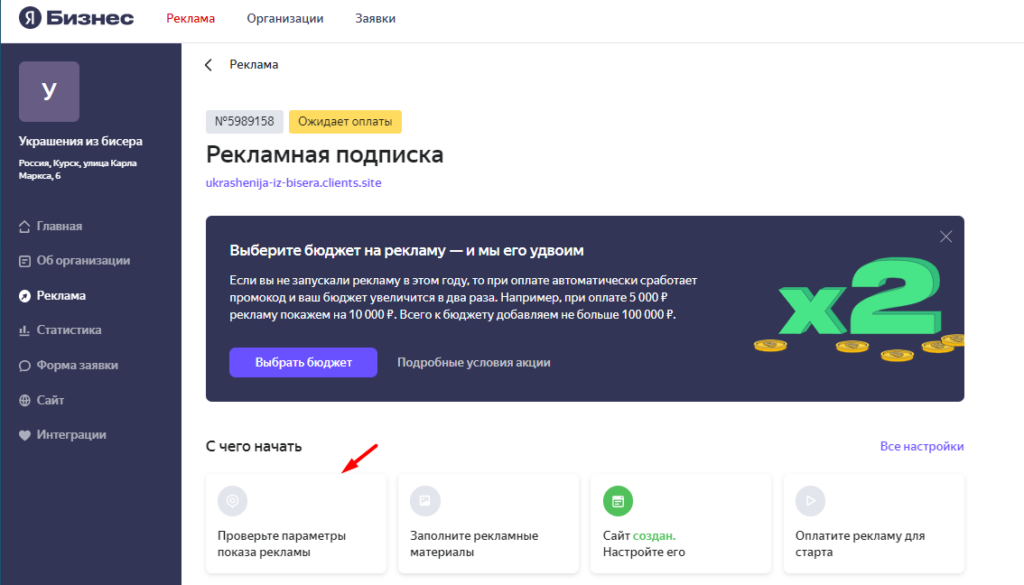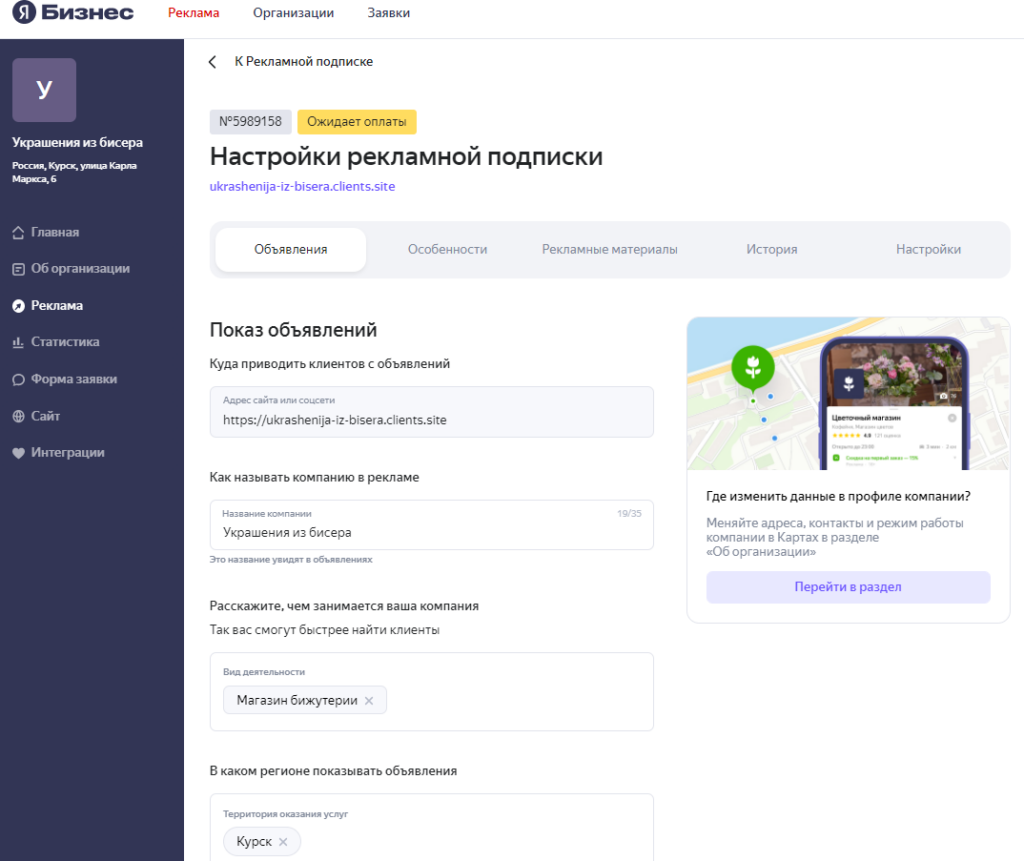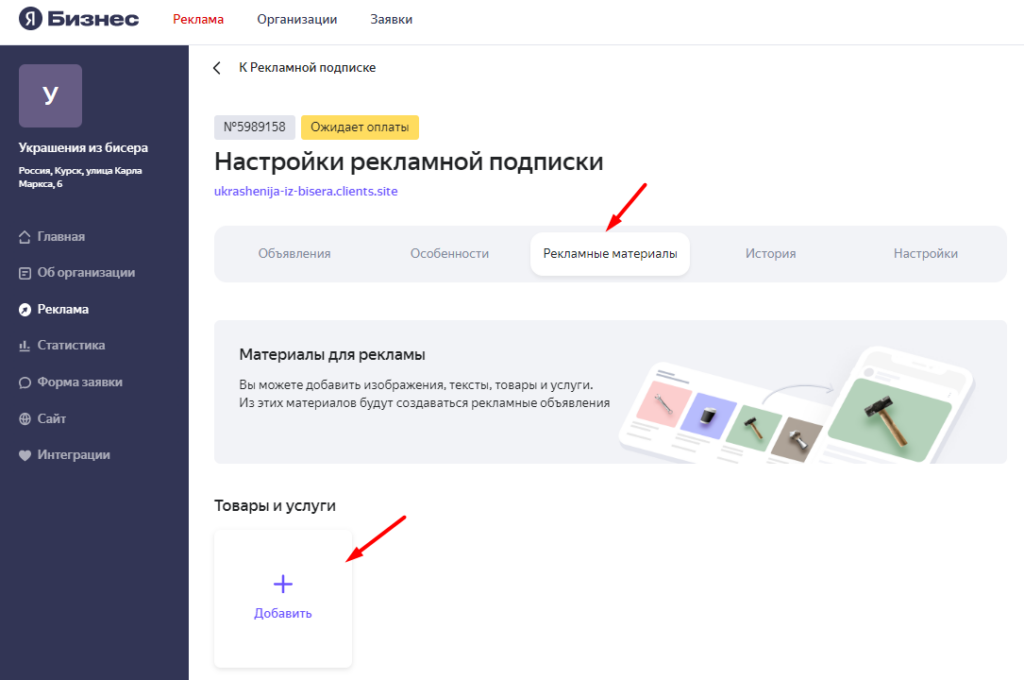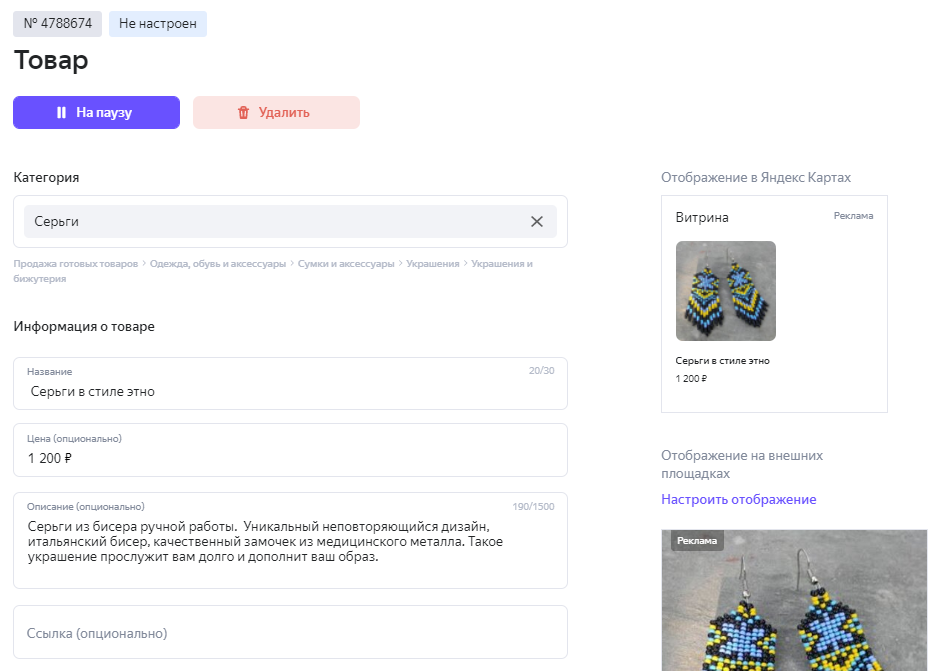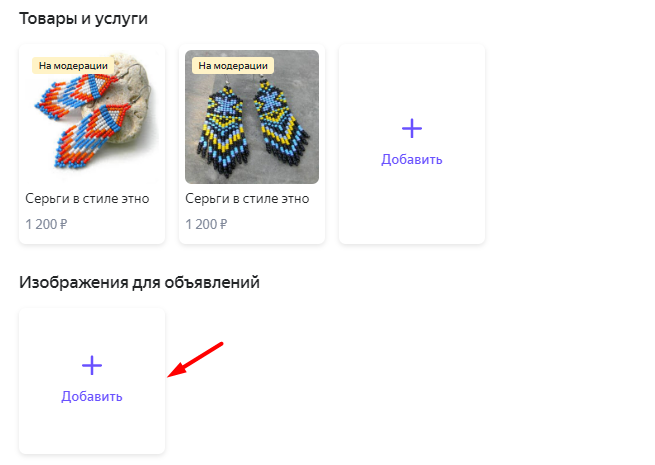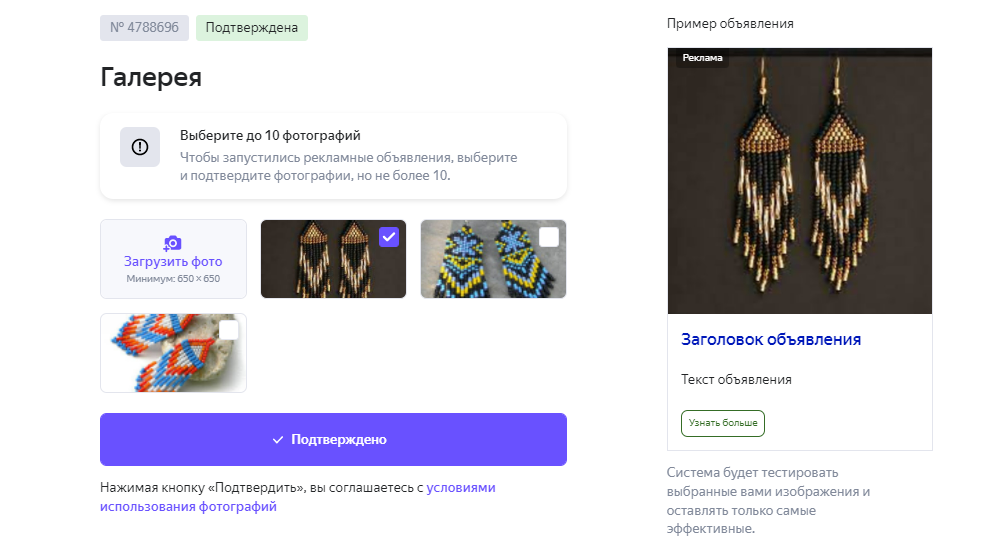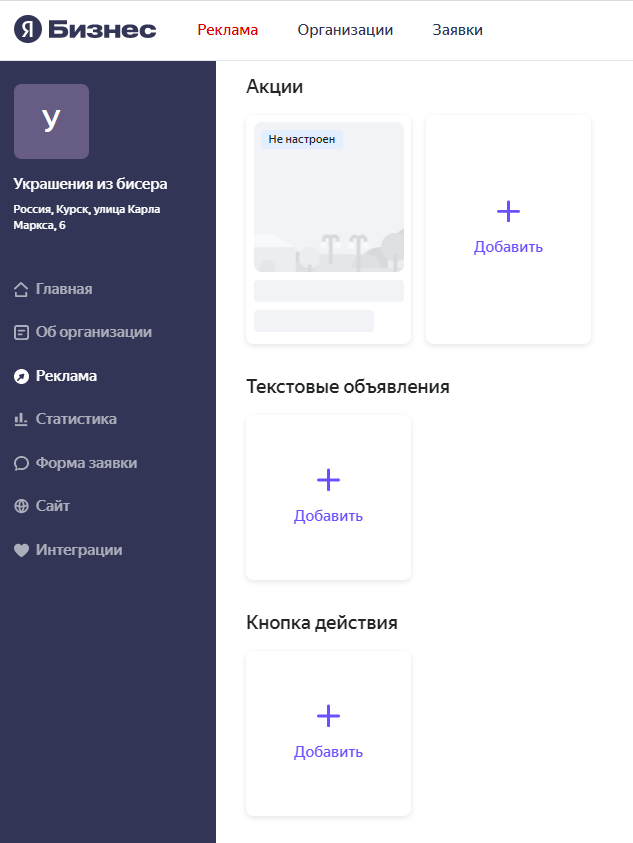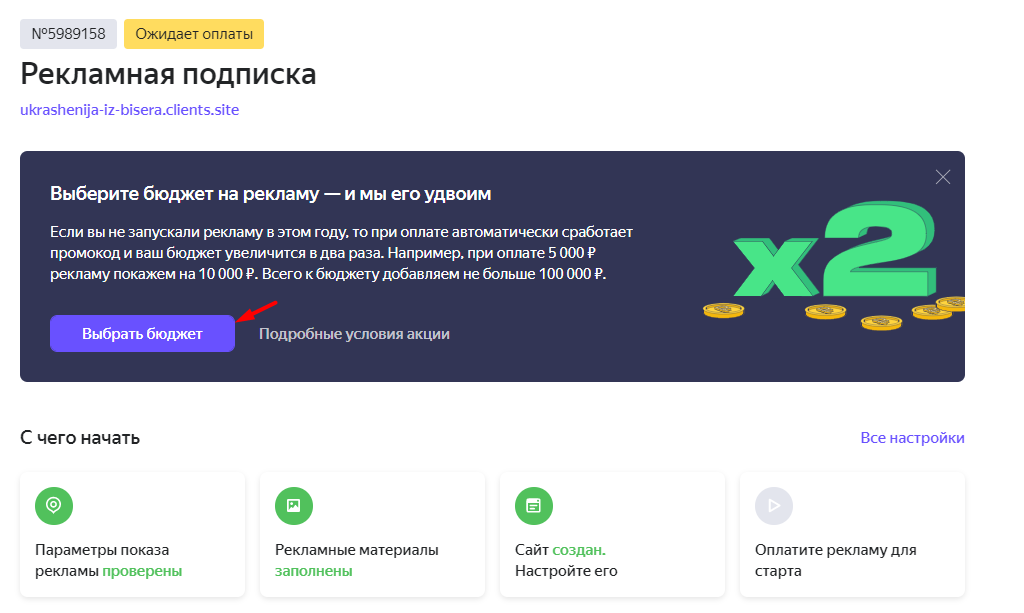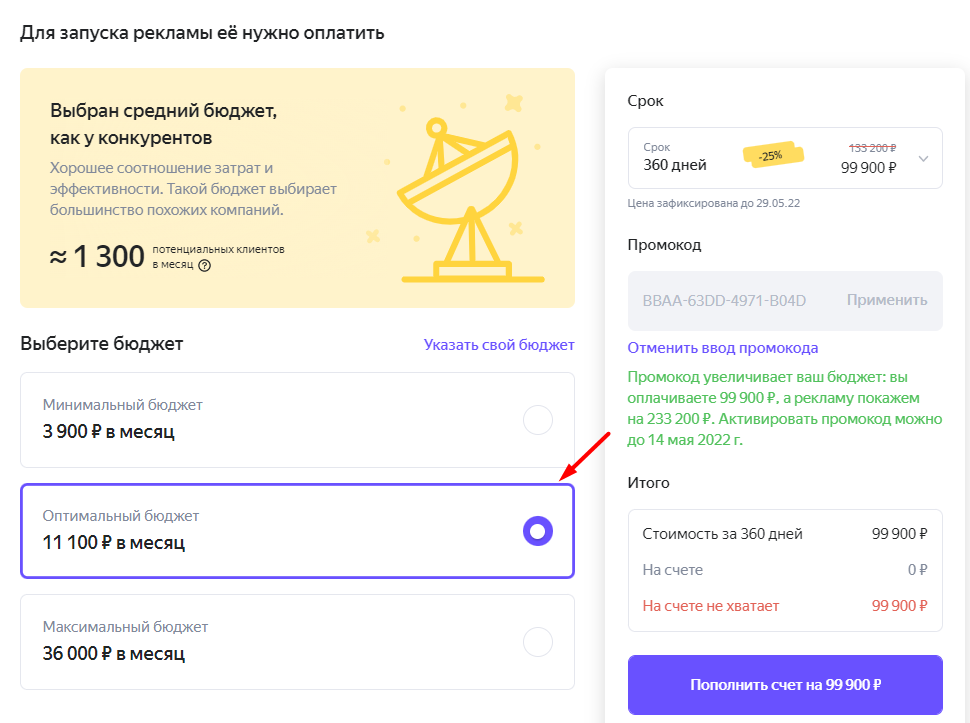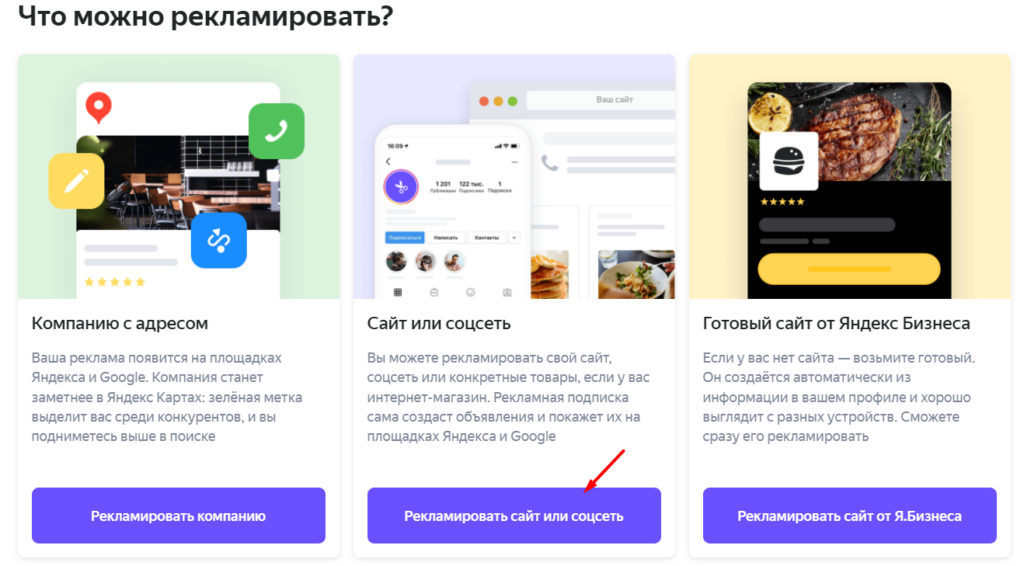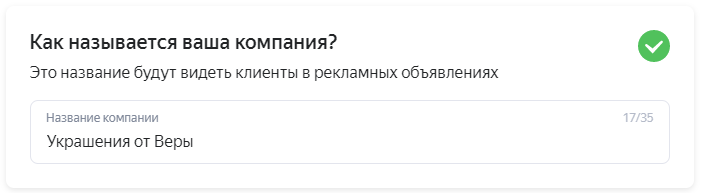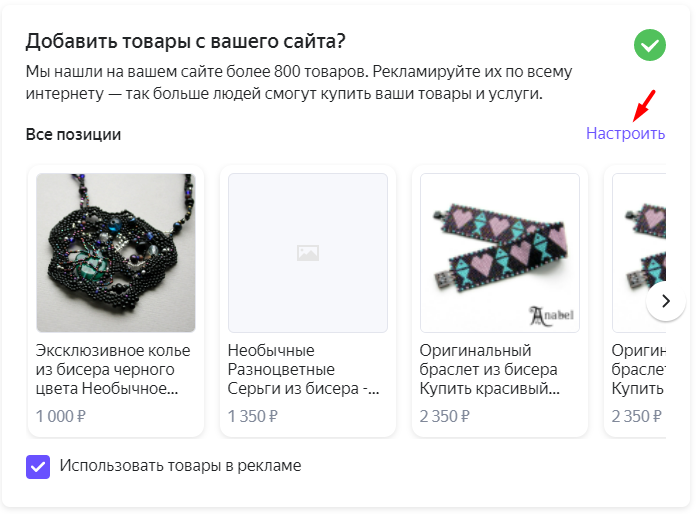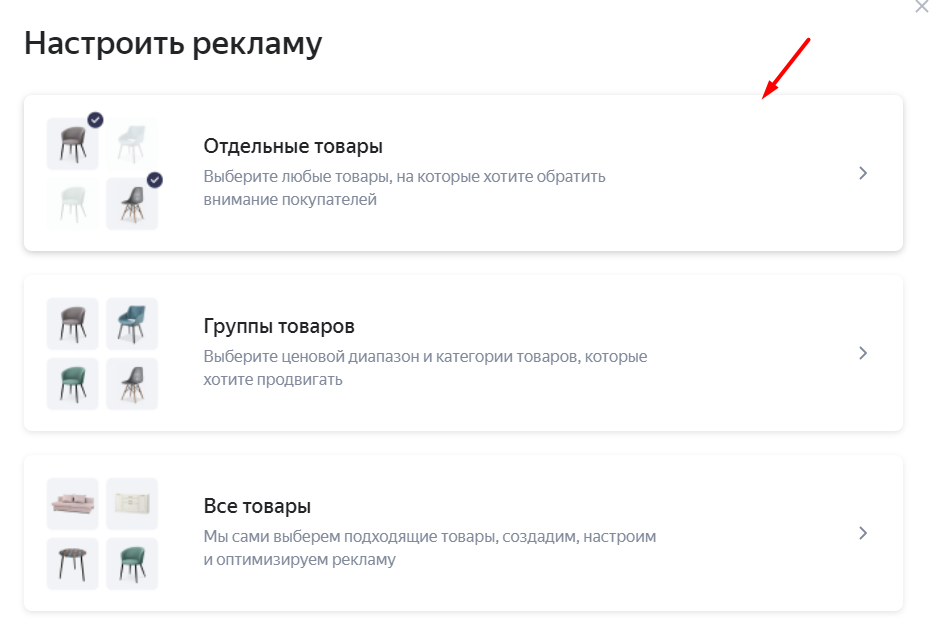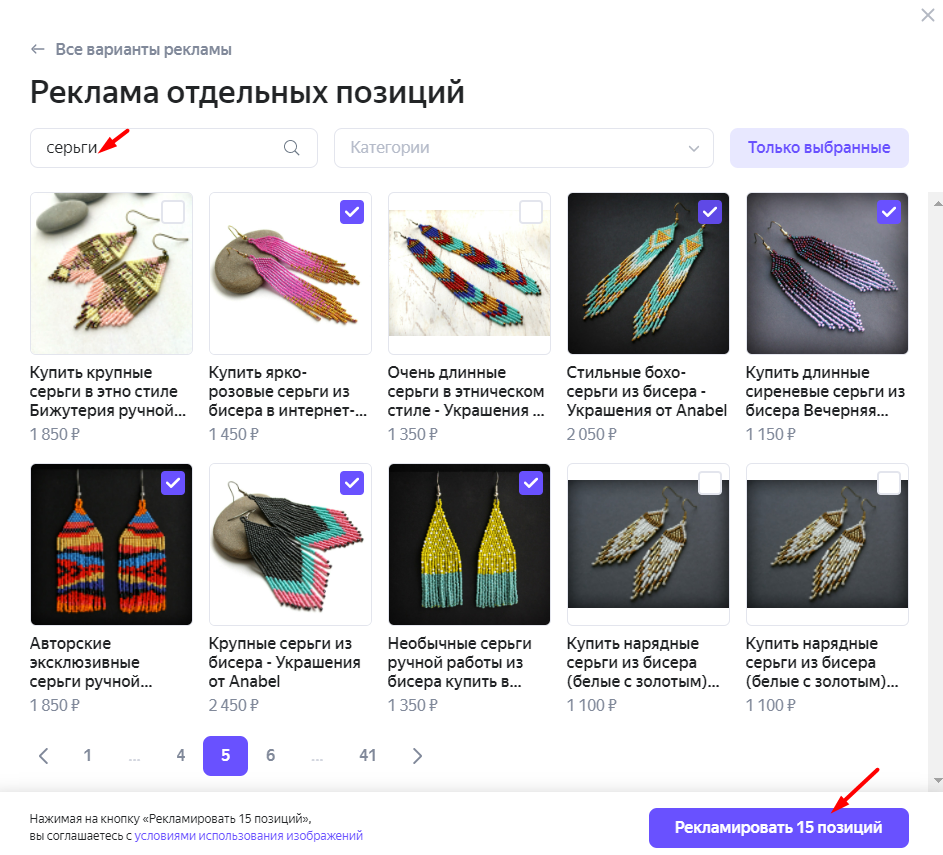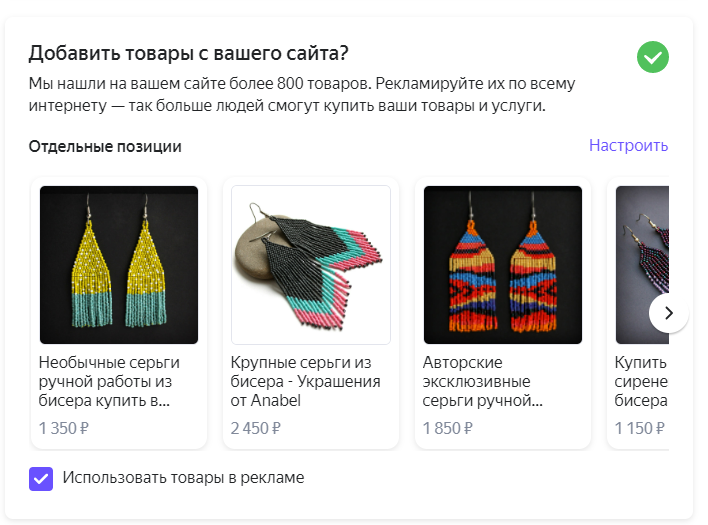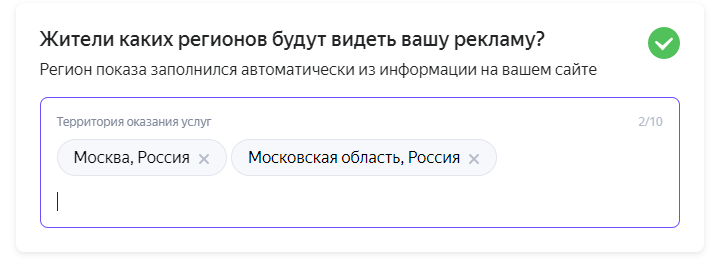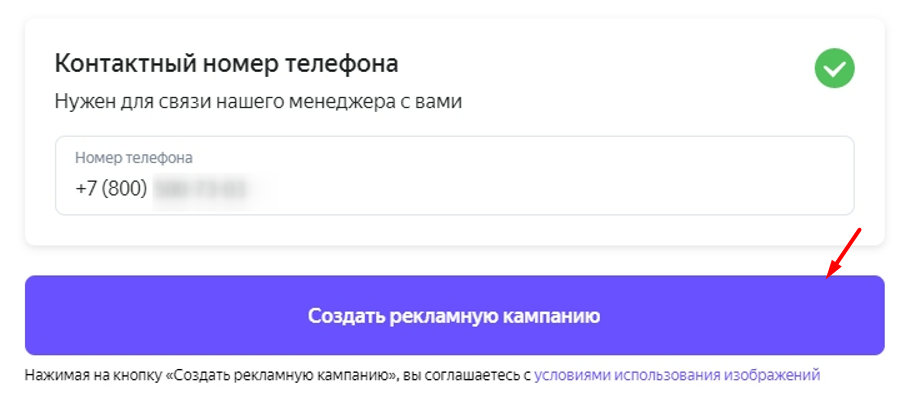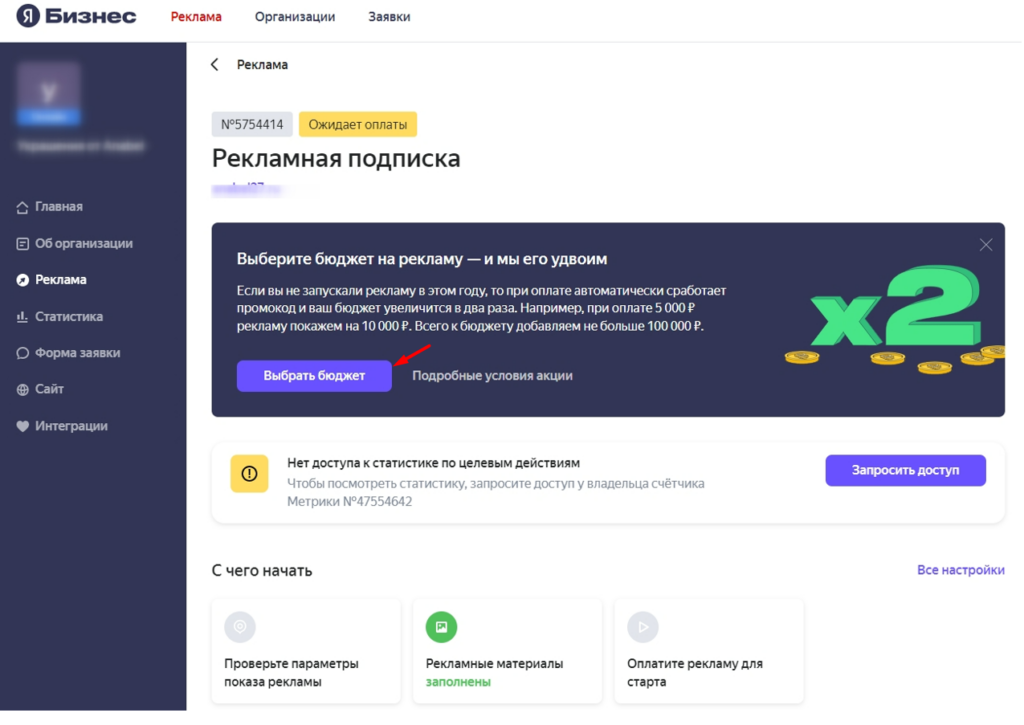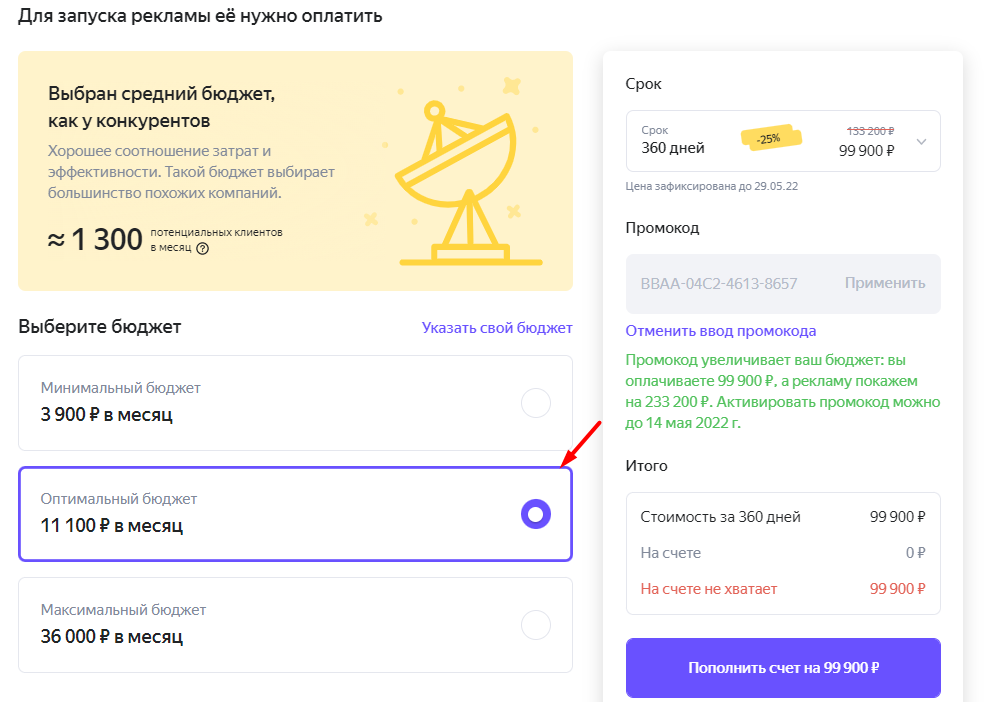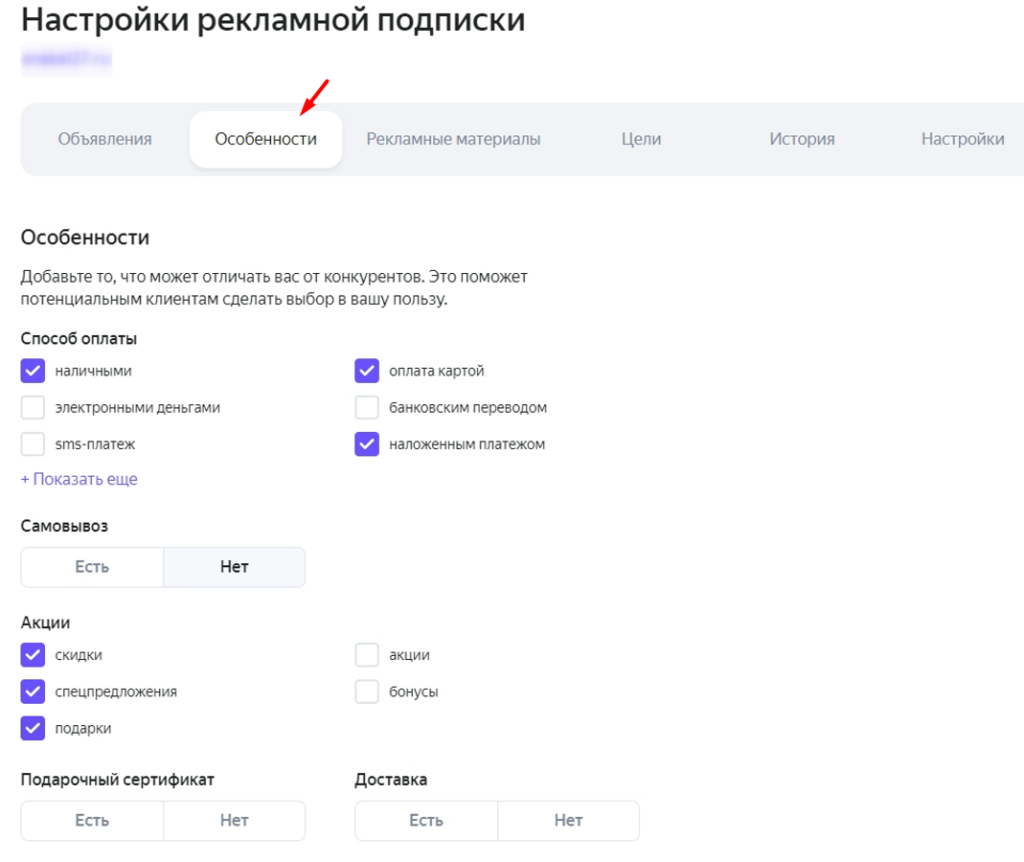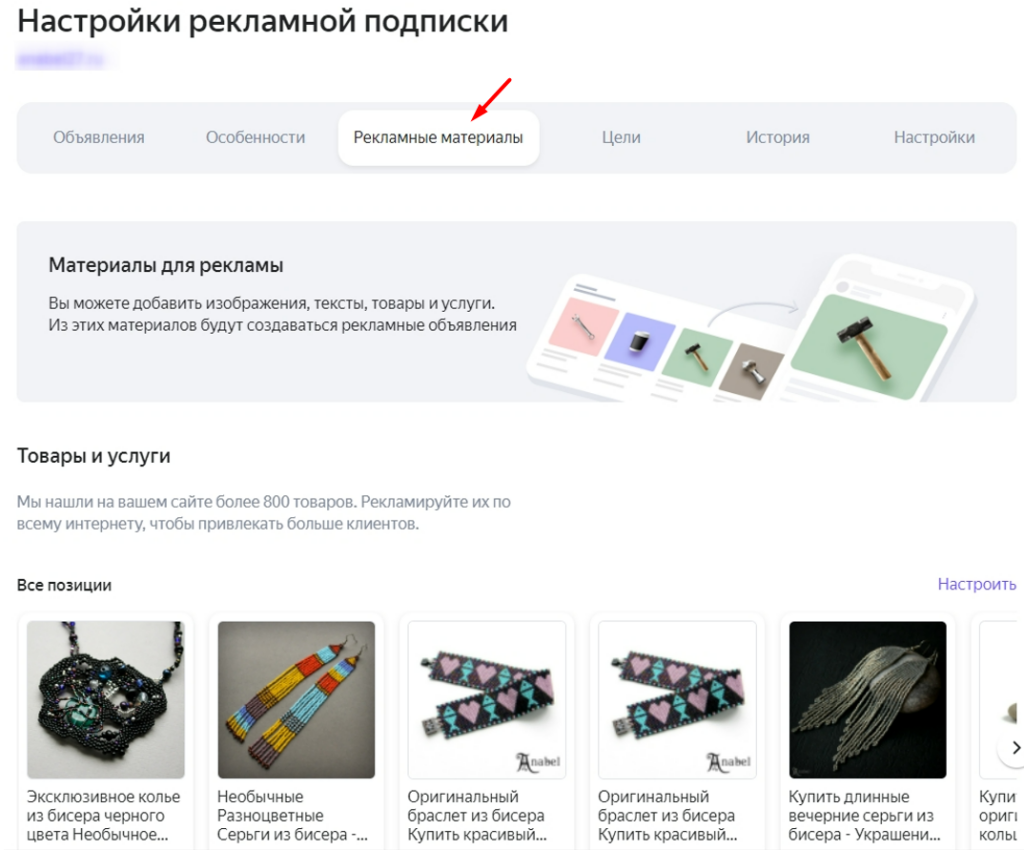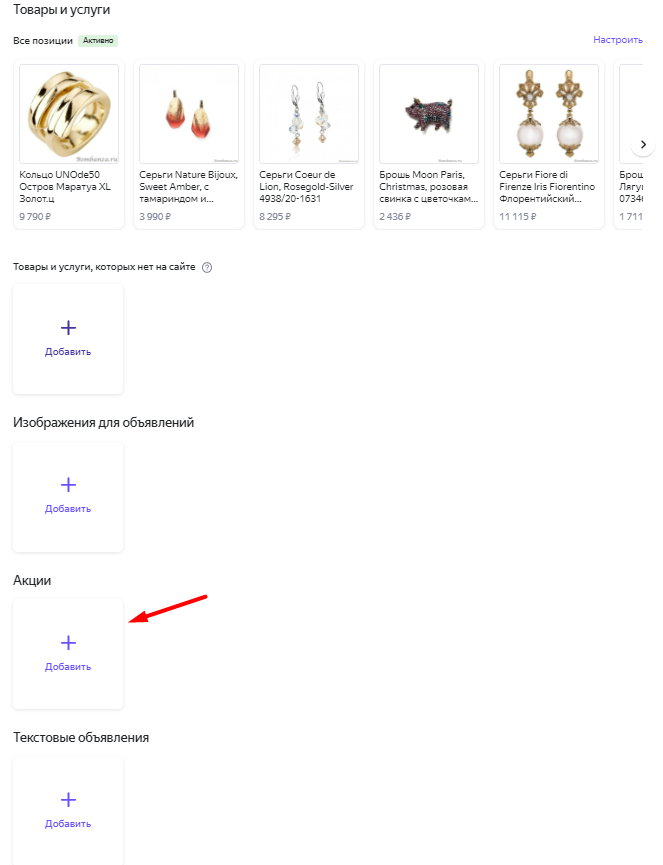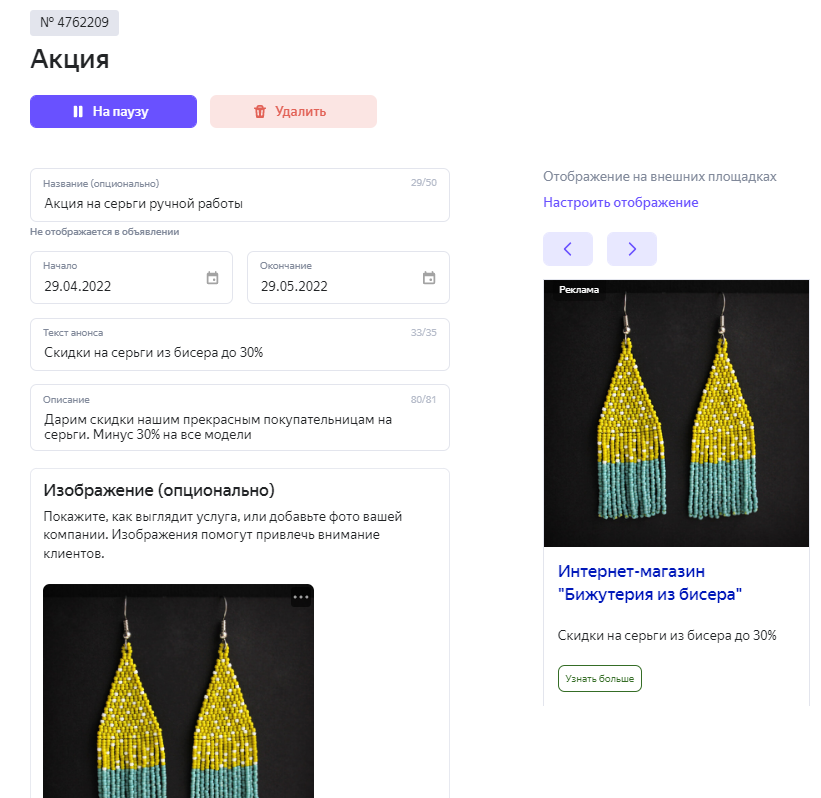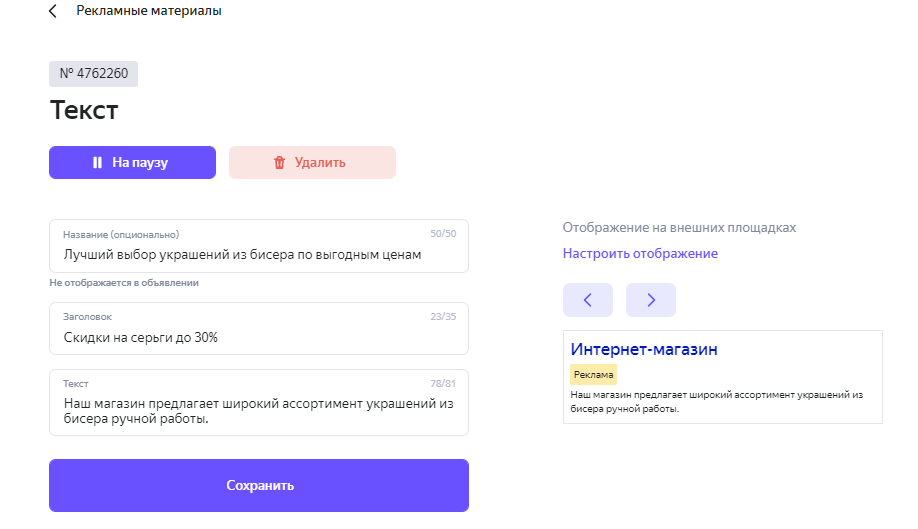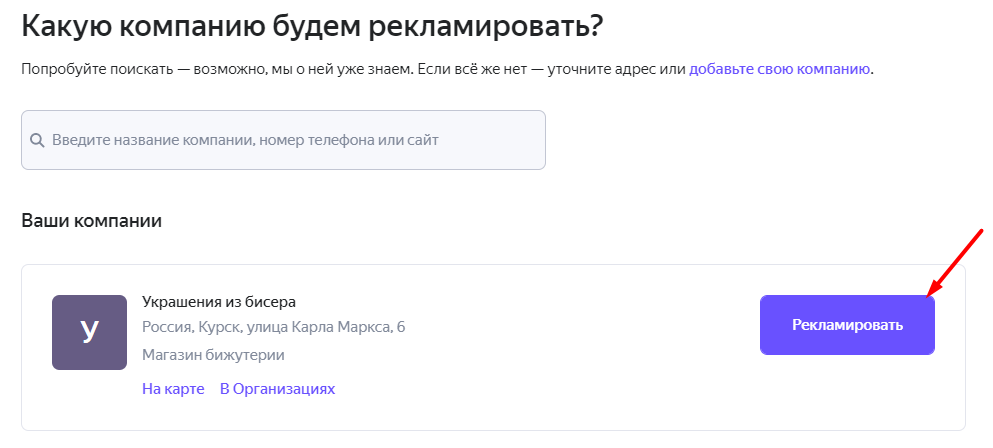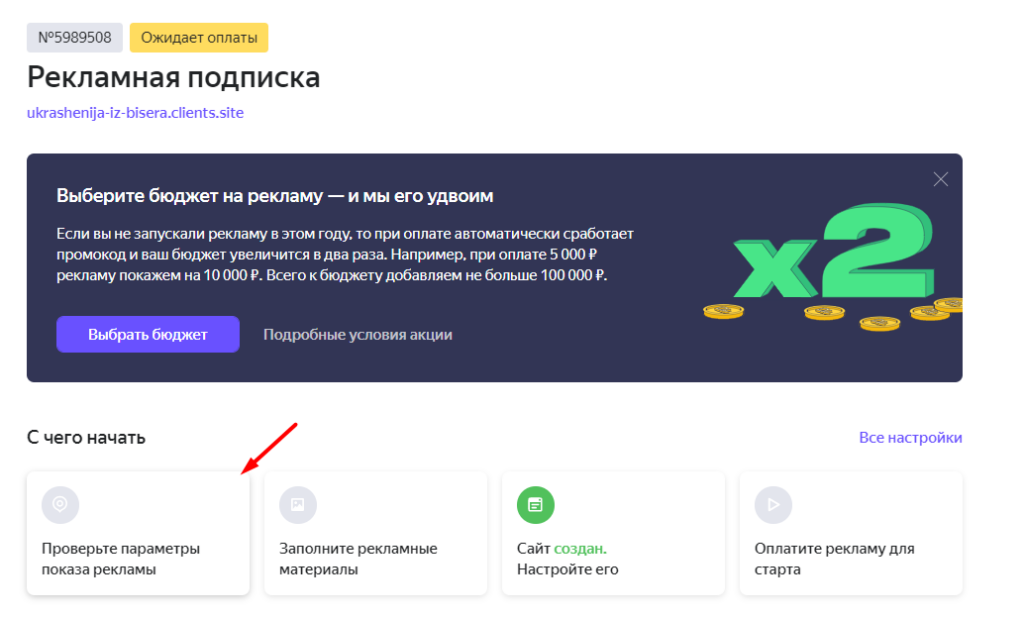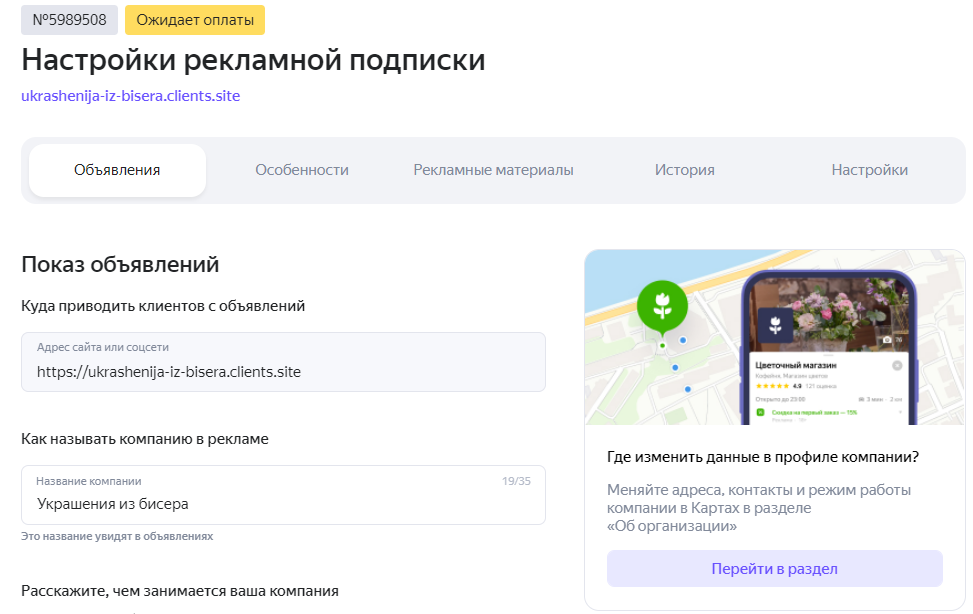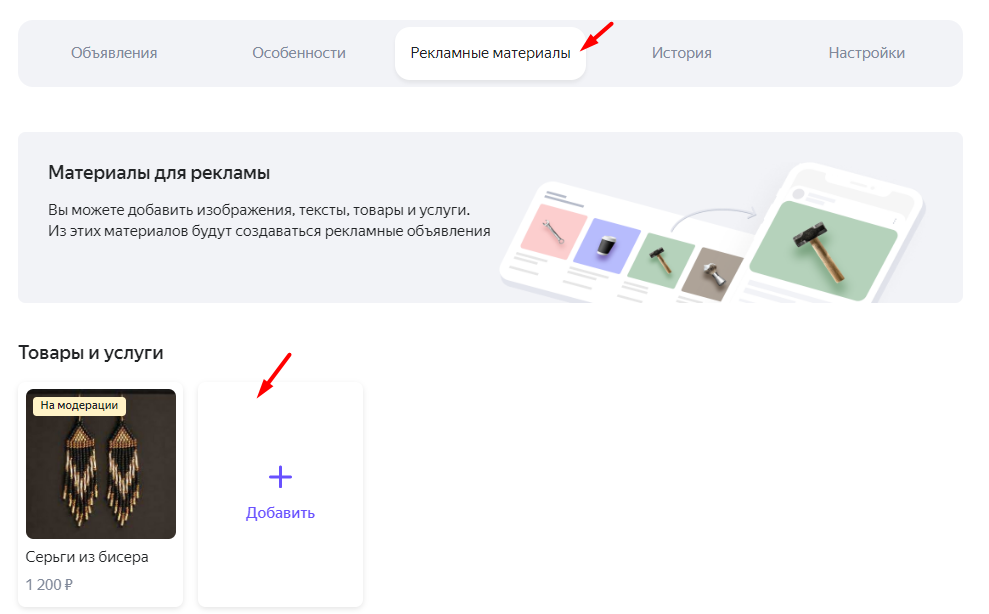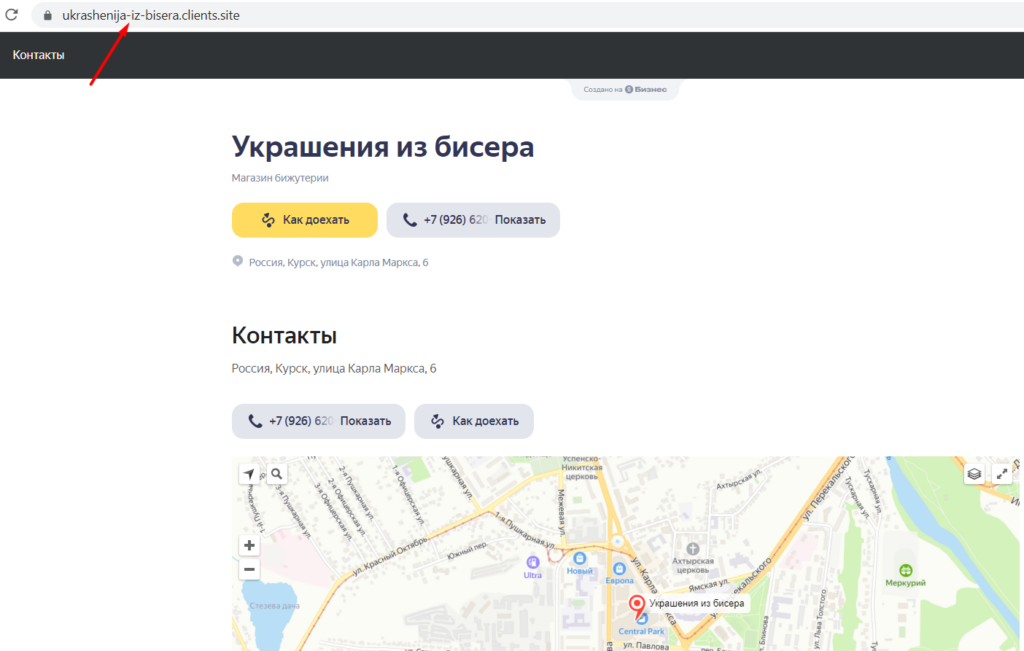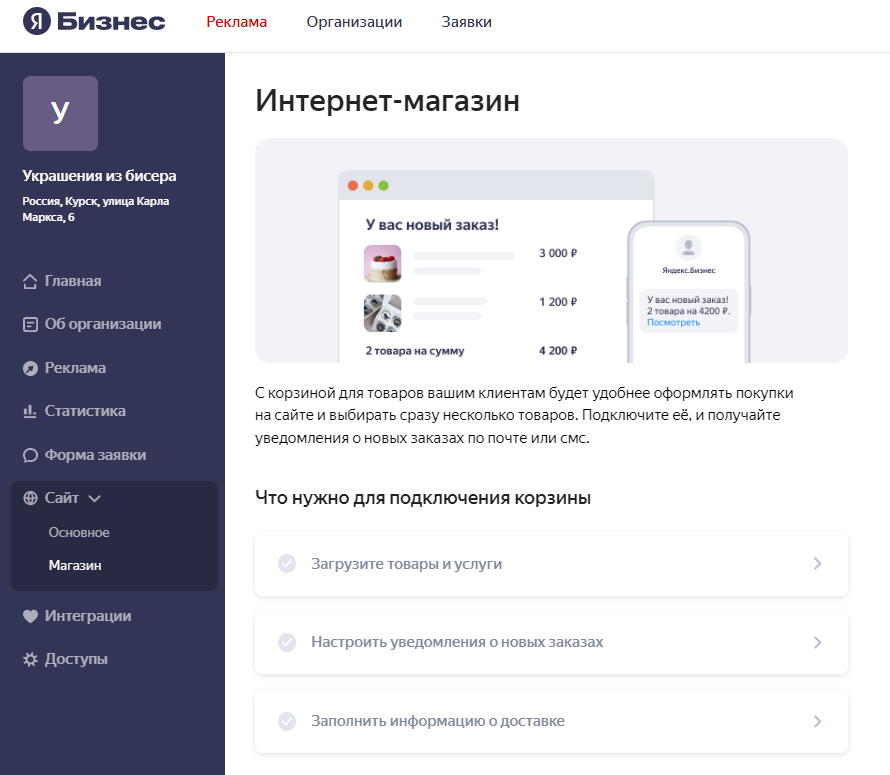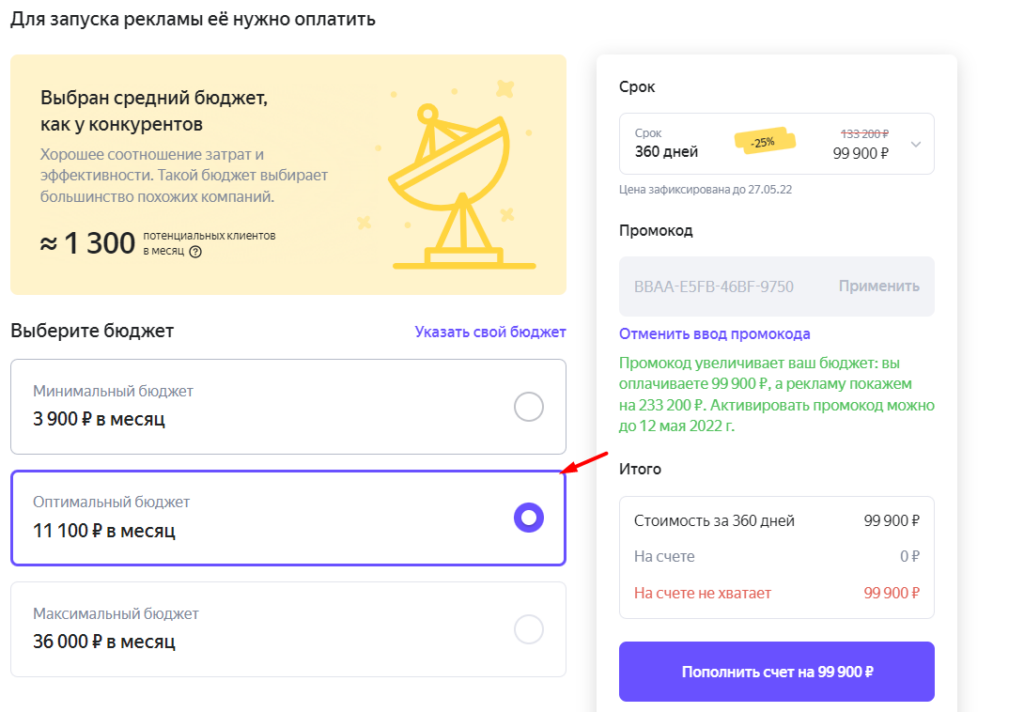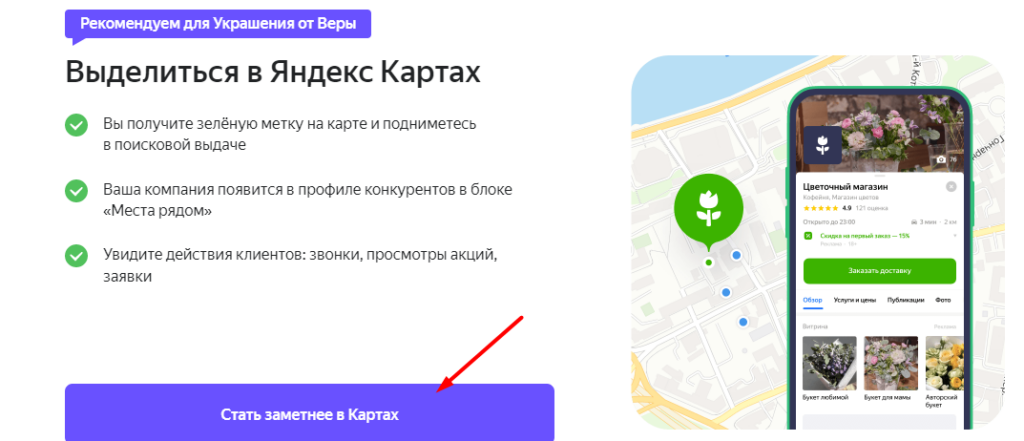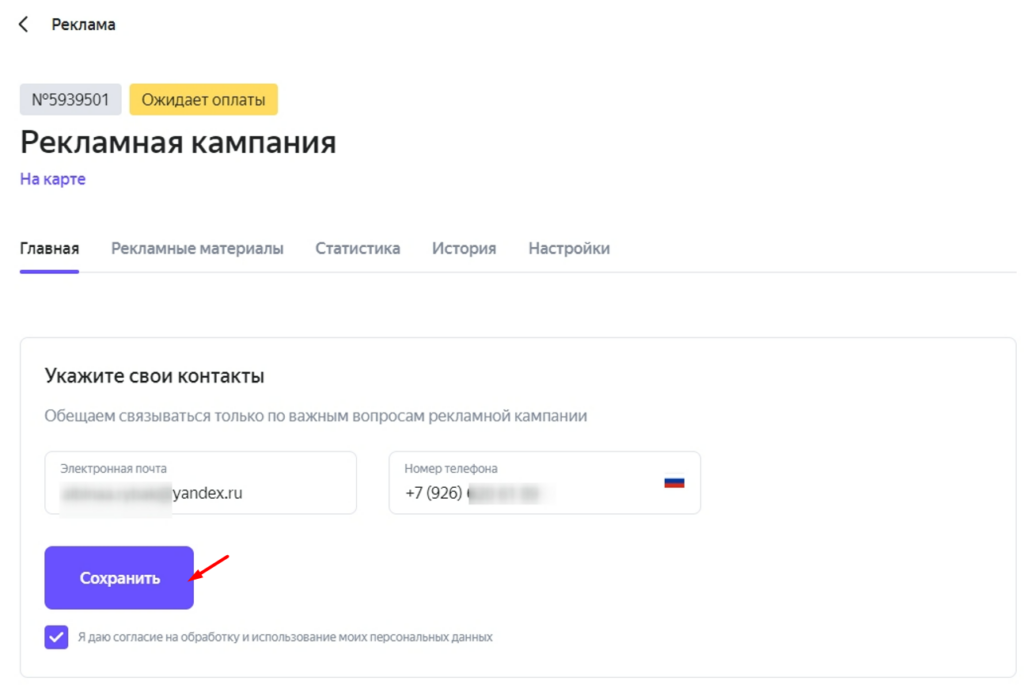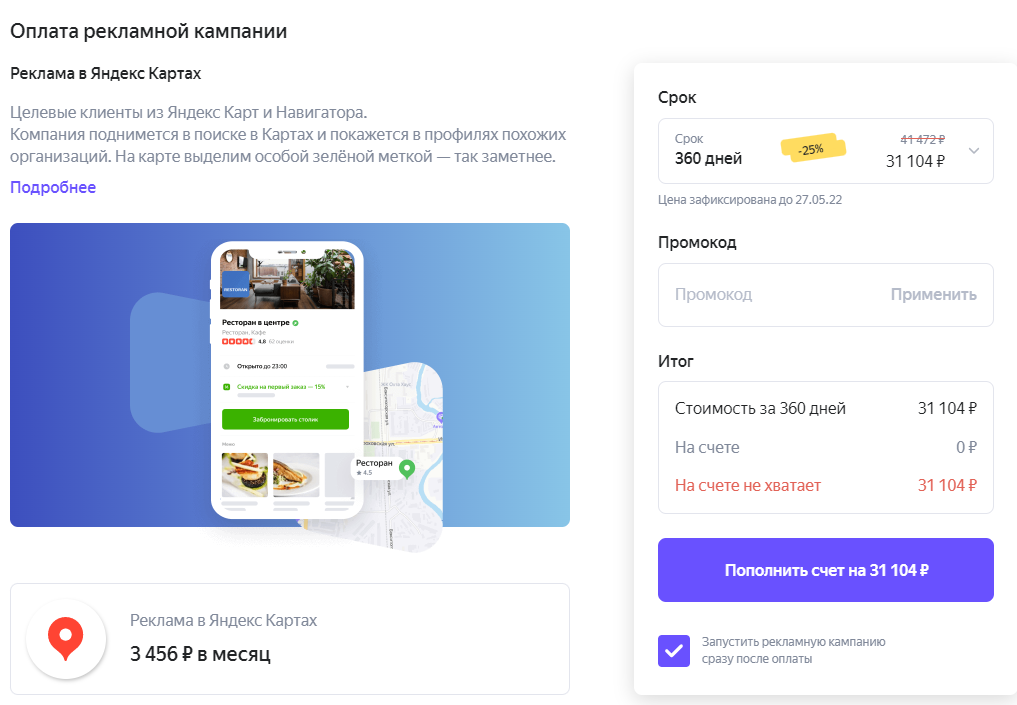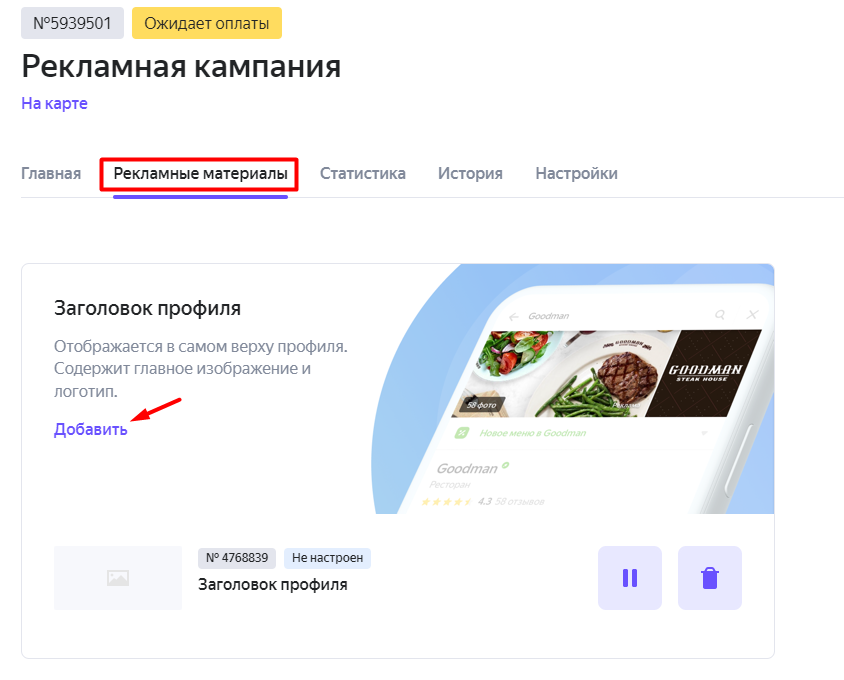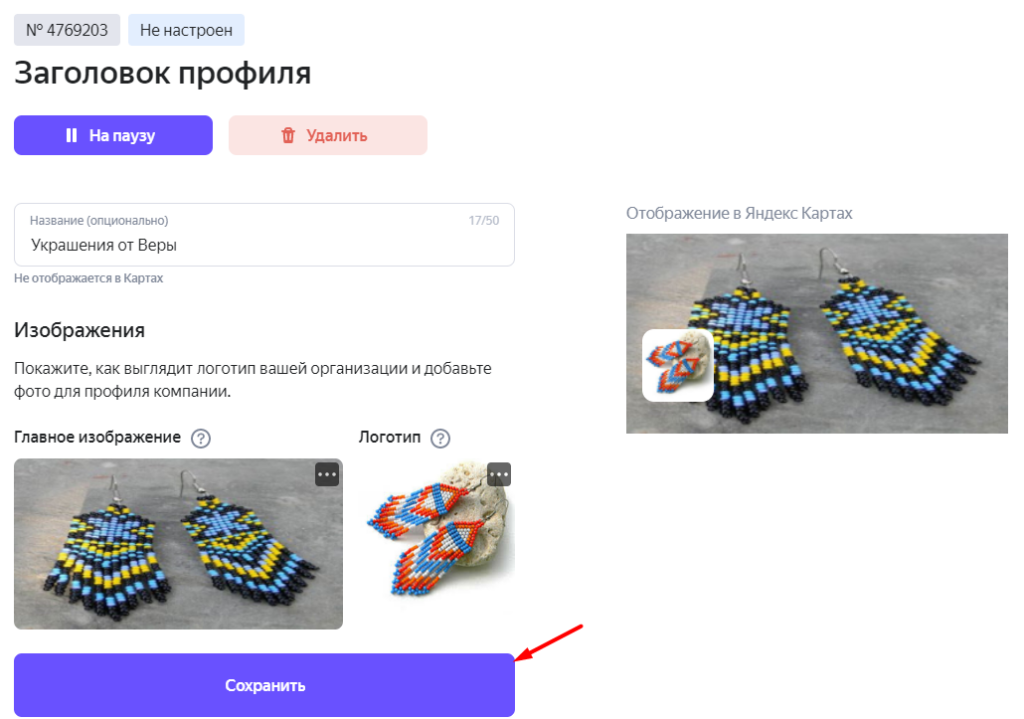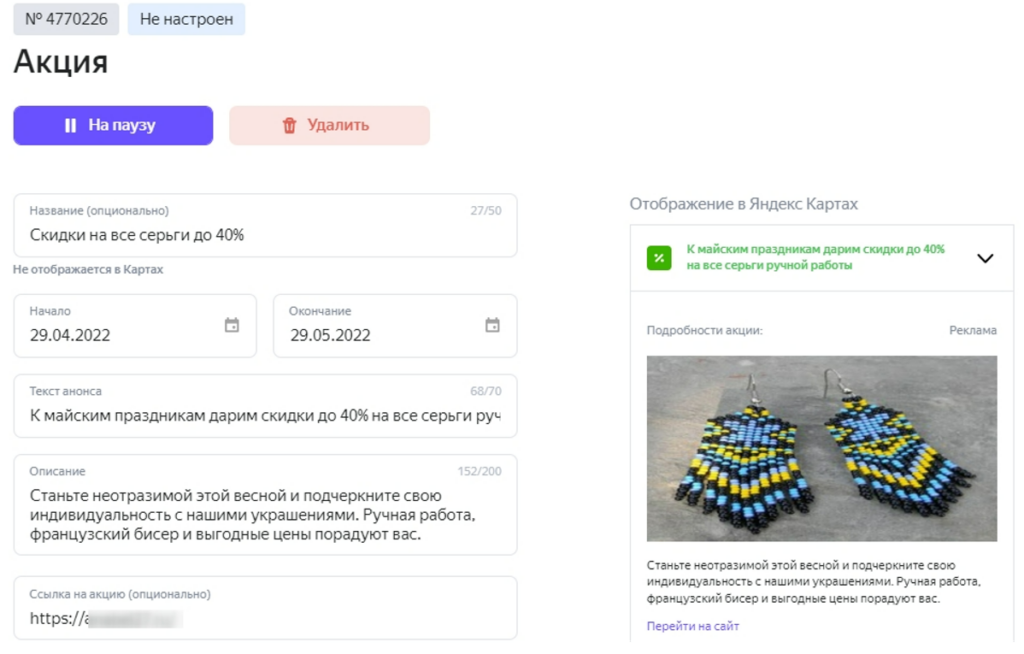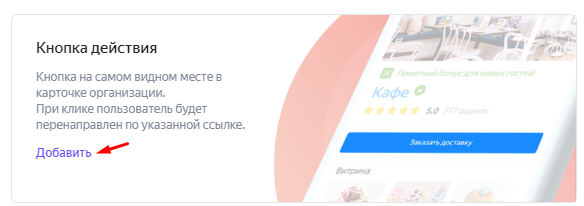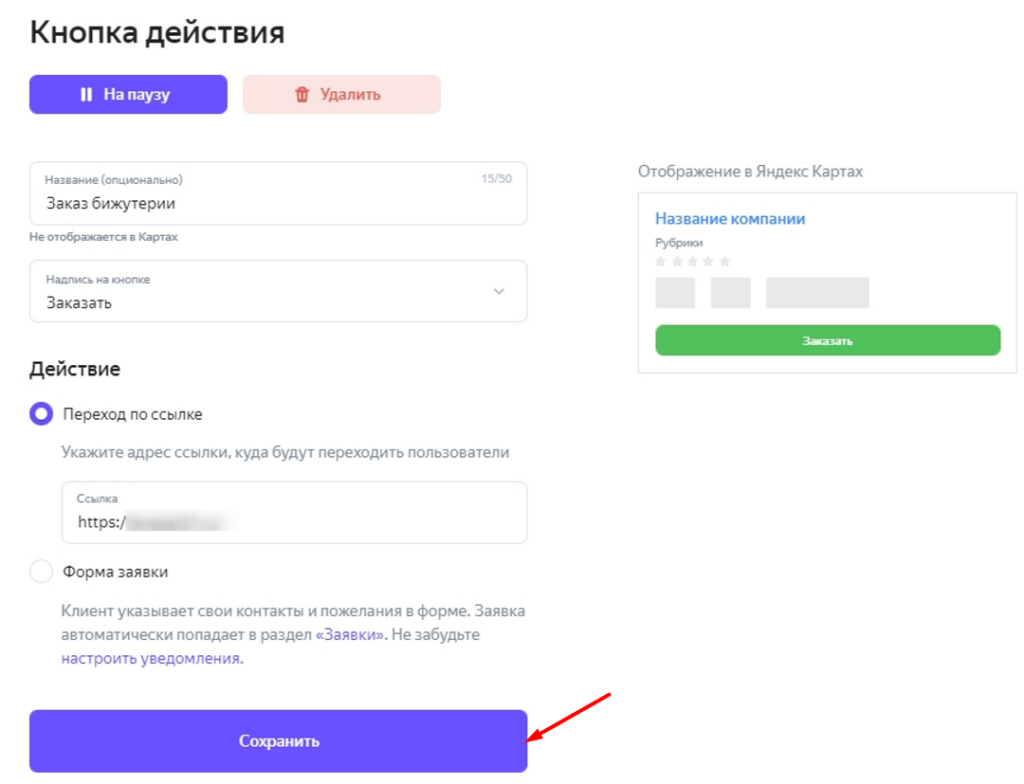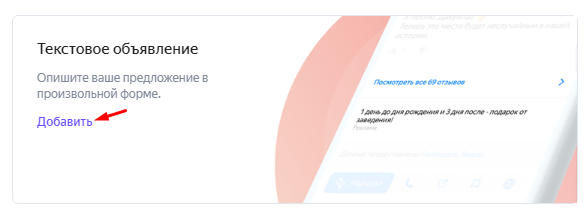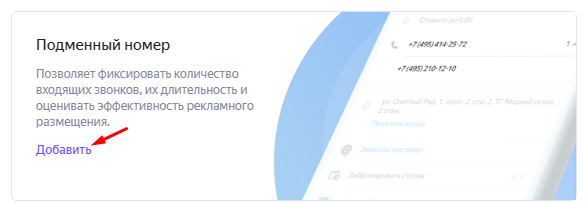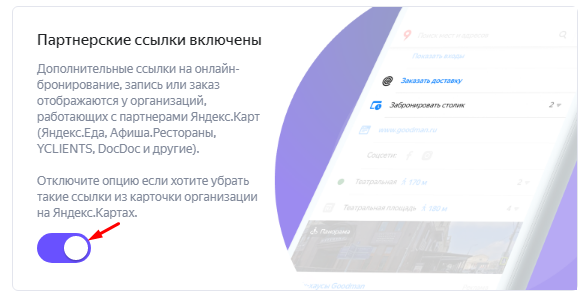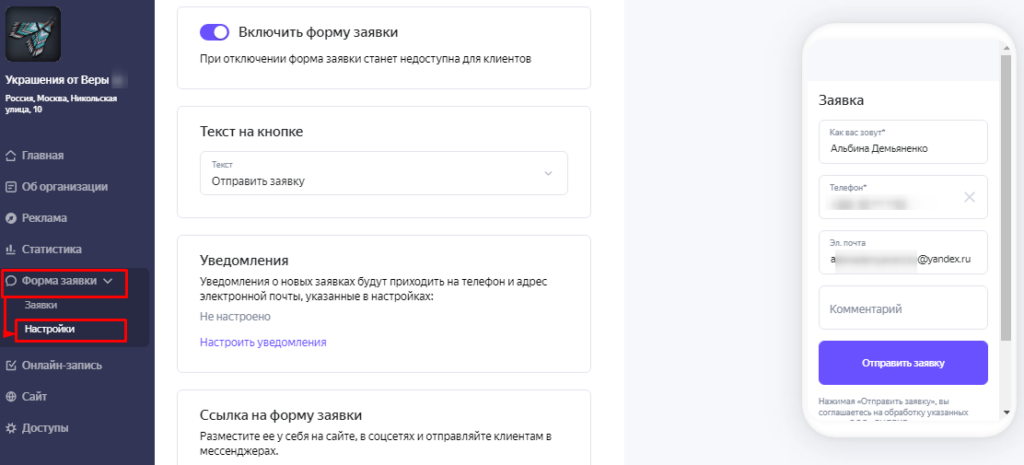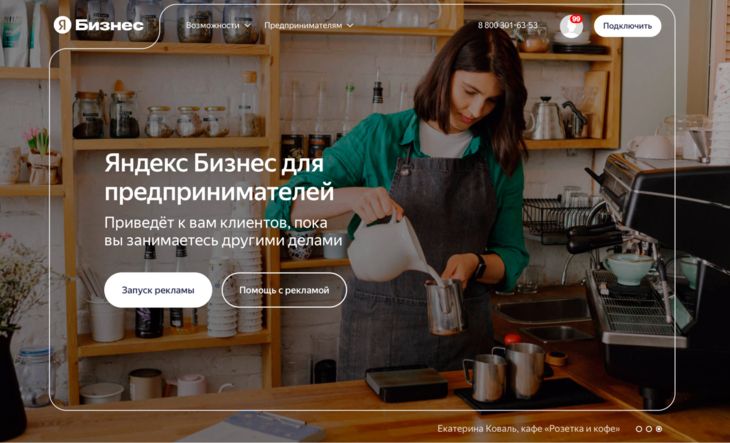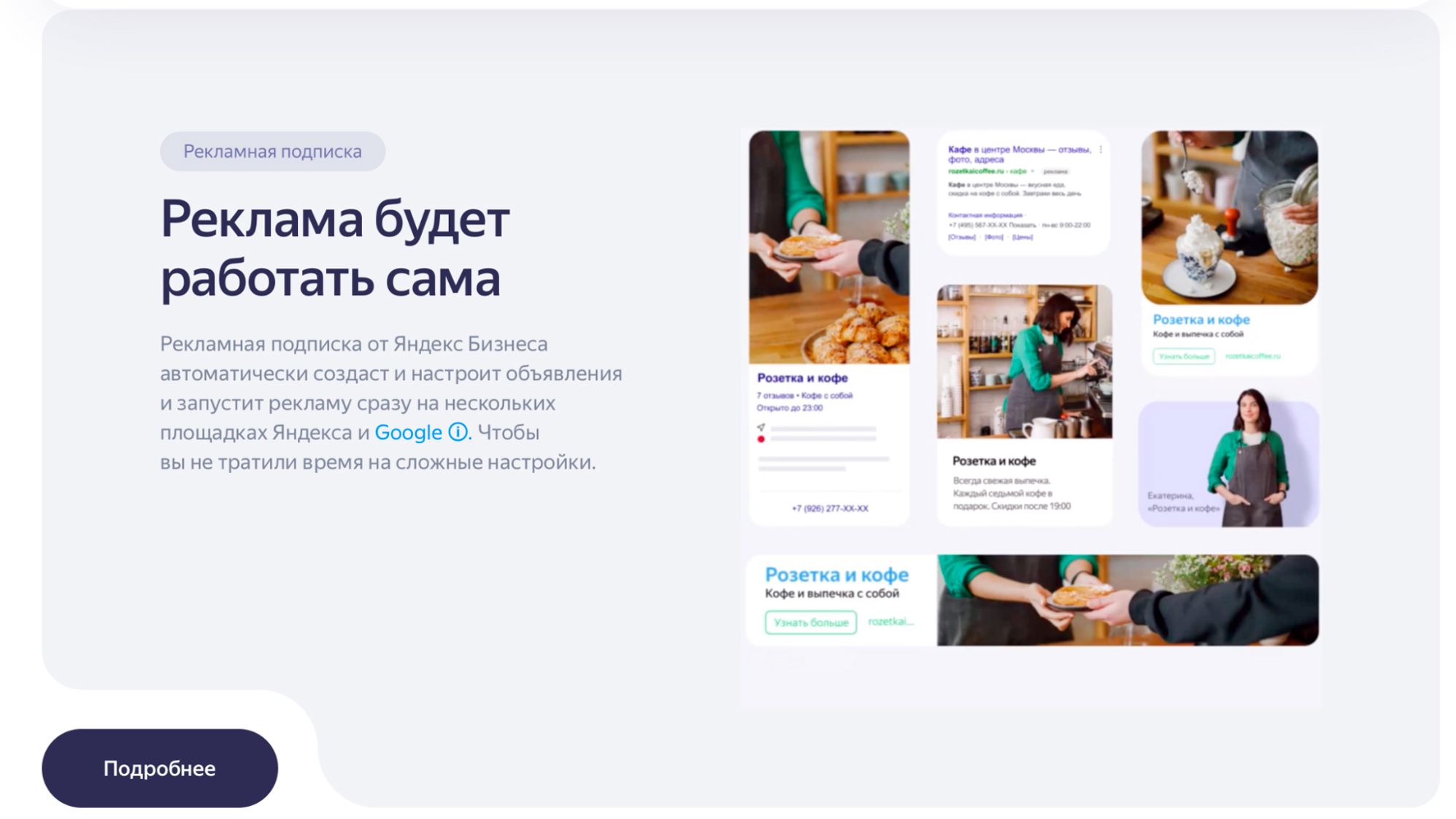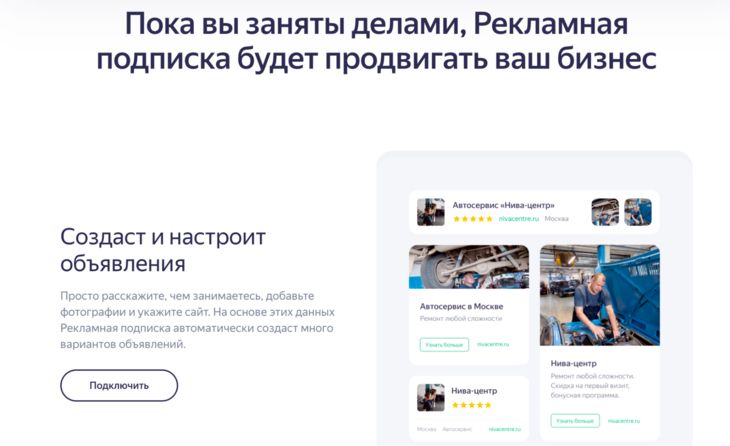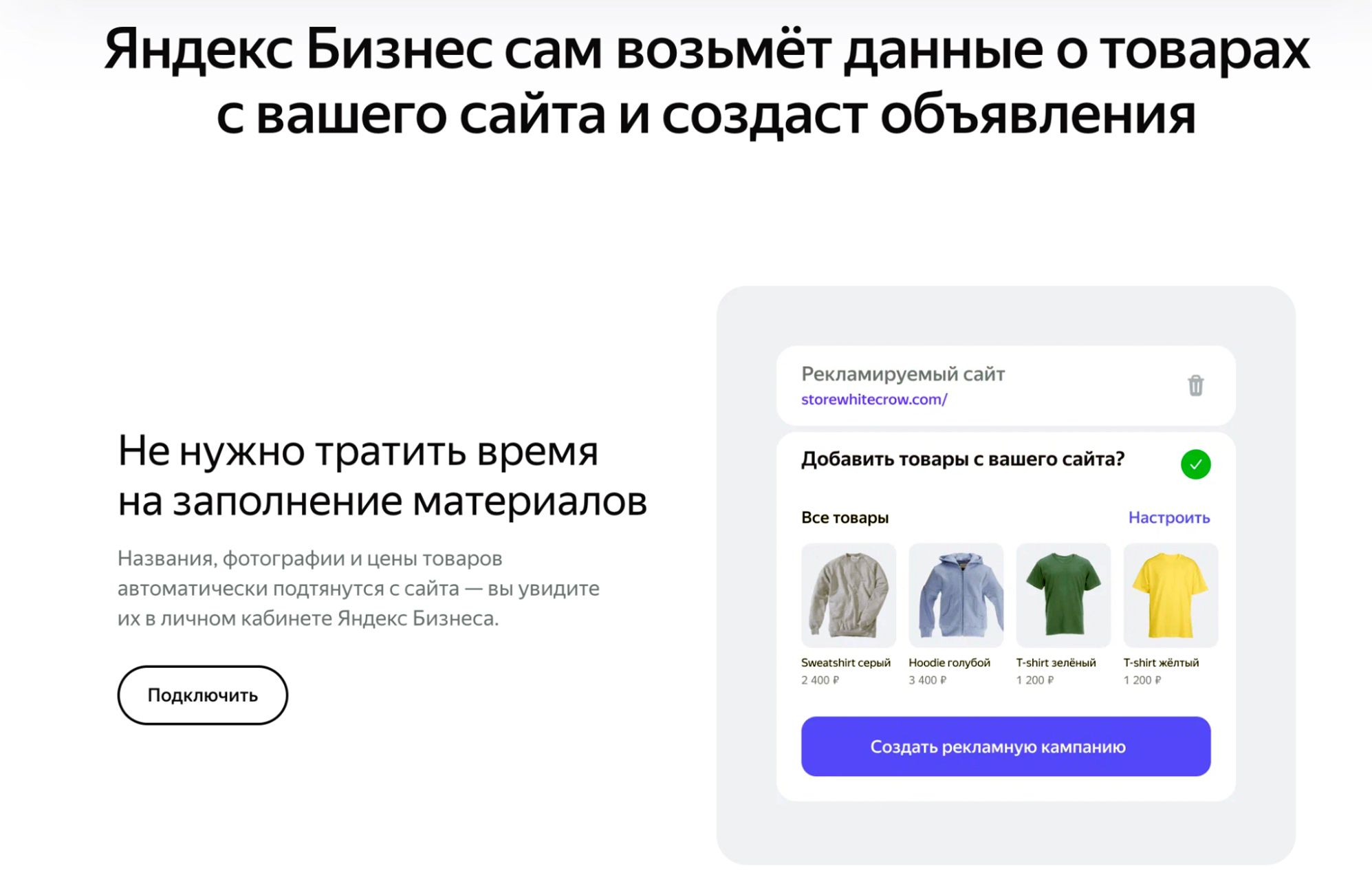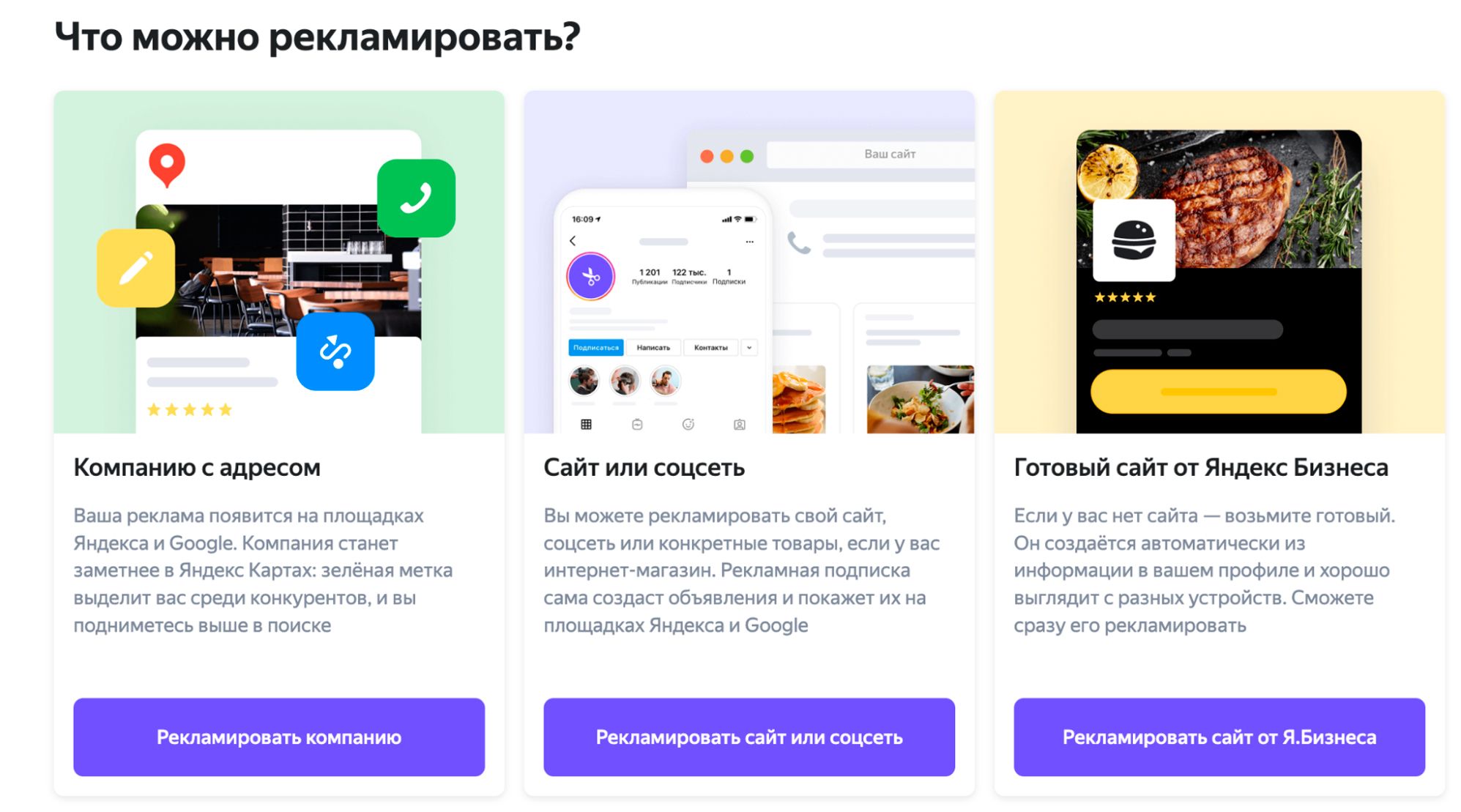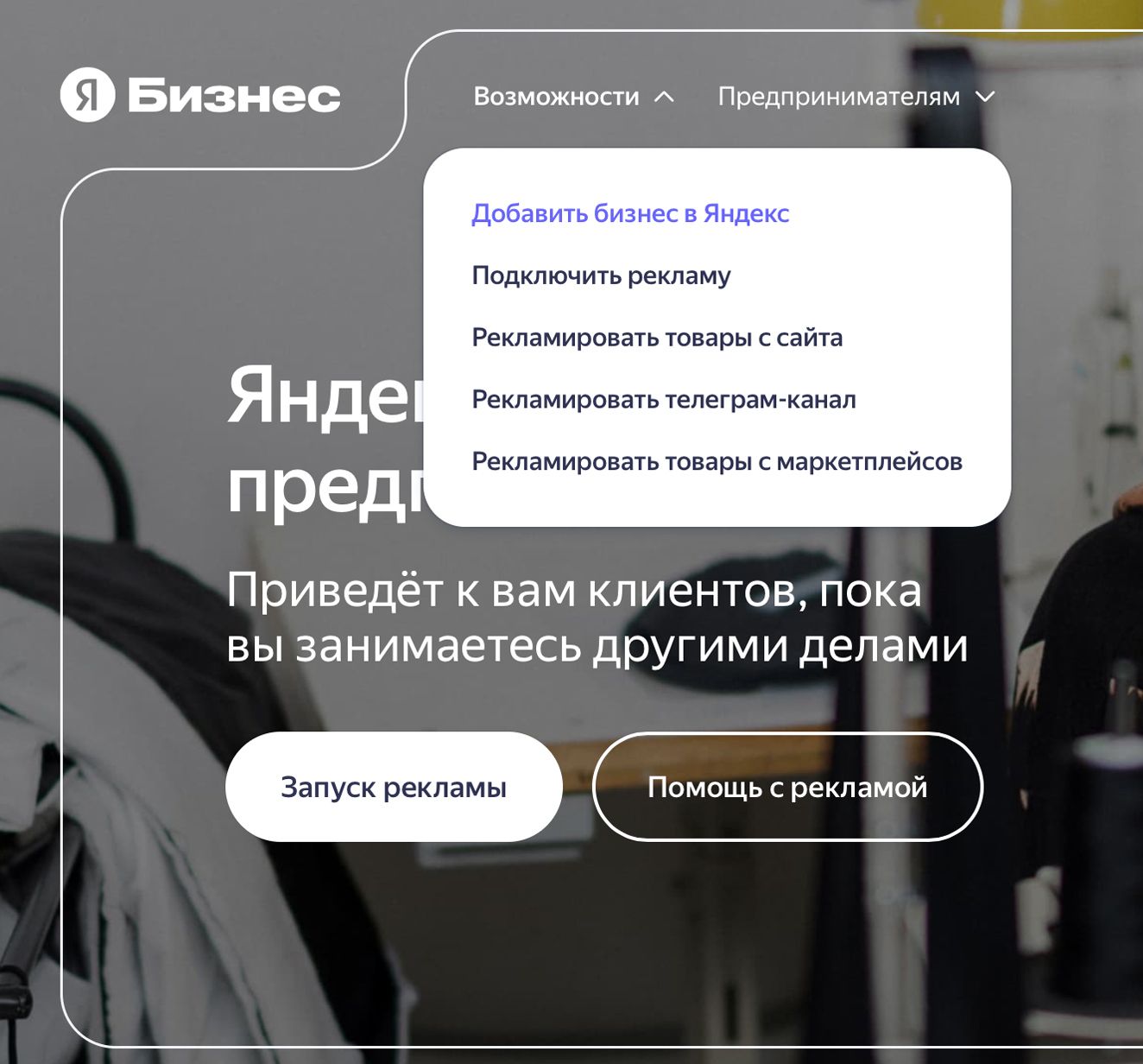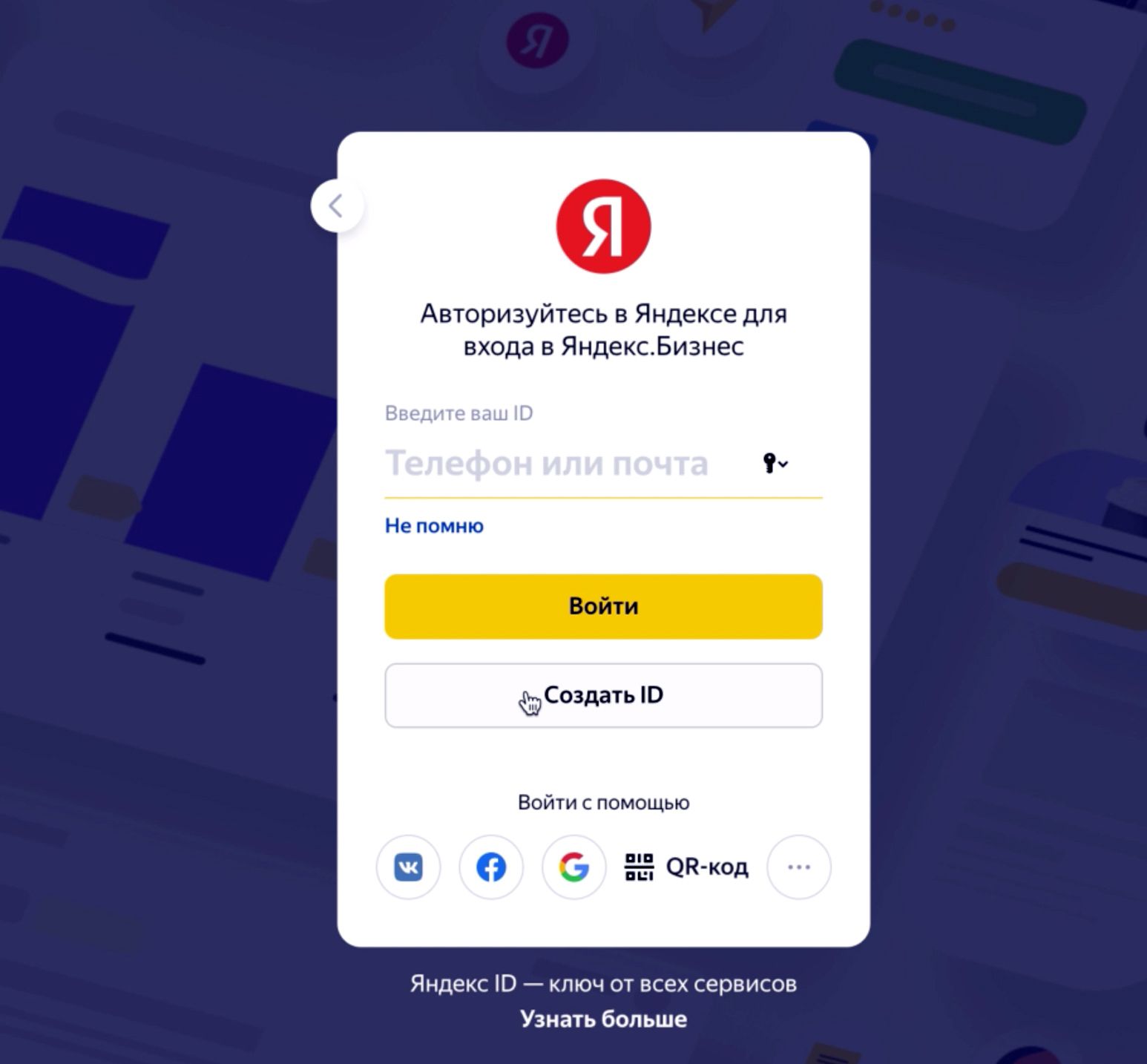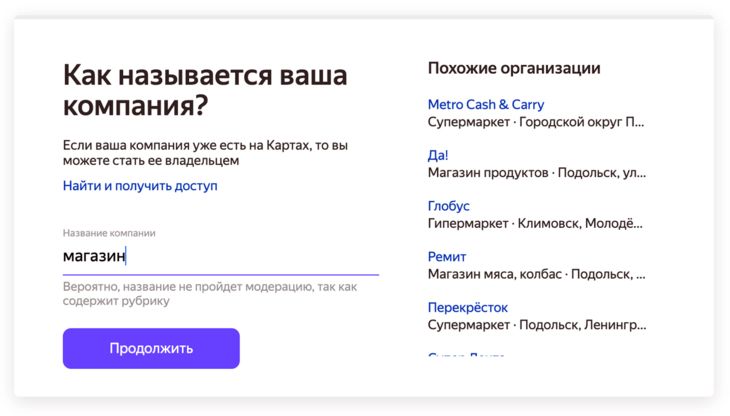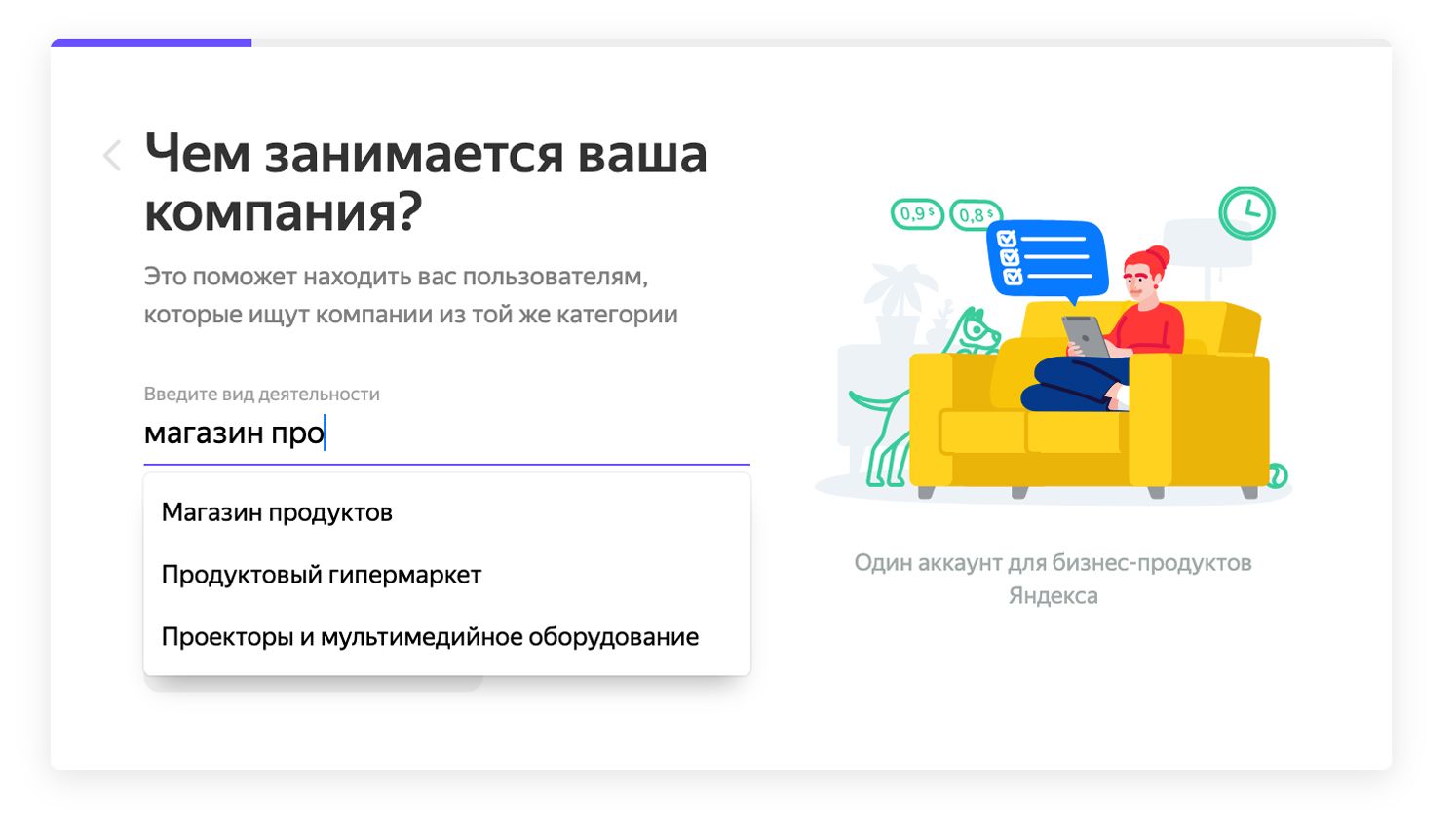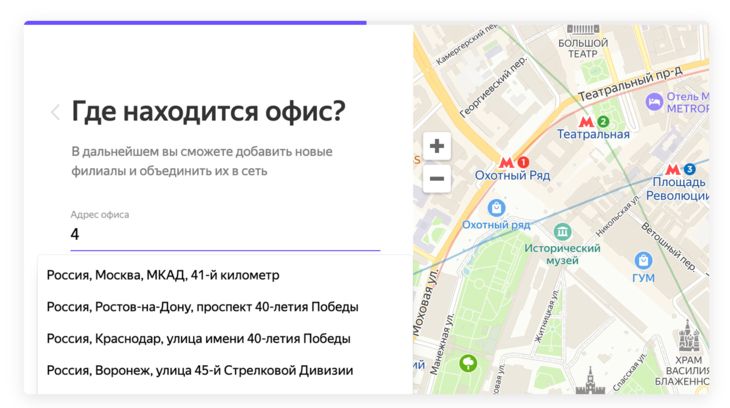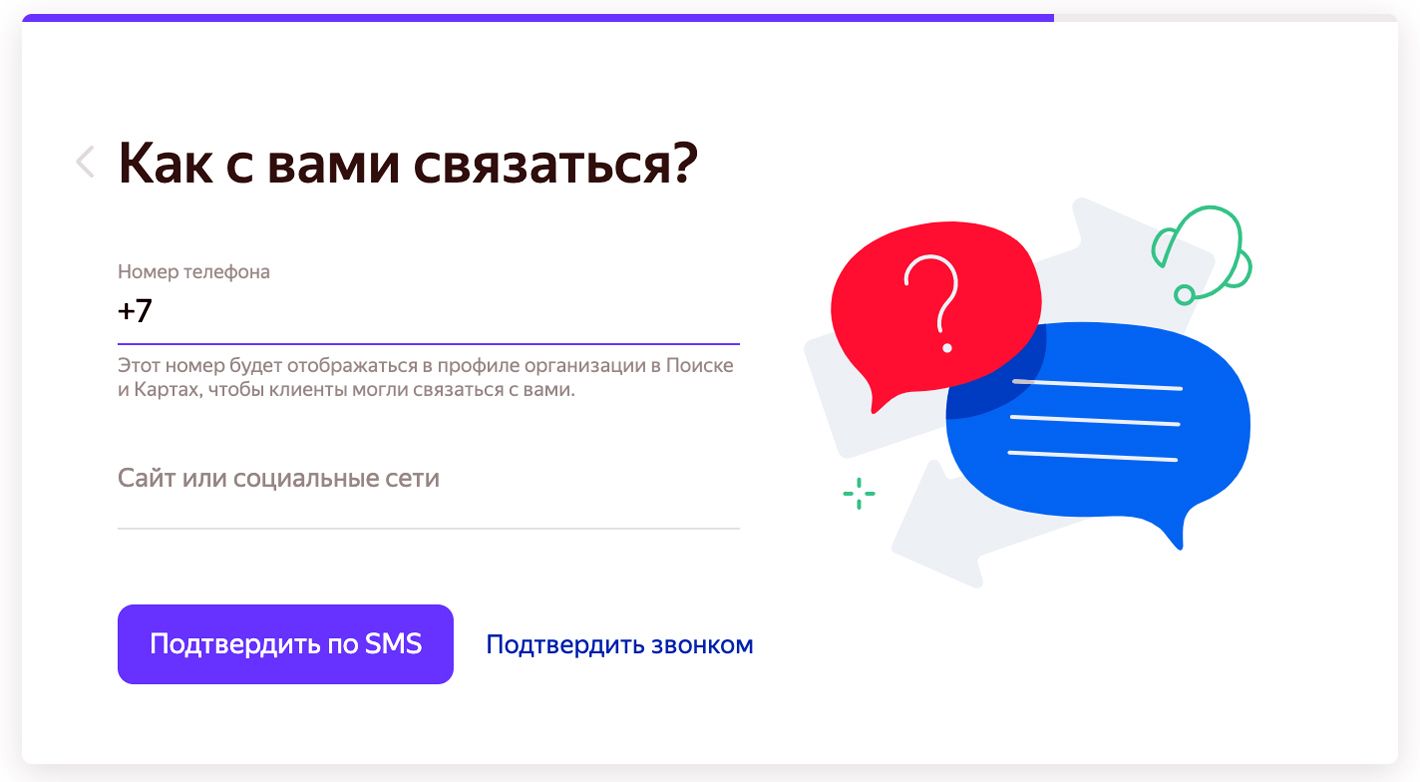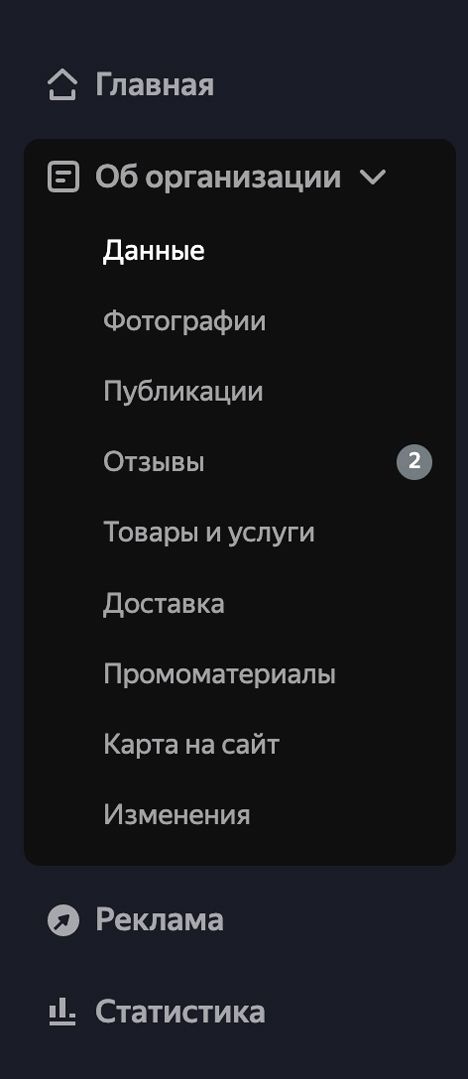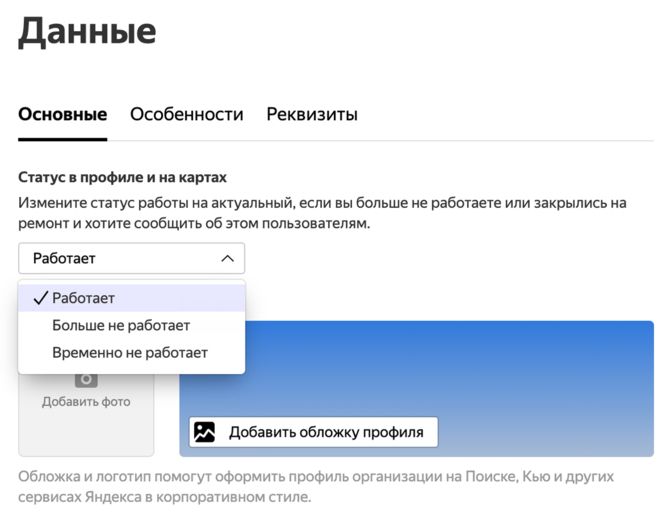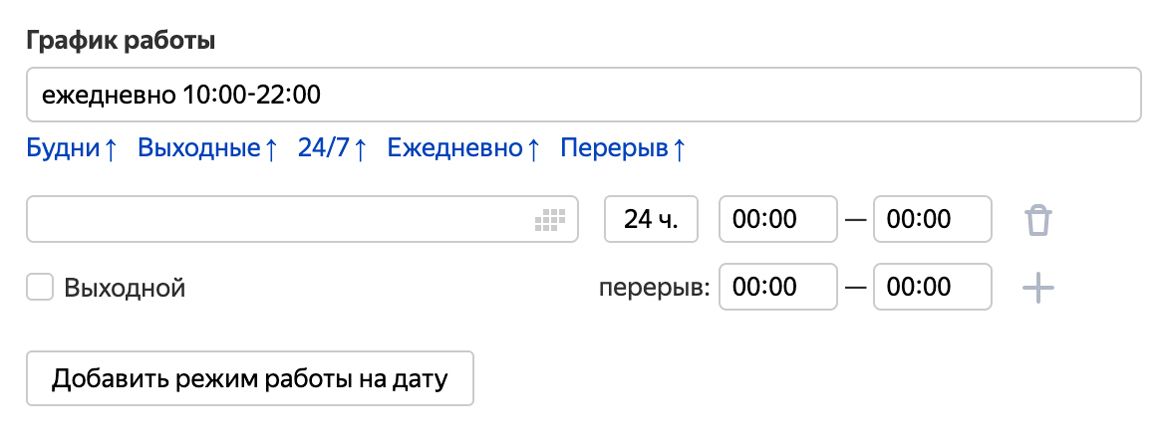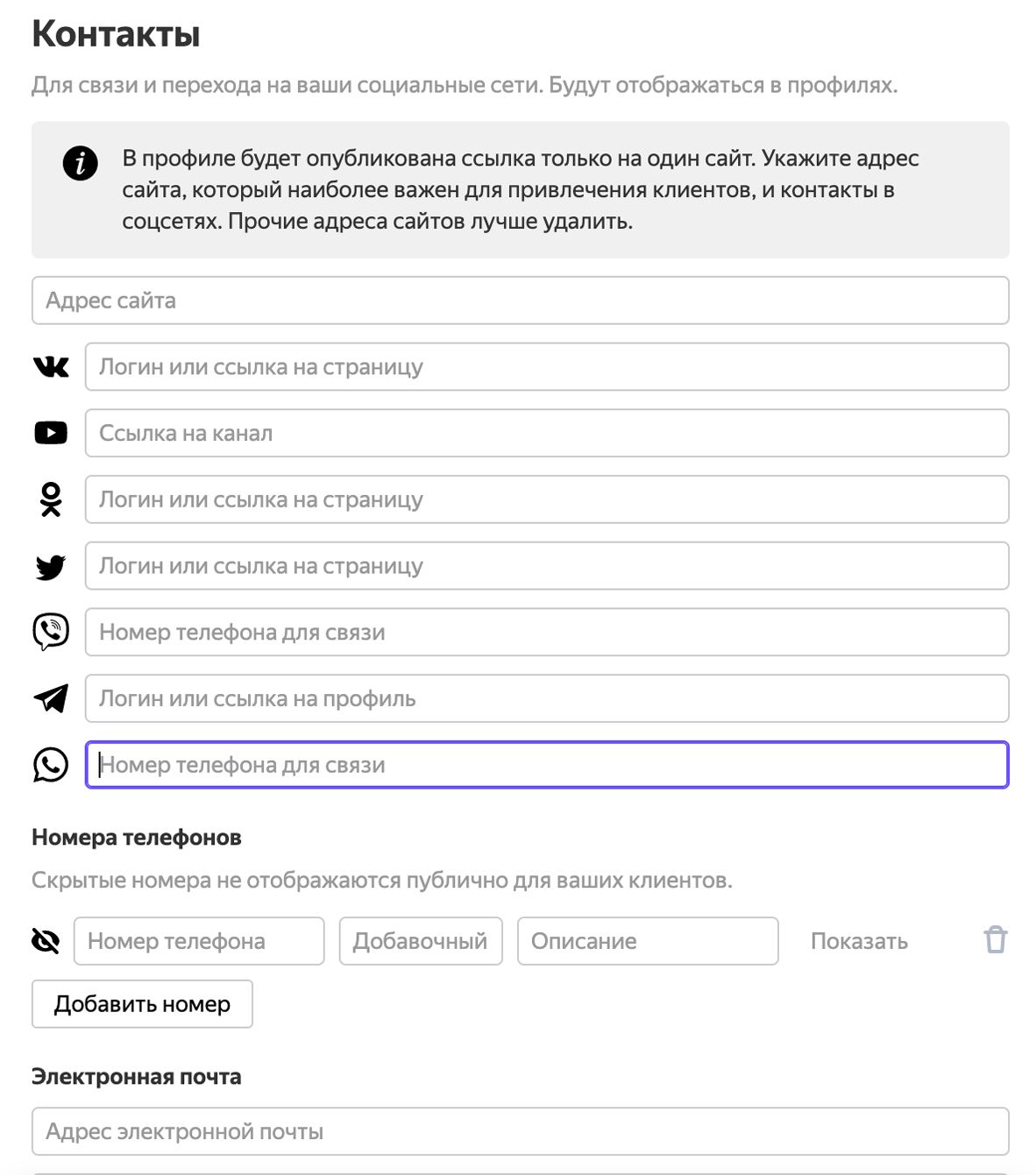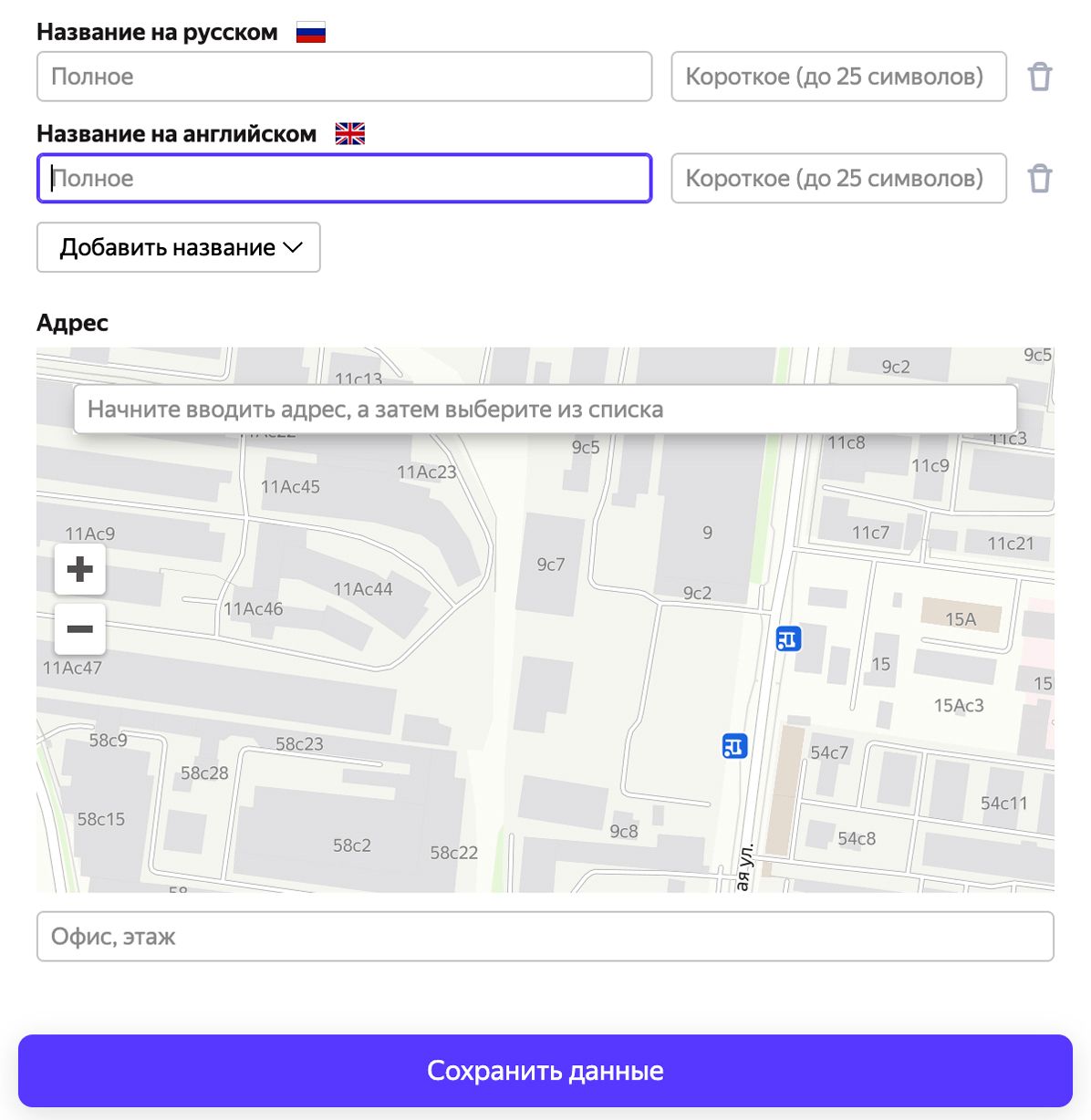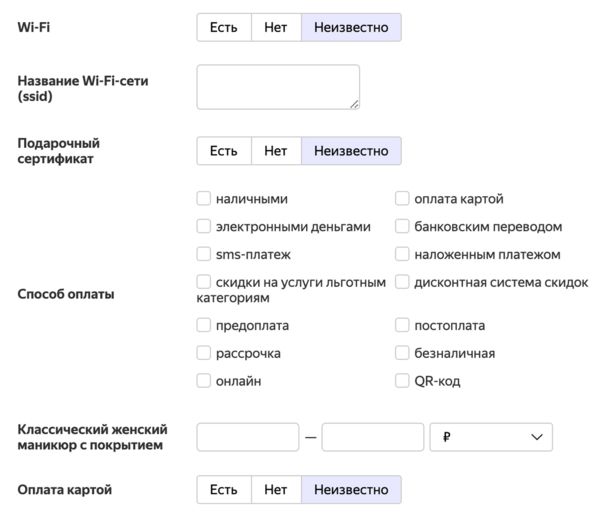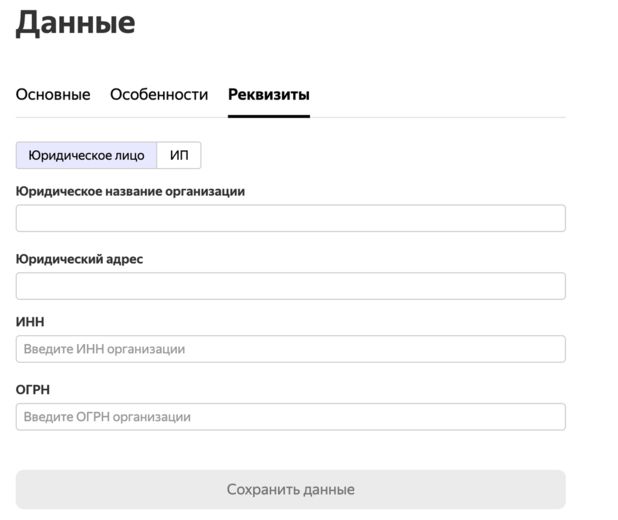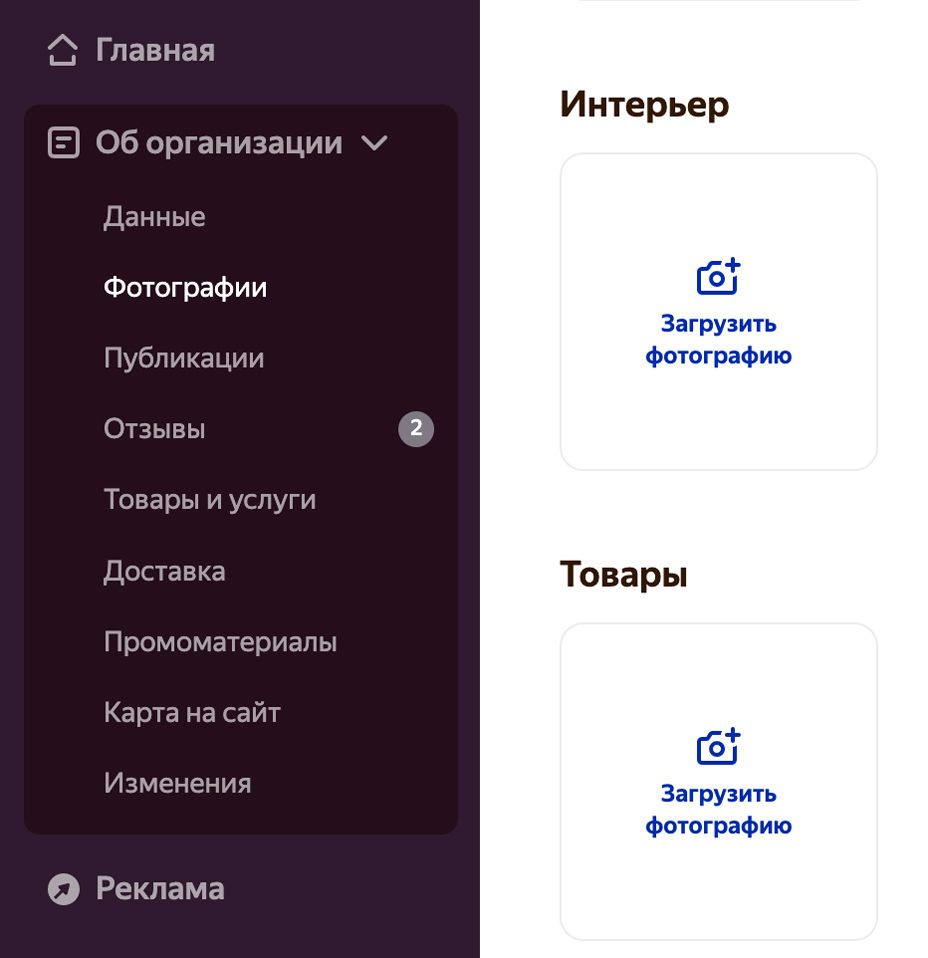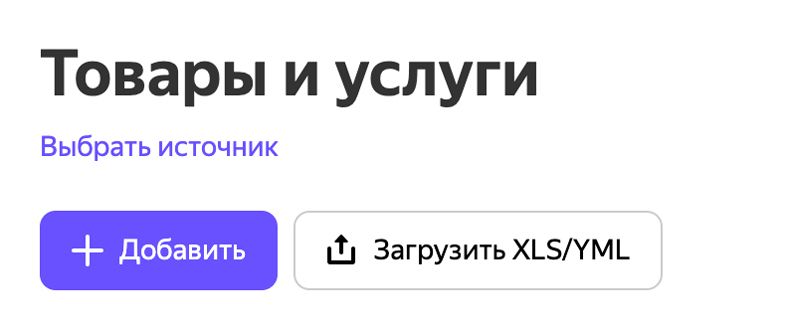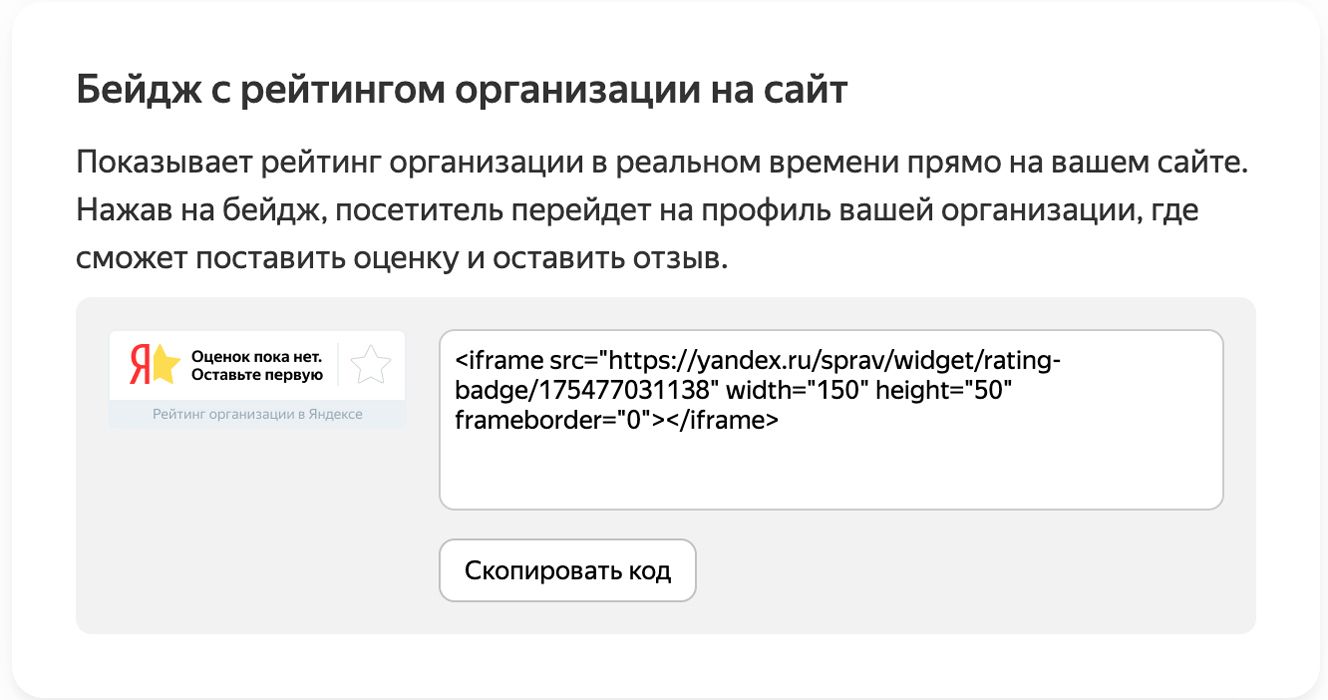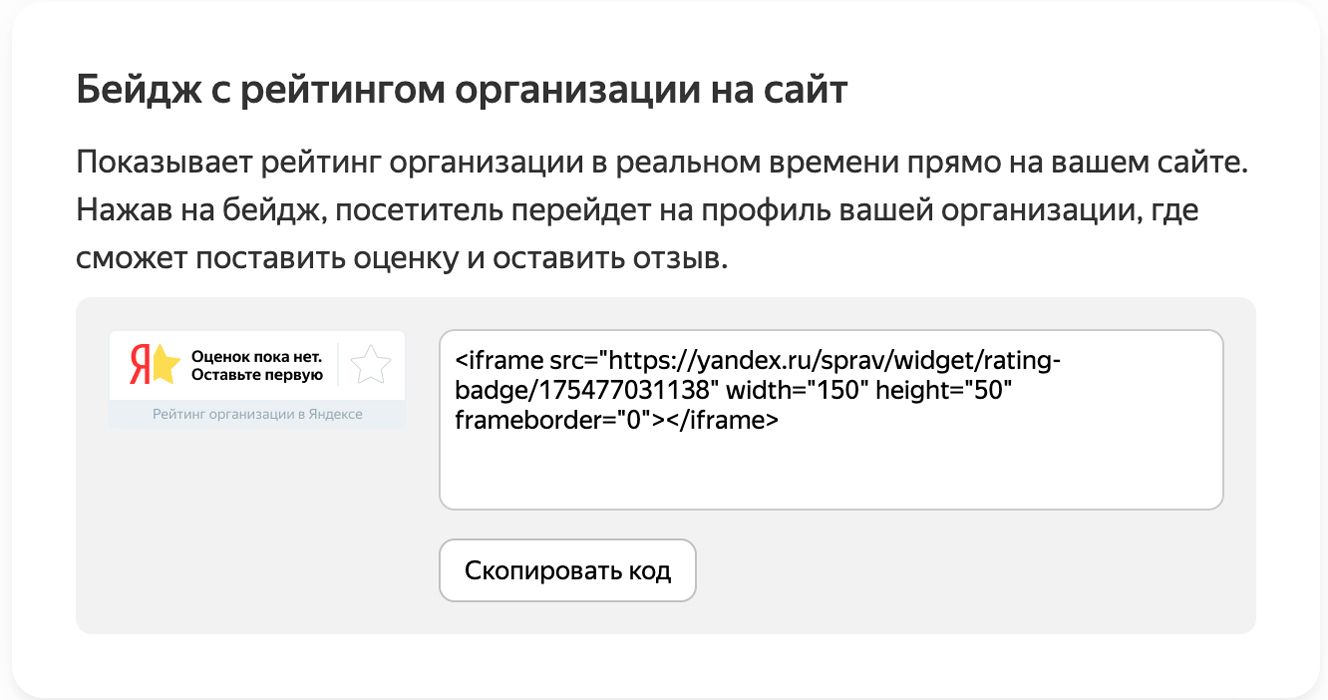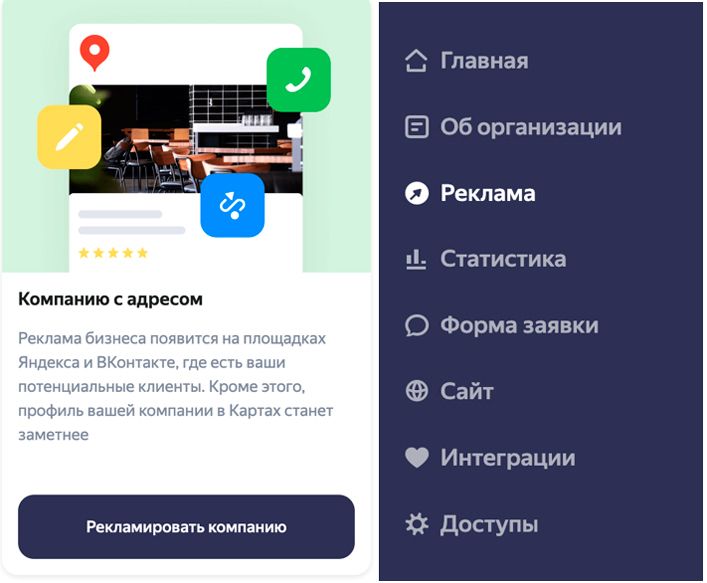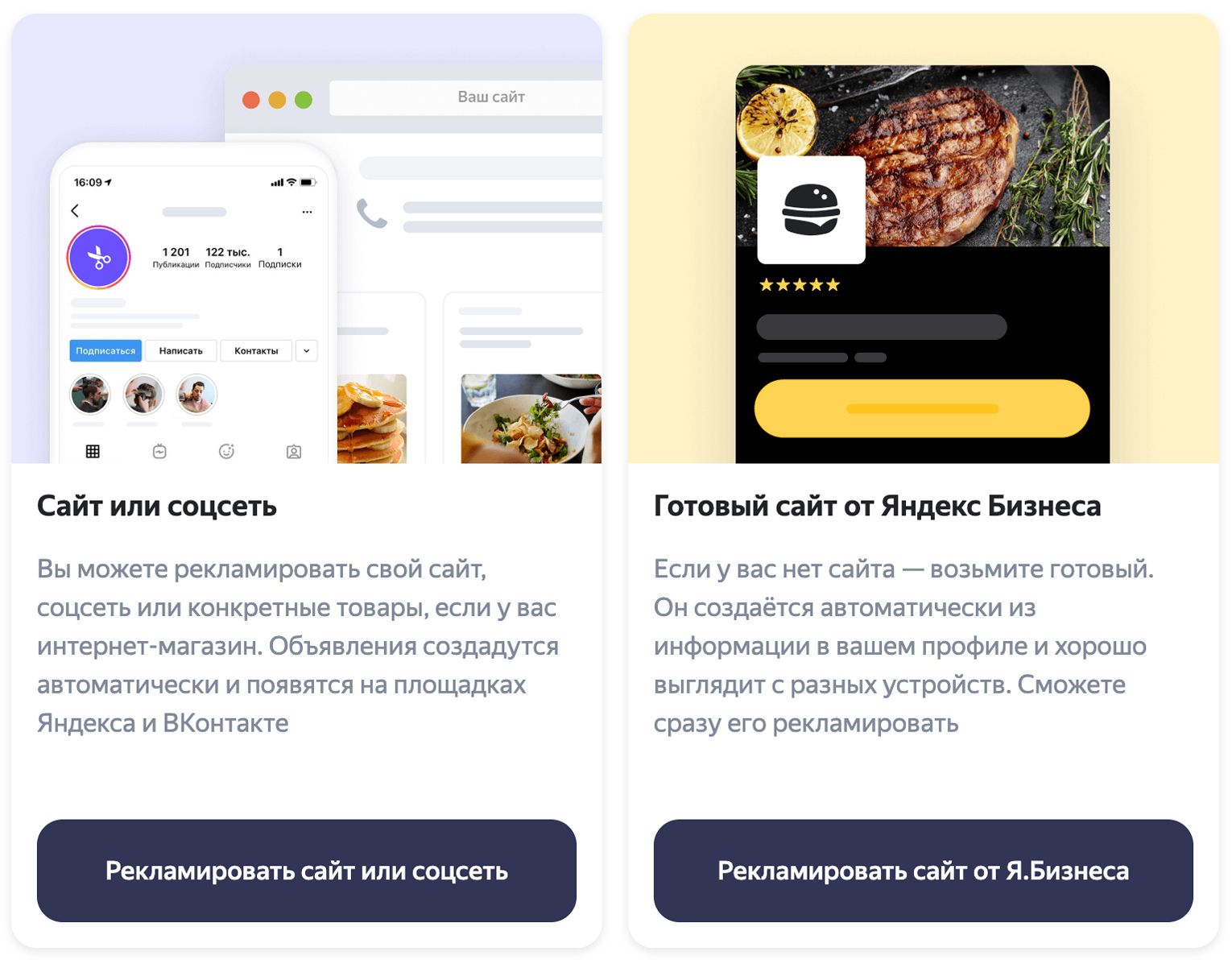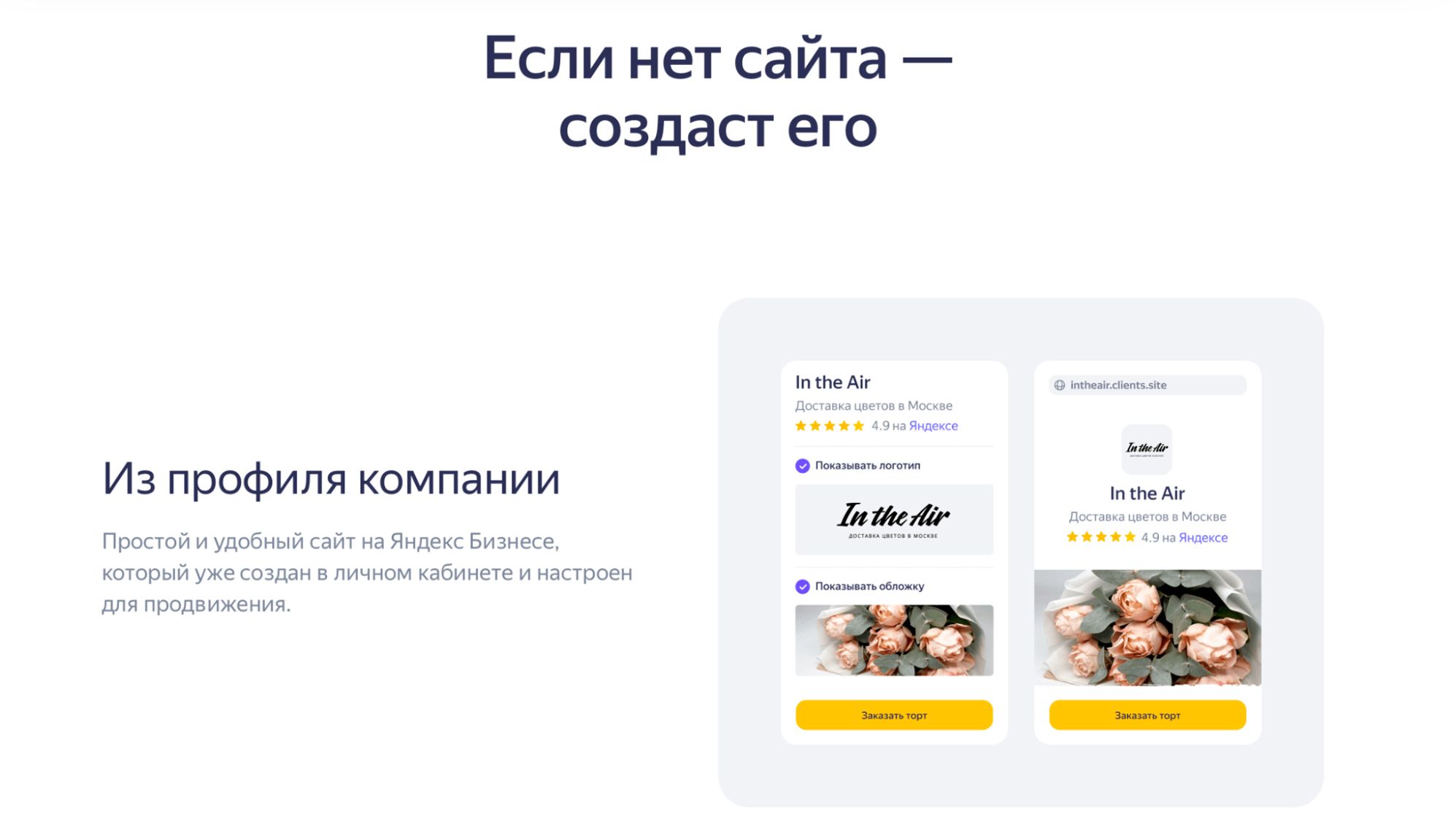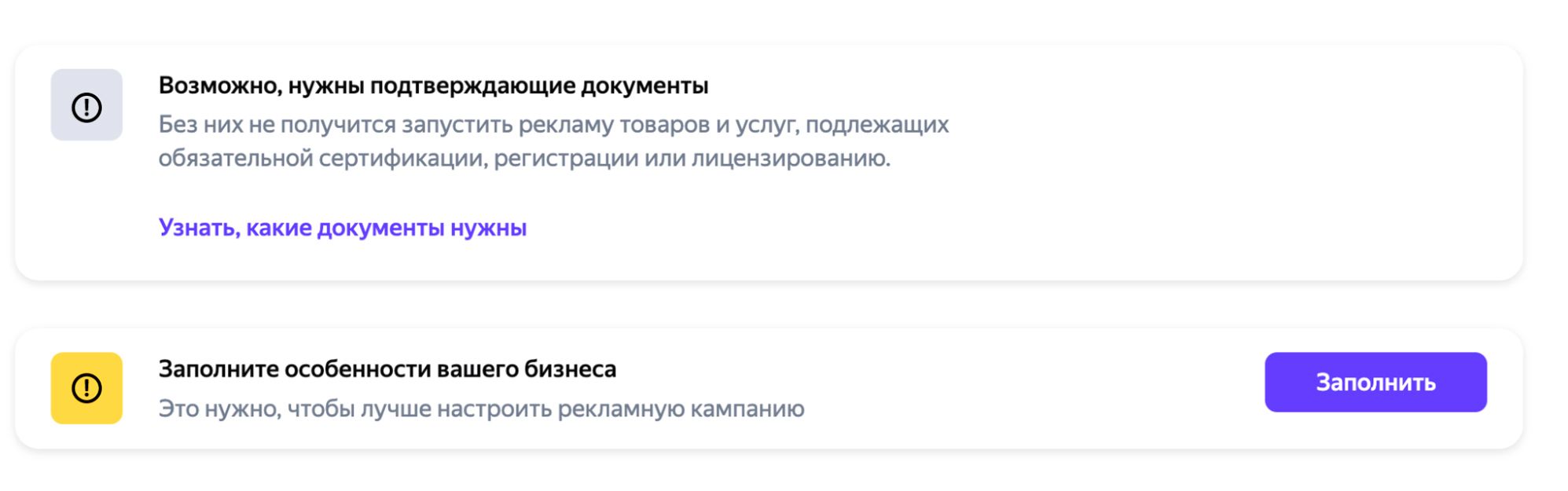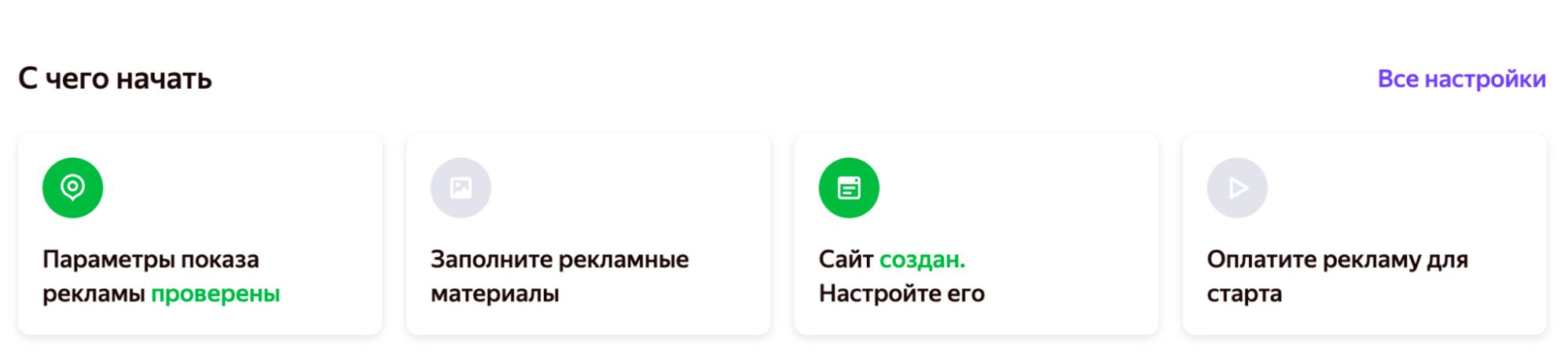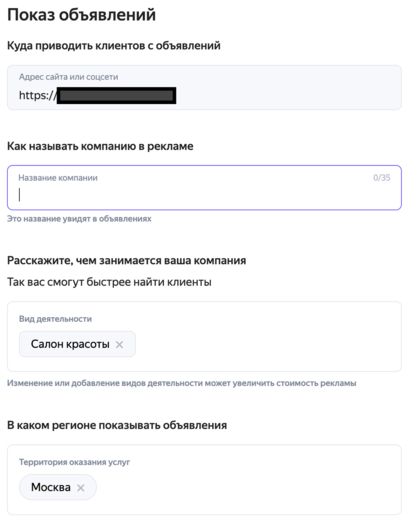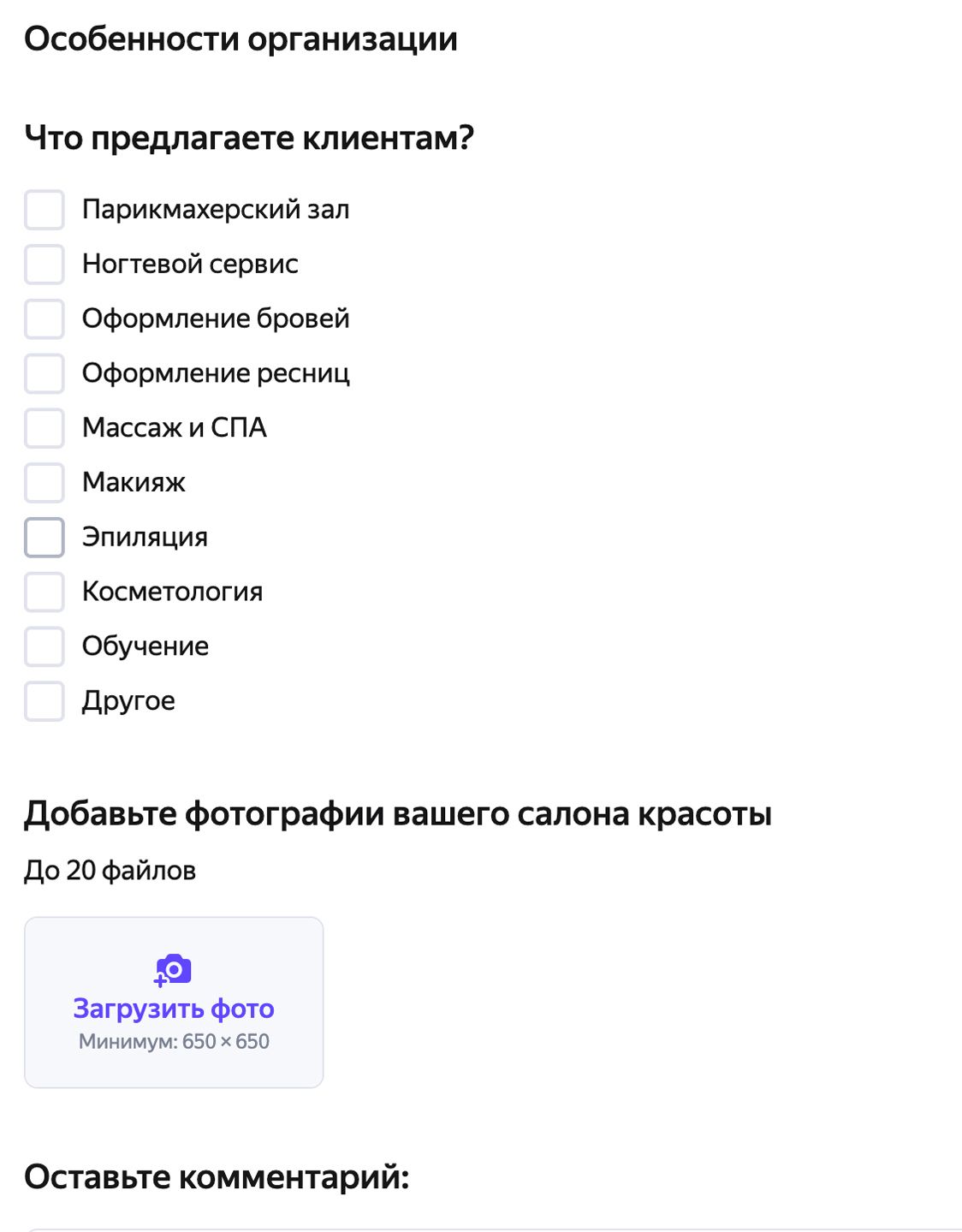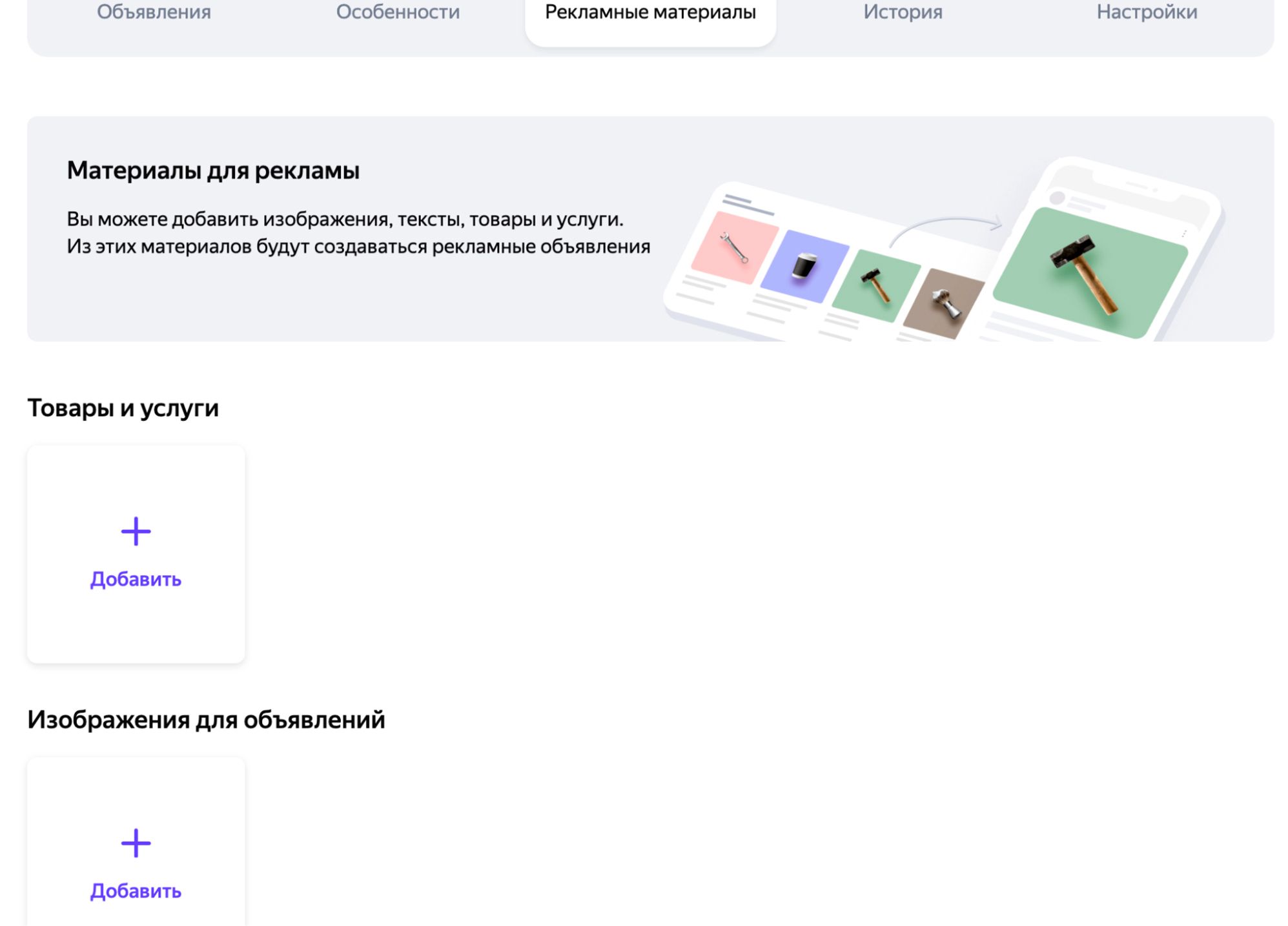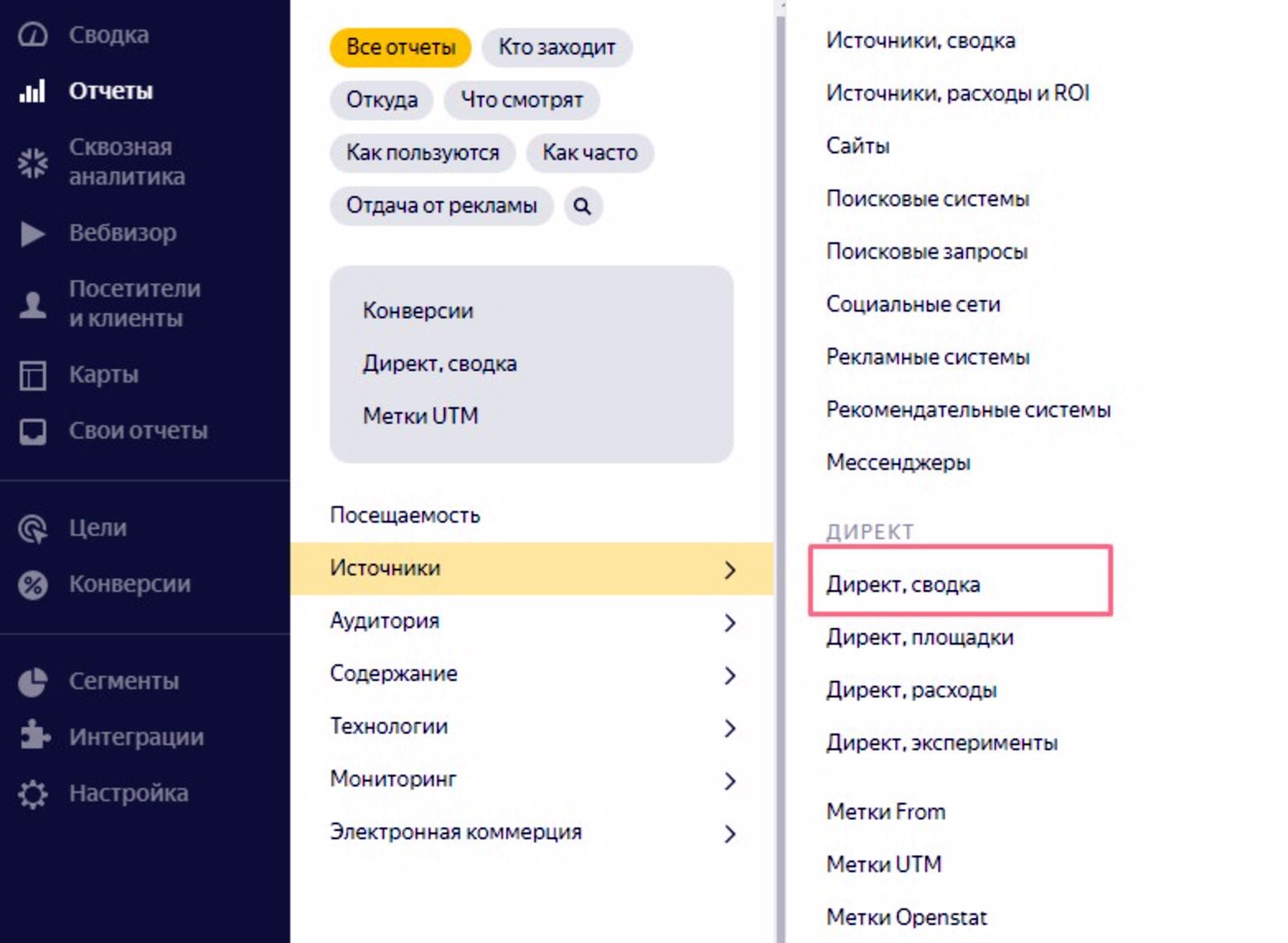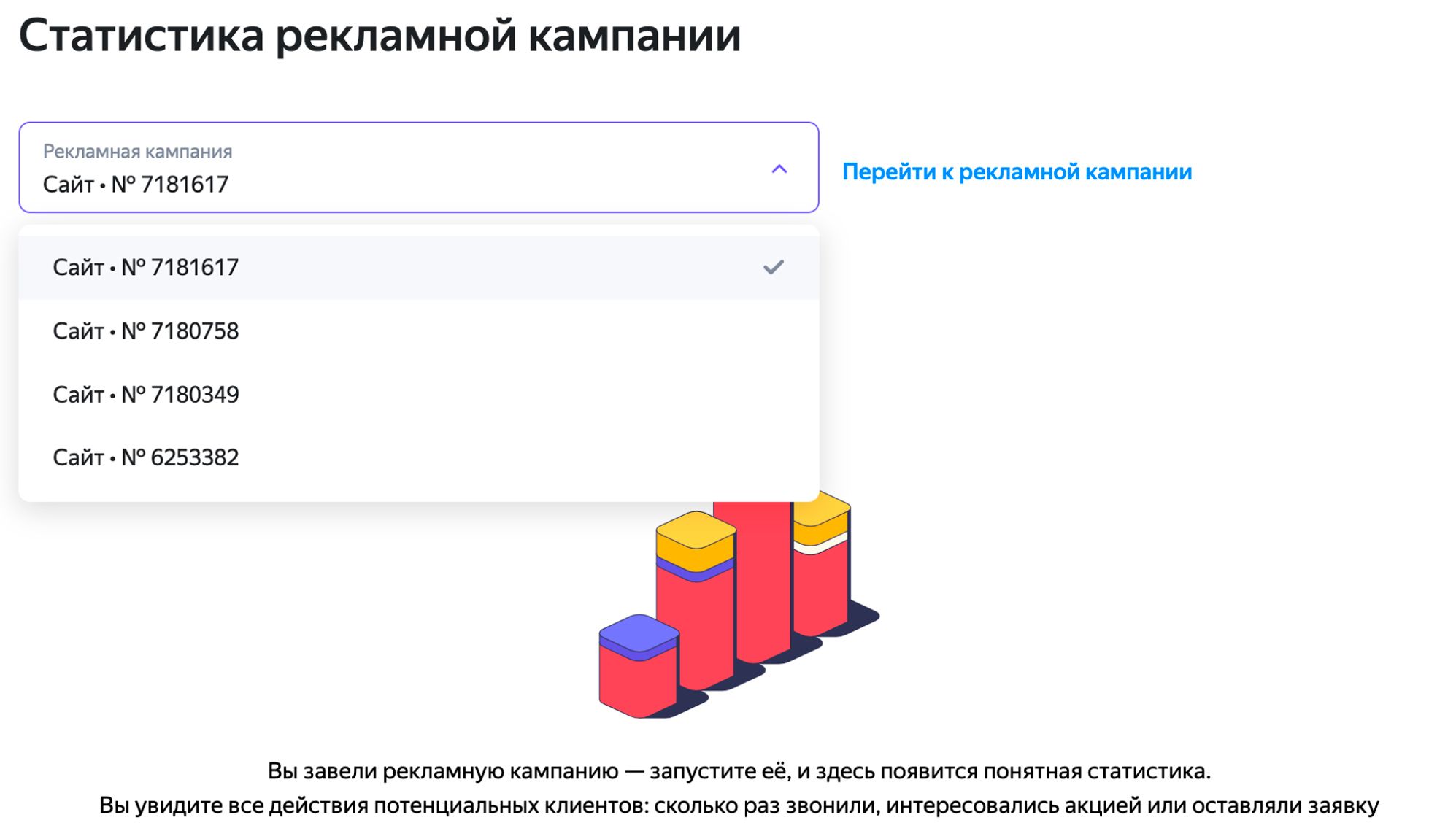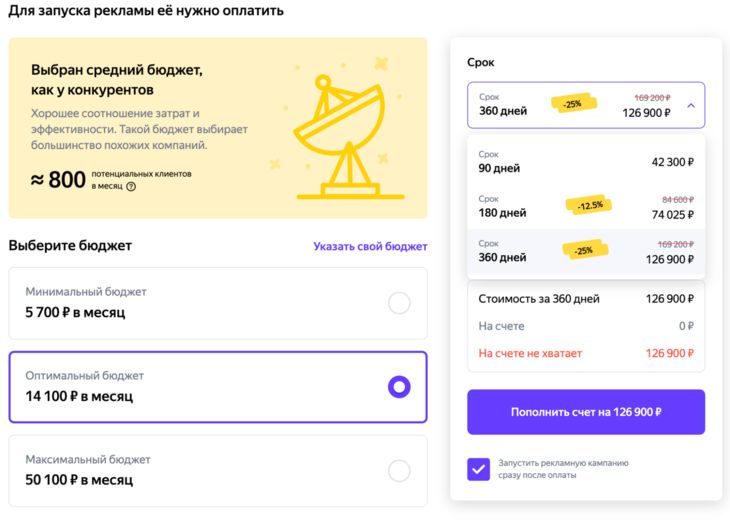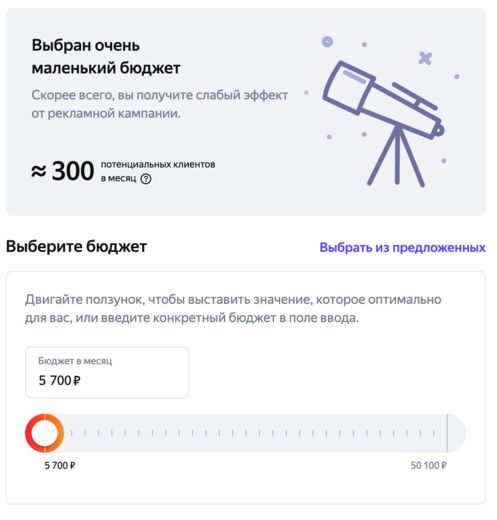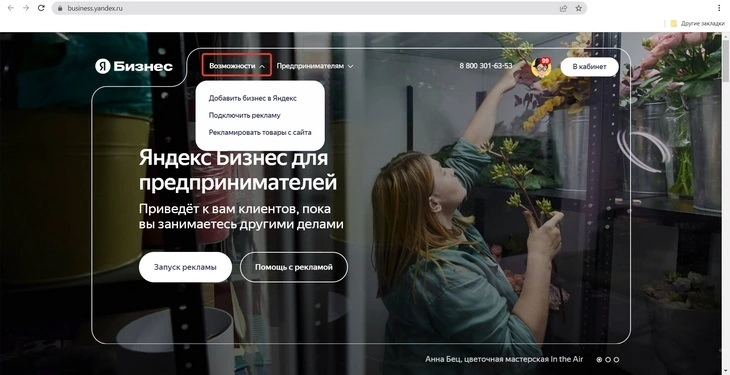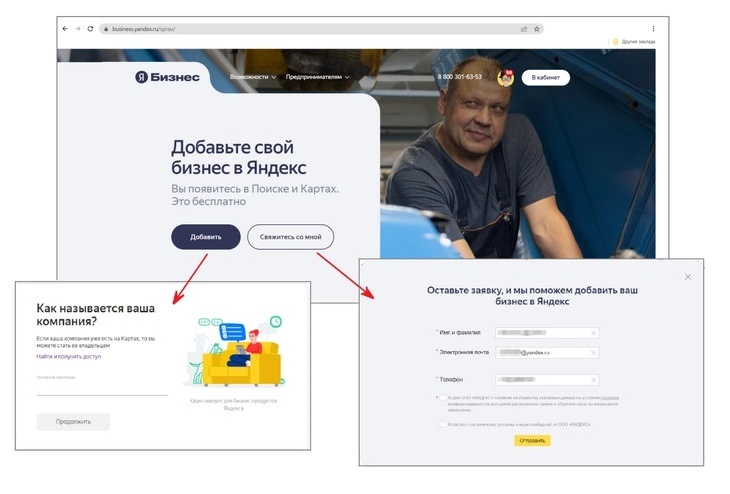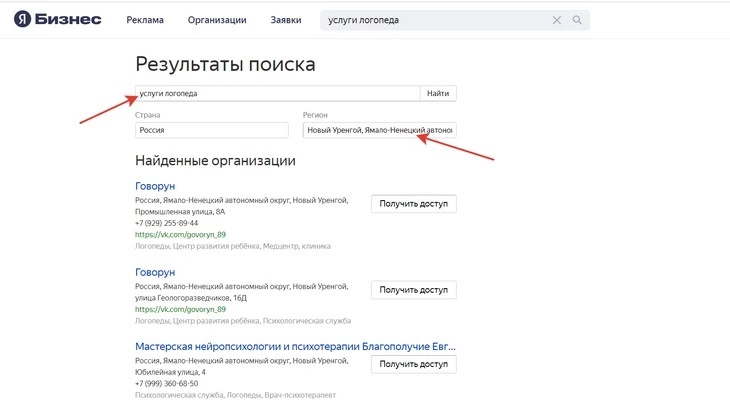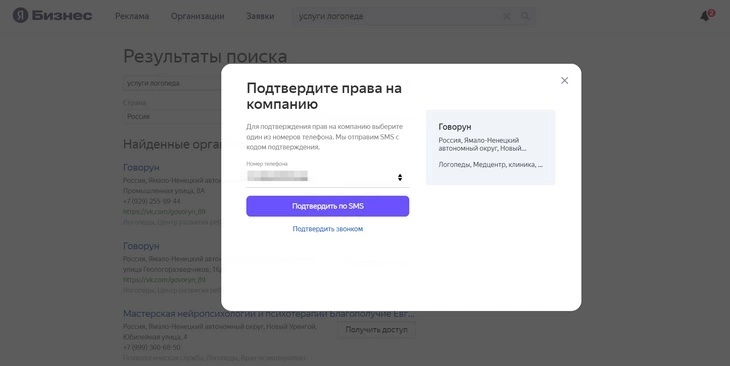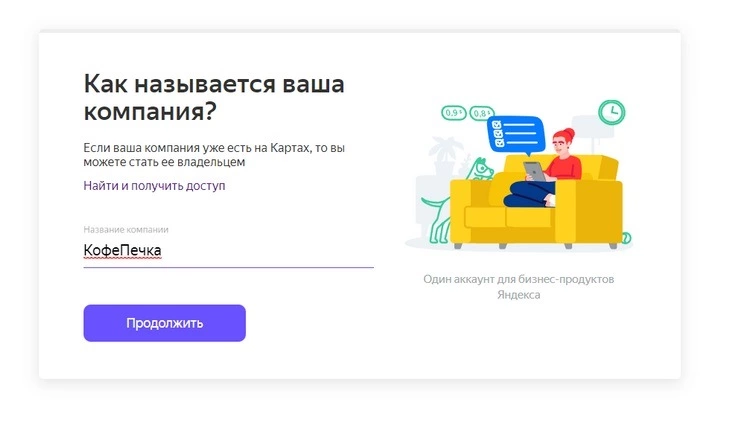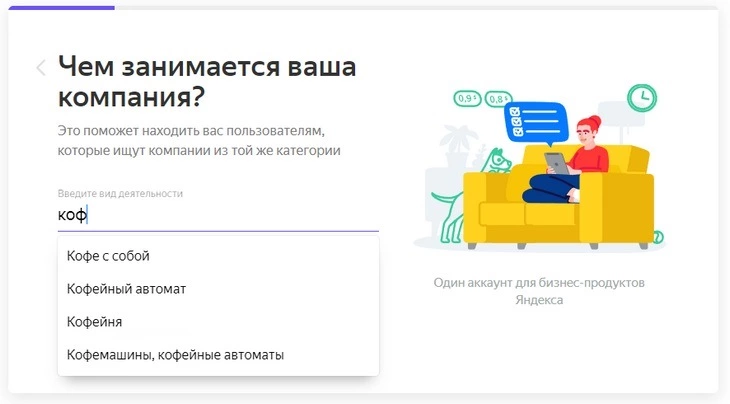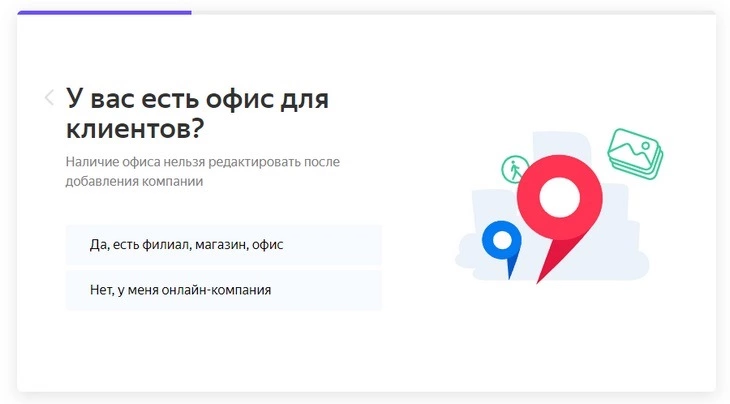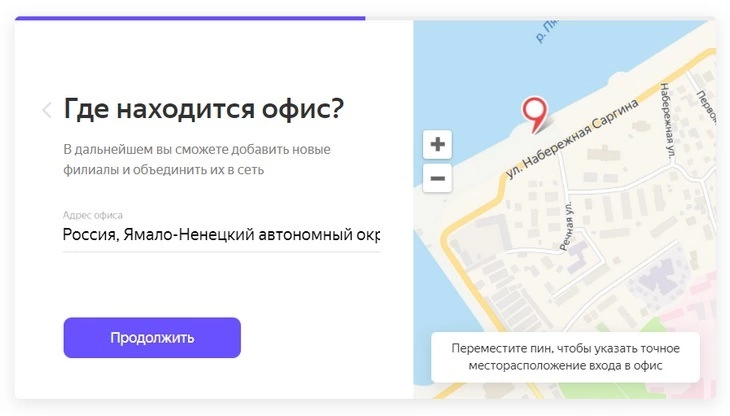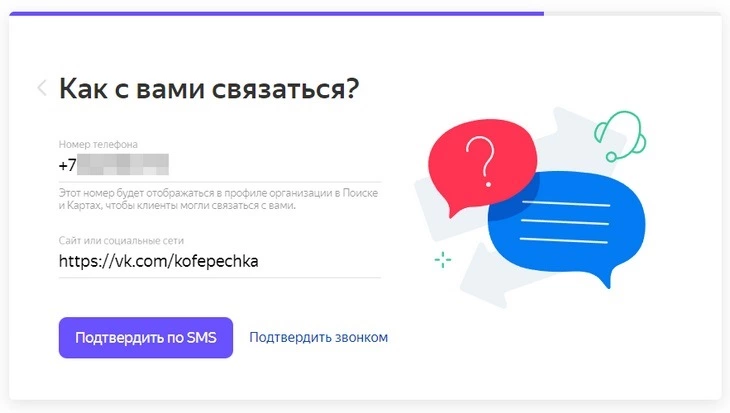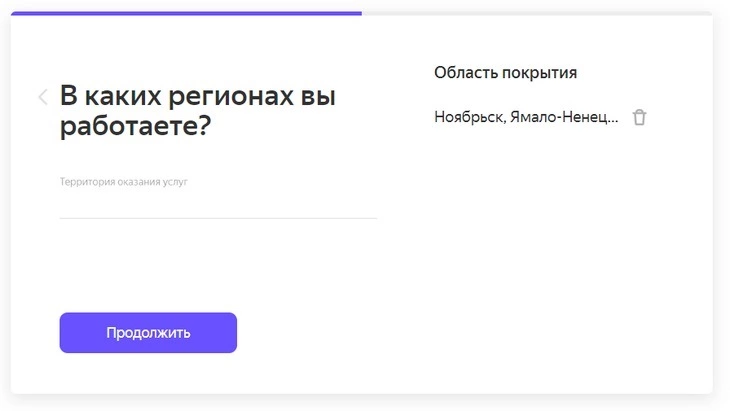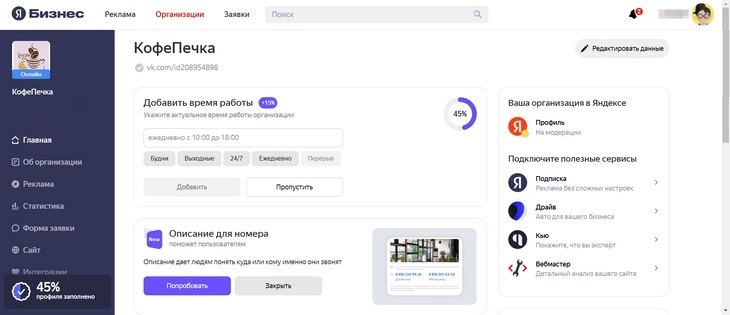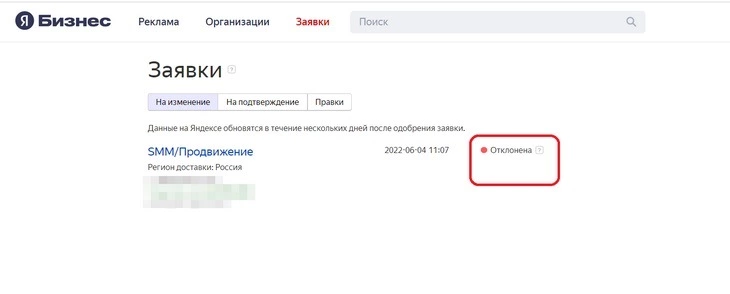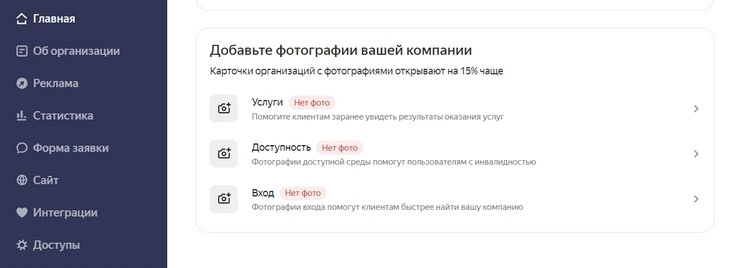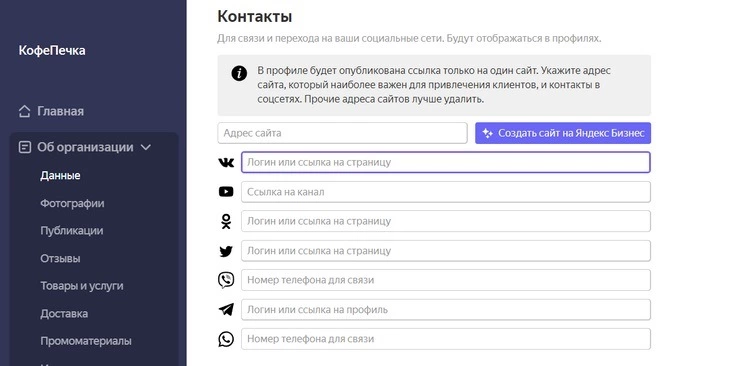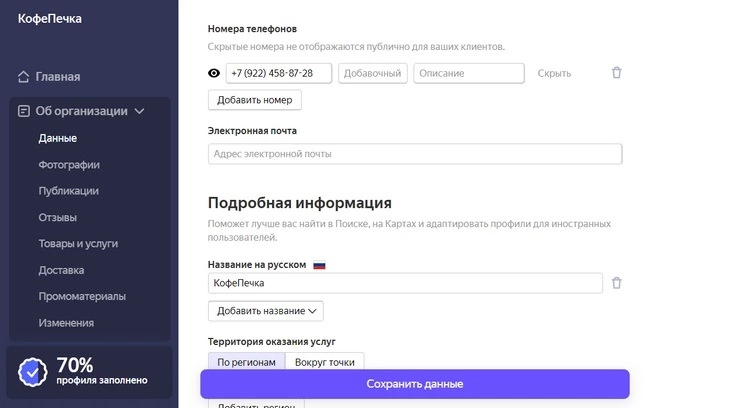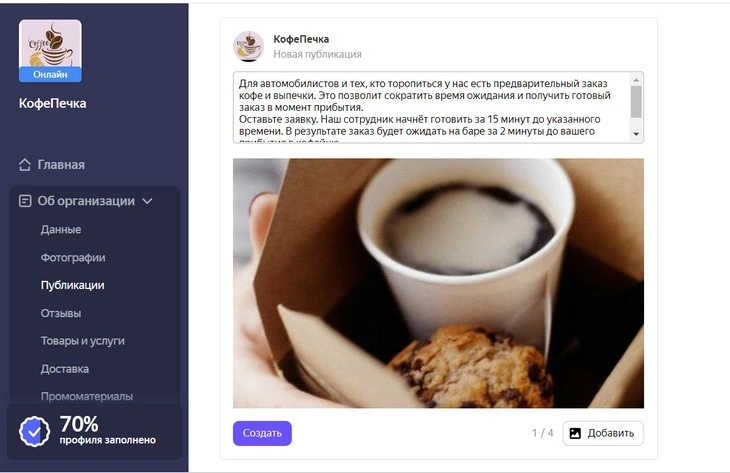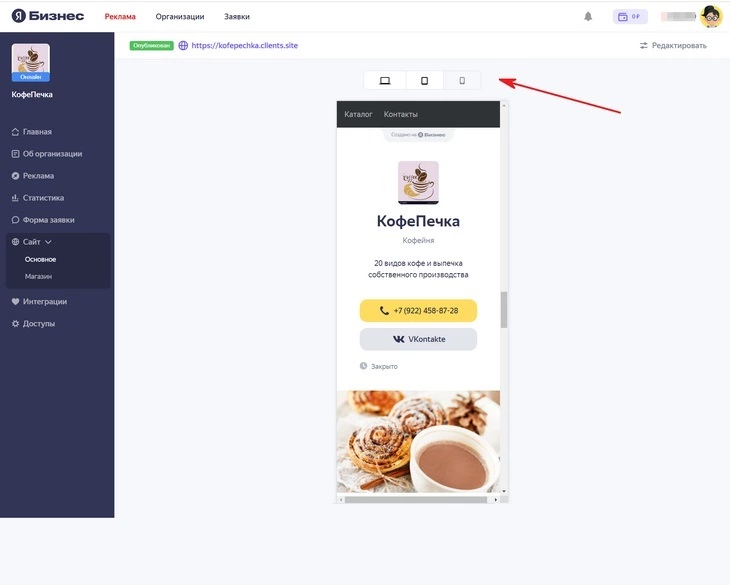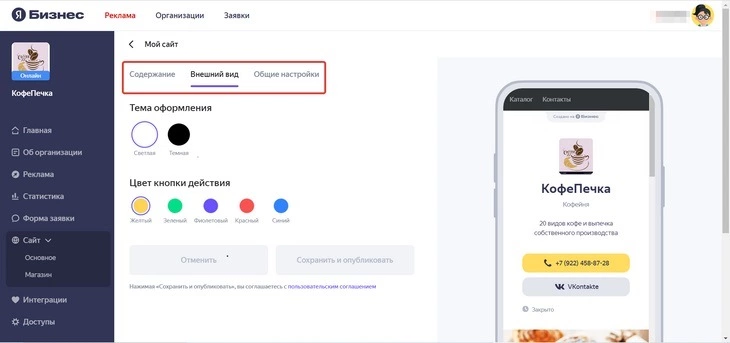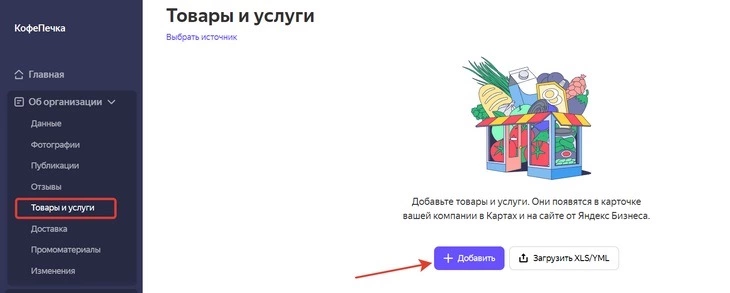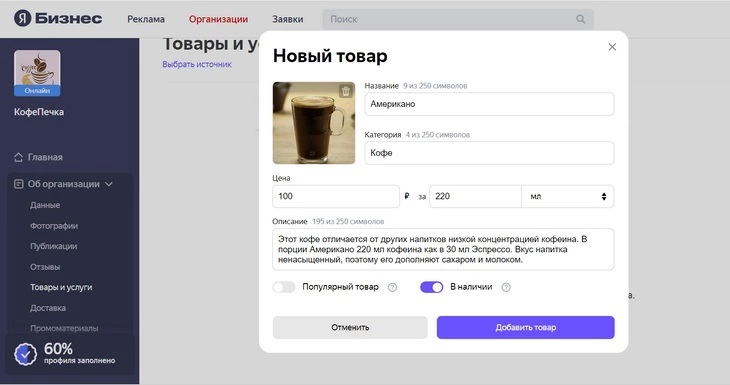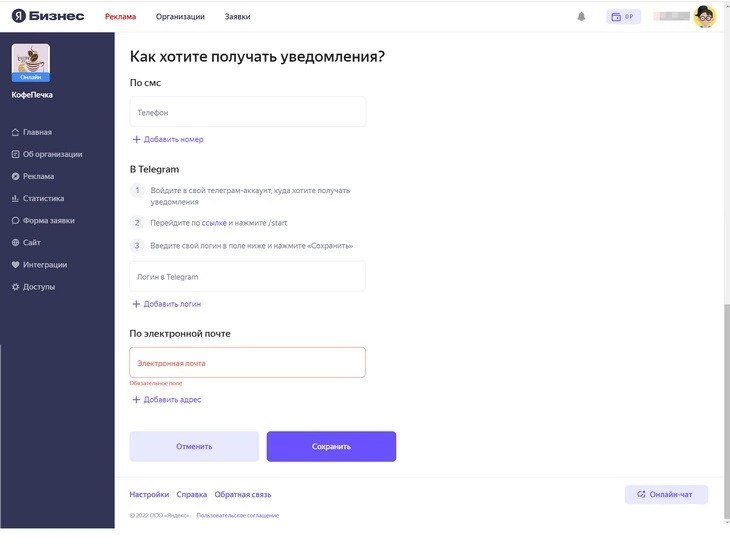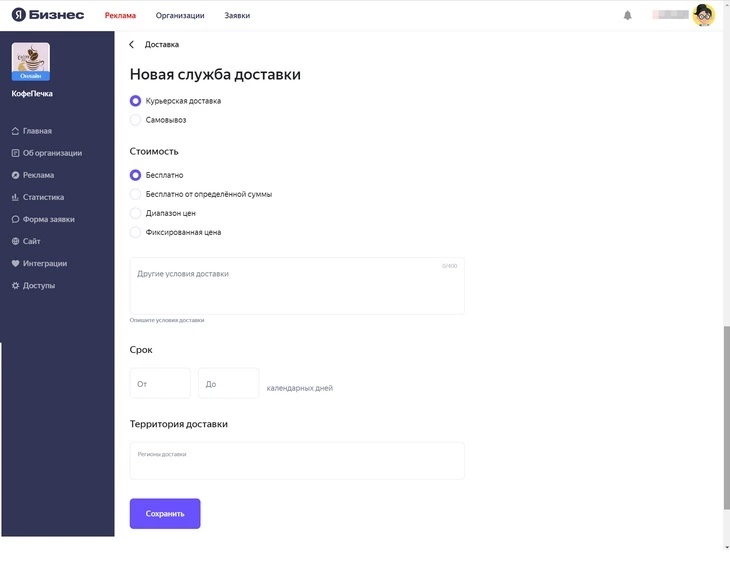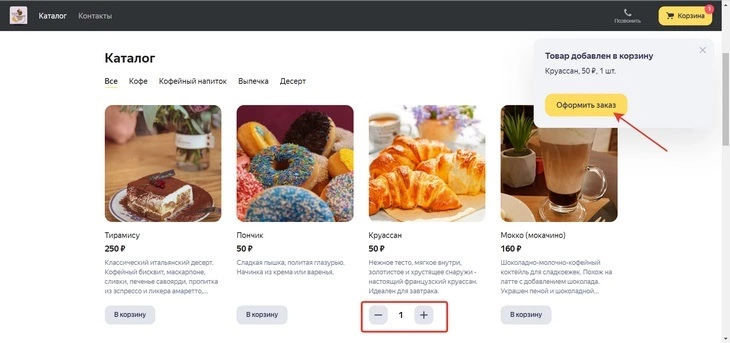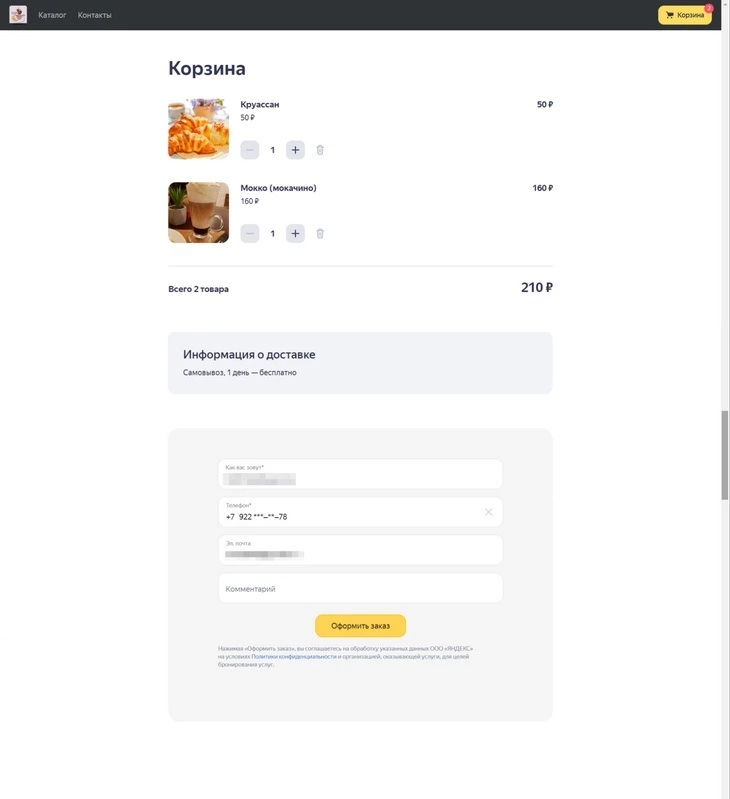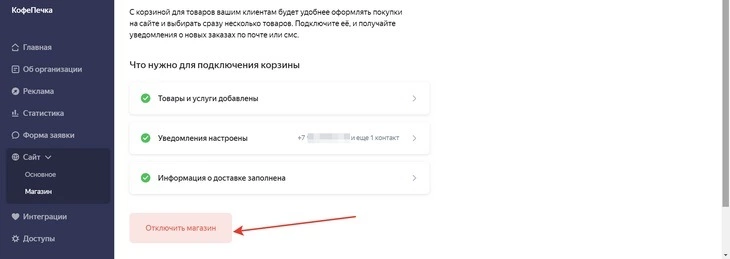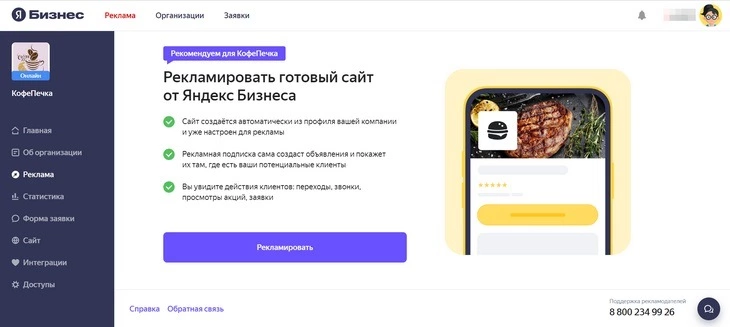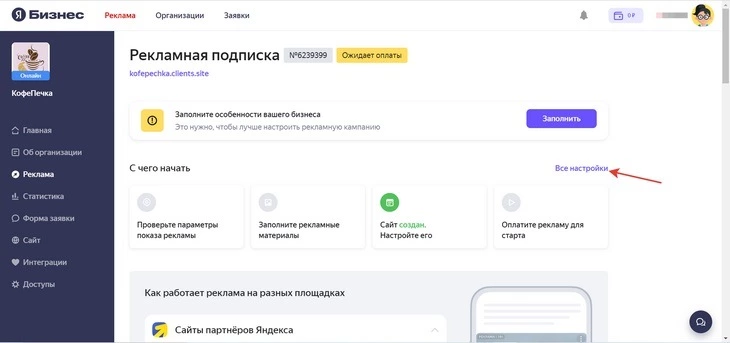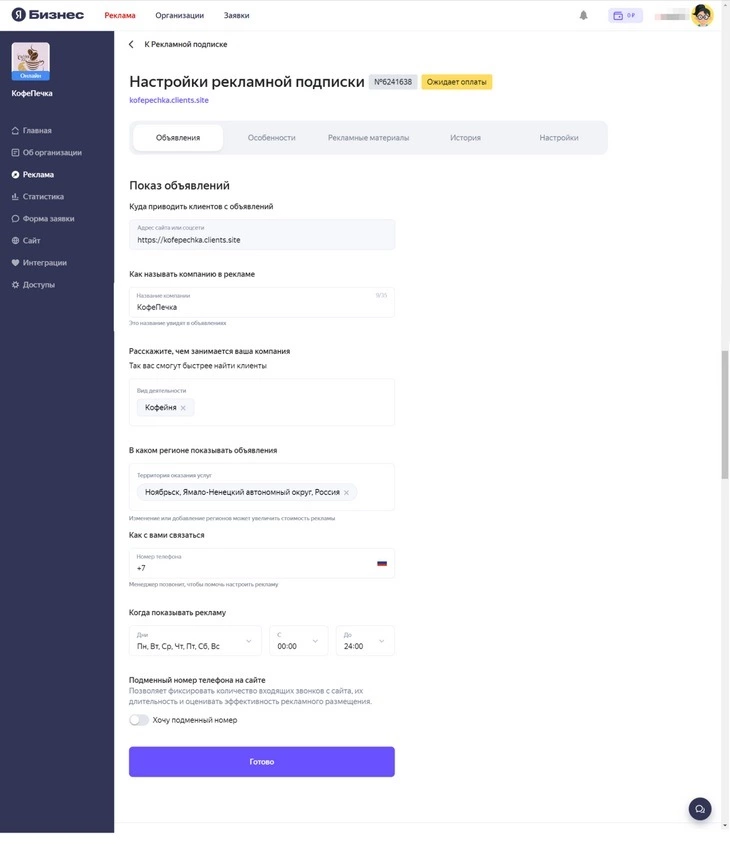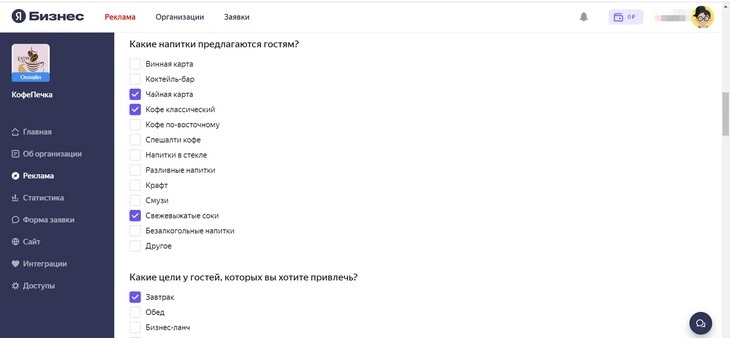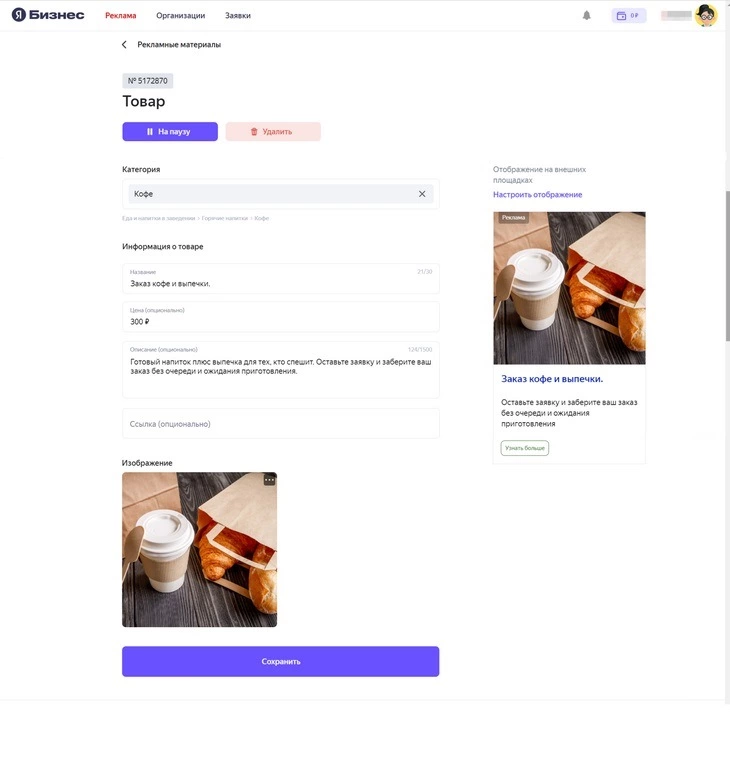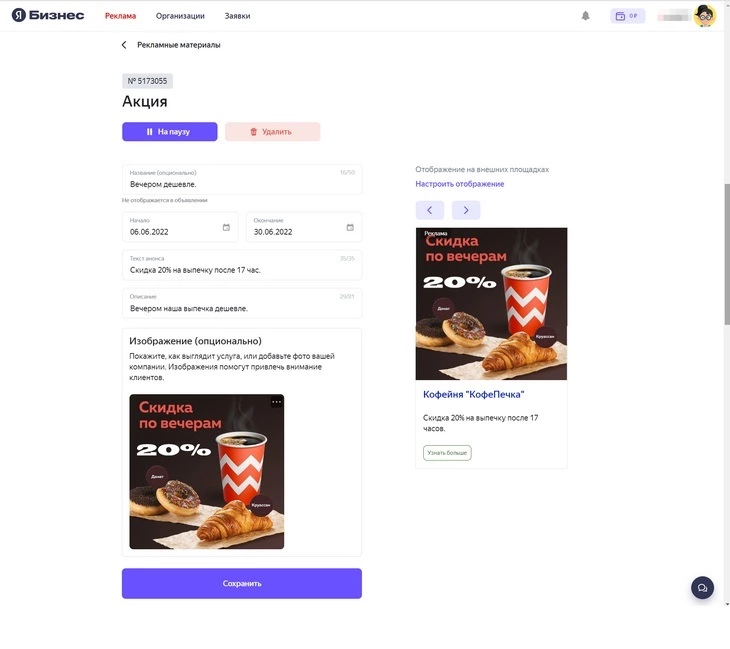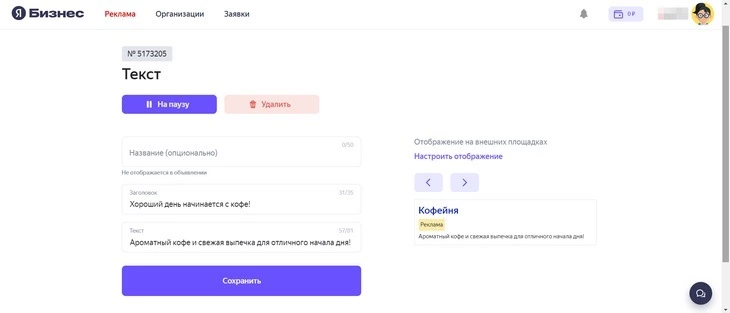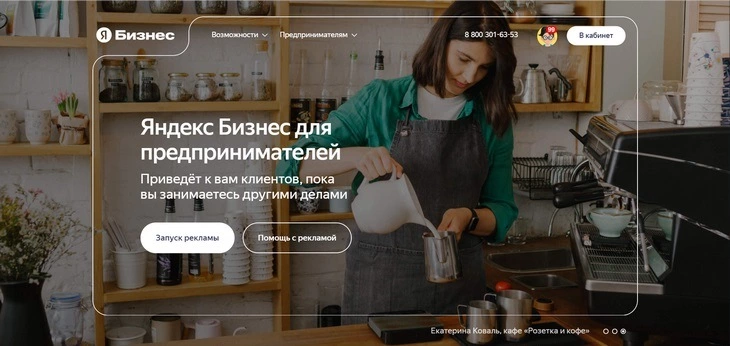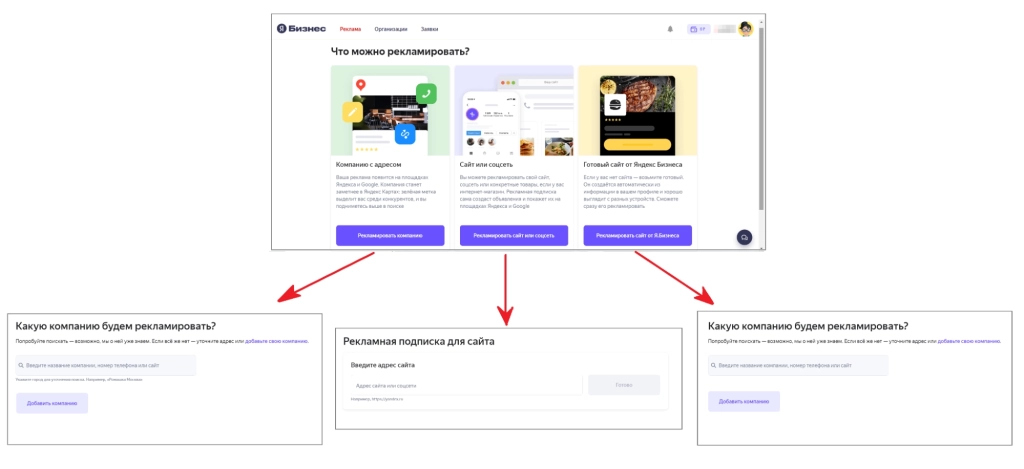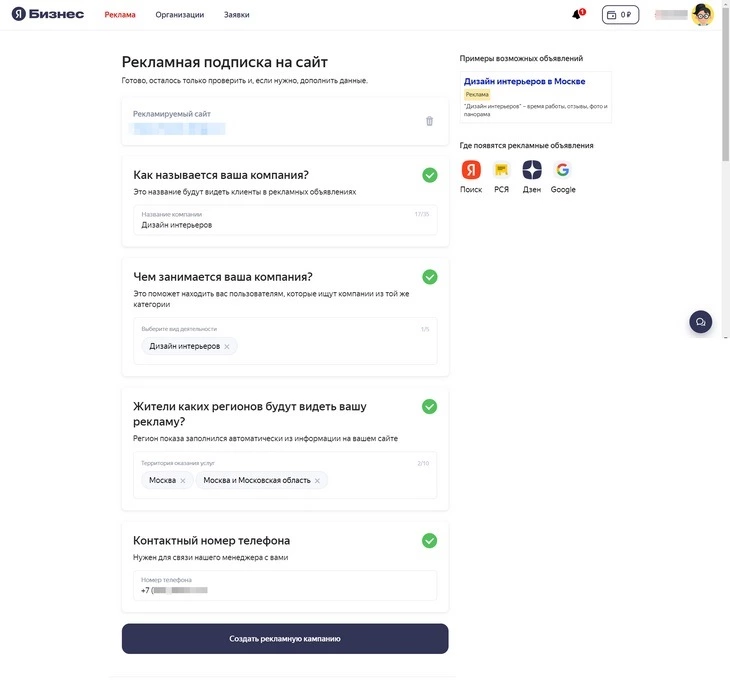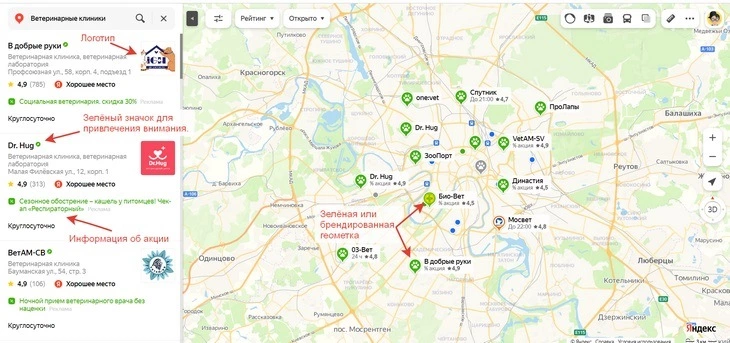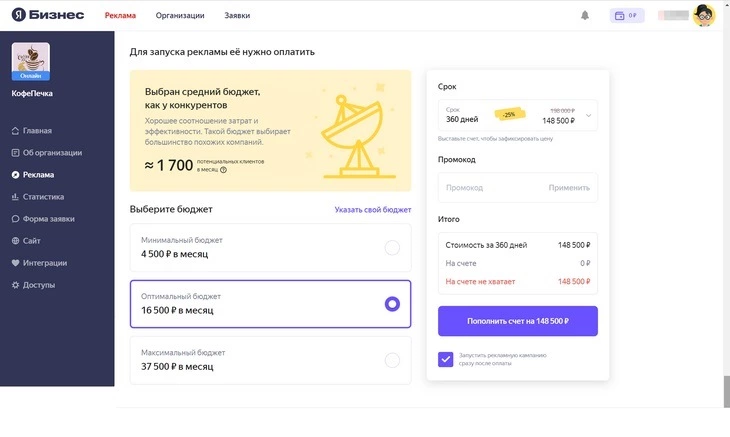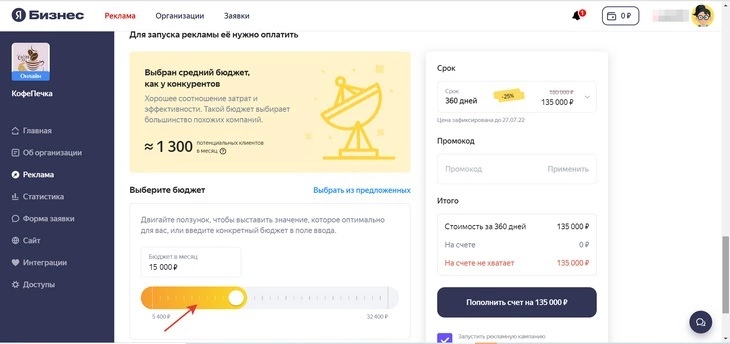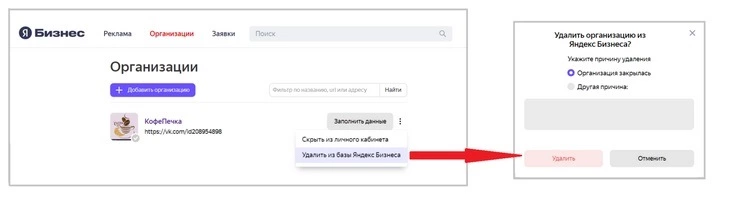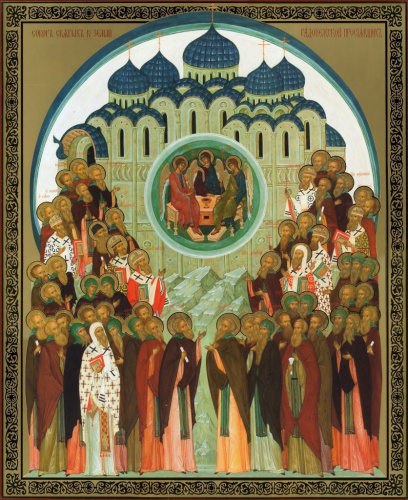Коротко
- Добавьте карточку организации в Яндекс.
- Используйте соцсети — организуйте взаимопродвижение с другими пользователями, проявляйте активность в профилях популярных блогеров и предоставьте скидку всем подписчикам.
- Выкладывайте публикации на площадках объявлений и зарегистрируйтесь в сервисах поиска специалистов.
Заполните карточку компании в онлайн-картах
Обычно люди ищут ближайшее кафе или магазин с помощью карт. Самые популярные геосервисы в России — Яндекс Карты, Гугл Карты и 2ГИС. Чтобы клиенты могли вас найти, нужно заполнить карточку организации в этих сервисах.
Вот что должно быть в карточке:
- Название компании и описание услуг
- Корректный адрес (это особенно важно, если у вас есть точка продаж, куда могут прийти клиенты)
- Фотографии помещения (если оно есть)
- Фотографии входа
- Фотографии товаров или выполненных работ
- Ссылка на сайт
- Контактные данные, в том числе ссылки на соцсети и мессенджеры
- Цены на товары или услуги
- Информация о скидках и акциях
Используйте соцсети
Создайте сообщество вашей компании в соцсетях, чтобы привлекать новых клиентов и рассказывать им об услугах, акциях и скидках.
Как привлечь новых подписчиков
Организуйте взаимный пиар с дружественными брендами. Например, местный бренд одежды может рассказать в своём аккаунте о вашем производстве мёда. Взамен вы в постах рассказываете о бренде одежды и даёте ссылку на их аккаунт.
Важно подбирать аккаунты для взаимопиара так, чтобы у вас пересекалась аудитория. Не стоит выбирать в партнёры по продвижению московский аккаунт, если вы доставляете мёд только по Нижнему Новгороду.
Предложите специальную скидку за отметки на фото с вашей продукцией. Чтобы привлечь новых подписчиков, предложите клиентам скидку за отметку вашего аккаунта или продукции. Так вы сможете привлечь новых покупателей из аудитории нынешних клиентов. Укажите условия акции на видном месте — в шапке профиля или в описании группы — и регулярно напоминайте подписчикам о скидке, чтобы стимулировать их активность.
Пишите комментарии от имени компании под популярными постами местных блогеров. Участвуйте в обсуждениях и выражайте своё мнение в комментариях. Аудитория со схожими ценностями и взглядами обратит внимание на вашу компанию.
Важно писать осознанные комментарии, а не просто спамить рекламу или приглашение подписаться на ваш аккаунт. Будьте вежливы и корректны, расскажите свою точку зрения на ситуацию или проблему, которую описал в посте блогер.
Подписывайтесь на аккаунты потенциальных клиентов и ставьте лайки. Во ВКонтакте вы можете найти будущих покупателей в аккаунтах конкурентов. Подписывайтесь на их подписчиков или комментаторов, ставьте лайки на фото.
Важно не писать сообщения в личные сообщения незнакомой аудитории, на вас могут пожаловаться. Лайки и подписка помогут привлечь внимание к вашей группе без нарушения правил соцсети. Мы также не рекомендуем использовать специальные сервисы, через которые подписываются на многих людей сразу: вас могут забанить или украсть личные данные.
Чтобы соцсети удерживали аудиторию, важно соблюдать следующие правила
Используйте качественные фотографии в группе. Делайте фотографии днём при хорошем освещении и следите за тем, что происходит на фоне.
Выкладывайте полезную для читателей информацию. В постах важно отвечать на часто задаваемые вопросы и подтверждать качество услуг фактами.
Вместо фразы «У нас безопасно» маникюрному салону лучше выкладывать фото мастеров за работой в перчатках и снять видео, как обрабатывают инструменты для маникюра и педикюра в сухожаре.
Вынесите прайс-лист и другую важную информацию на видное место. Например, в группе во ВКонтакте можно создать отдельный альбом с ценами.
Сделайте понятное описание группы. Коротко напишите, чем занимается компания, и дайте ссылку на сайт. Например, «Печём торты и кексы на заказ».
Укажите контакты для связи. Не всем клиентам удобно общаться в переписке, поэтому лучше указать номер телефона, чтобы при необходимости вам могли позвонить.
Оперативно отвечайте на вопросы в личные сообщения или в комментариях. Скорость ответа может повлиять на принятие решения о покупке. Чтобы ничего не пропустить, настройте уведомления о новых сообщениях.
Расскажите о себе на площадках объявлений и в сервисах для поиска специалистов
Рассказывайте о своих товарах и услугах на сайтах типа Авито, Юла, Профи или Яндекс Услуги.
Чтобы объявление было эффективным:
- Укажите в заголовке название конкретной услуги, например «Ламинирование ресниц в Москве».
- Подробно опишите услуги и укажите их стоимость.
- Добавьте фотографии с результатами работы.
- Укажите адрес офиса или салона.
- Добавьте контакты — телефон, мессенджеры, соцсети.
- Просите клиентов поставить оценку в приложении или на сайте, чтобы повысить рейтинг и повысить вашу позицию в поиске.
Чтобы заниматься продвижением услуг в интернете бесплатно, нужно вложить много времени и сил. Следите за актуальностью информации на сайте и в соцсетях, обновляйте контент и используйте различные инструменты: от карточки в Яндексе до соцсетей.
Яндекс.Бизнес — это сервис Яндекса, который позволяет бесплатно разместить информацию об организации на Яндекс.Картах и в Навигаторе, а также с минимальными усилиями запустить рекламу на площадках Яндекса и Google.
Сервисом могут пользоваться не только специалисты по маркетингу, но и предприниматели, и владельцы бизнеса — создать рекламные кампании и запустить продвижение смогут те, кто хочет привлечь клиентов в интернете, но не имеет опыта в настройке рекламы.
Как компания может продвигаться в Яндекс.Бизнесе:
- Создать карточку компании. Она будет показываться в поиске Яндекса, на Яндекс.Картах и в Навигаторе. Это бесплатная опция.
- Запустить Приоритетное размещение карточки организации, чтобы сделать компанию заметнее на Картах и в Навигаторе.
- Подключить Рекламную подписку для карточки организации, сайта или аккаунта в соцсети. Реклама будет показываться в поисковиках Яндекса и Google, Рекламной сети Яндекса и Контекстно-медийной сети Google, на YouTube, в Дзене и на других площадках.
В этом материале мы расскажем обо всех вариантах и расскажем, как создать профиль компании и запустить платное продвижение.
Создание карточки организации
Для бесплатного размещения компании на Яндекс.Картах и в Яндекс.Навигаторе необходимо создать карточку организации. Она показывается на Яндекс.Картах, в Навигаторе и на поиске Яндекса в результатах выдачи, когда пользователь ищет релевантные компании, услуги или товары.
В карточке будет собрана вся основная информация о компании и ее работе: название, вид деятельности, адрес, график работы, контакты для связи, отзывы и оценка от клиентов, особенности работы. Пользователь сможет позвонить телефону, указанному в профиле, построить маршрут до офлайн-точки, посмотреть фото, перейти на сайт или в соцсети, а также увидеть похожие организации.
Как правило, карточка компании отображается после рекламной выдачи с учетом области поиска.
Но если пользователь введет конкретное название организации, то сразу ее увидит.
Как создать карточку организации
Зайдите на сайт Яндекс.Бизнеса и нажмите кнопку «Добавить».
Укажите название вашей компании.
Уточните, чем занимается компания: начните вводить вид деятельности и выберите подходящий из выпадающего списка. Если в системе не окажется нужного, попробуйте переформулировать.
Затем укажите, есть ли у организации офлайн-точки (магазин, офис, филиал) или она полностью работает онлайн.
Если компания работает онлайн, уточните, в каком регионе она оказывает услуги. Если офлайн — укажите адреса офиса и филиалов.
На последнем шаге расскажите, как с вами связаться: введите номер телефона, адрес сайта или добавьте ссылки на соцсети. Контакты нужно подтвердить: по смс и звонку.
Затем максимально подробно заполните карточку компании в разделе «Об организации». Добавьте:
- Логотип и обложку — они оформят профиль организации на поиске Яндекса и в других сервисах. Можно загрузить в форматах PNG и JPG. Добавляйте качественные изображения, которые имеют отношение к вашей организации.
- Информацию о компании. Опишите, чем занимается компания, какие товары и услуги предлагает. Используйте ключевые слова, описывающие ваш продукт или услуги, но уложитесь в 200 символов.
- Публикации с новостями организации. Здесь можно рассказывать об изменениях в работе компании, новинках ассортимента или меню, а также запуске акций и спецпредложений.
- Фотографии. Загрузите фотографии, связанные с услугами или показывающие результат услуги, а также снимки, которые помогут найти вход в офис, если он неочевиден. Добавьте фото оборудования, интерьера или экстерьера, если это актуально для бизнеса.
- График работы. Укажите время работы в будние и выходные дни, отметьте, есть ли у вас перерыв. Можно также добавить график работы в определенный день, например, в праздник или нерабочий день.
- Контакты. Проверьте данные, которые вы добавляли раньше и добавьте недостающие: ссылки на сайт и аккаунты в соцсетях, номера телефонов для звонков и связи в мессенджерах, email-адрес.
- Фид товаров и услуг. Поддерживаются фиды в форматах XLS или YML. Товары с фотографиями и ценой будут показываться в карточке, а при подключении Яндекс.Еды пользователи смогут сделать заказ из карточки организации в Картах. Кроме того, данные в прайс-листе определяют поисковые запросы, по которым будет отображаться профиль.
Обязательно добавьте еще два вида деятельности компании. Именно на основе этих рубрик при запуске рекламы формируется семантическое ядро и сегменты пользователей, которым будут показываться объявления.
Если у организации несколько адресов, нужно заполнить формы и подтвердить данные для каждого филиала.
Теперь карточка компании будет отображаться в Картах, Навигаторе и поиске Яндекса, когда пользователи будут искать услуги и товары, которые предлагает организация. Профиль компании без фактического адреса будет показываться только в результатах поиска по запросам, связанным с ее деятельностью.
Приоритетное размещение в Картах и Навигаторе
Этот вид продвижения выделяет компанию в Картах и Навигаторе и дает специальные возможности:
-
организация отмечается на карте зеленой меткой или — при выборе брендированного размещения — собственным логотипом;
-
карточка компании показывается вверху результатов поиска, когда пользователь вводит релевантный запрос;
-
дополнительная информация в карточке: витрина товаров и услуг, кнопка действия и другие.
Как запустить приоритетное размещение, читайте в инструкции ниже.
Рекламная подписка от Яндекс.Бизнеса
Рекламная подписка — это простой способ запустить рекламу на площадках Яндекса и Google с большой аудиторией. Специалисту по продвижению или владельцу бизнеса не придется настраивать множество сложных параметров: всё — от настройки объявлений, выбора аудитории показа до оптимизации продвижения — инструмент берет на себя.
Инструмент формирует объявление для конкретной площадки, тестирует разные варианты размещения и оставляет наиболее эффективные места и форматы. При этом Рекламная подписка не охватный продукт, у нее нет цели показать объявление максимальному числу пользователей. Система будет выбирать места, формат и аудиторию, которые с большей вероятностью приведут к покупке или заказу.
Где показывается реклама? Объявления, запущенные с Подпиской, могут показываться:
-
на поиске и в Рекламной сети Яндекса (РСЯ);
-
на Яндекс.Картах и в Яндекс.Навигаторе. Приоритетное размещение как часть Рекламной подписки, работает только для продвижения карточки организации;
-
в Яндекс.Услугах — только для продвижения карточки организации;
-
в Яндекс.Дзене;
-
на площадках Google: поиске, Контекстно-медийной сети (КМС), YouTube.
Как система определяет, где показывать объявления, а где — нет? Система сначала протестирует все площадки и возможные форматы размещения, а затем будет показывать рекламу только там, где она приносит лучшие для вашего бизнеса результаты.
Как Яндекс.Бизнес определяет, кому показывать рекламу? По рубрикам — видам деятельности, которые указываются в карточке организации и настройках рекламной кампании, — а также по информации в прайс-листе. На их основе формируются сегменты целевой аудитории и семантическое ядро для показа поисковых объявлений и определения тематики сайтов. В сегменты аудиторий попадут:
-
пользователи, которые совершают такие же действия, что и ваши существующие клиенты;
-
те, кто ищет неподалеку товары и услуги, которые вы предлагаете;
-
те, кто взаимодействовал с вашей карточкой: нажимал на акции, просматривал витрину с товарами и другие.
Как система формирует объявления? Система создает объявления на основе информации в карточке и загруженных вручную данных. В настройках кампании можно загрузить логотип и заголовок карточки, добавить данные об акциях, кнопку действия, текст объявления, а также разместить витрину с товарами и услугами.
Куда можно вести пользователя из объявления, запущенного с помощью Рекламной подписки? В карточку организации, на сайт или в соцсеть.
Рекламная подписка для карточки организации пригодится тем, кто еще не создал сайт или кому важно сократить путь пользователя до обращения: профиль компании показывает сжатую и самую важную информацию об организации, ее местоположении и предлагает взаимодействие, например, записаться на прием, позвонить, забронировать и т. д.
При запуске Рекламной подписки для сайта можно использовать готовый сайт или создать его в Яндекс.Бизнесе. Это вариант поможет больше рассказать о компании и выстроить более долгосрочное взаимодействие с потенциальным клиентом.
Получите 5000 рублей на Рекламную подписку
Дарим бонус при первом подключении Рекламной подписки от Яндекс.Бизнеса через eLama.
Подключить
Как настроить рекламу в Яндекс.Бизнесе
Давайте разбираться, что нужно сделать, чтобы запустить рекламу в Яндекс.Бизнесе и как настроить Приоритетное размещение и подключить Рекламную подписку.
Шаг 1. Настраиваем кампанию
Для запуска Приоритетного размещения или Рекламной подписки войдите в аккаунт eLama (если у вас его нет — зарегистрируйтесь), нажмите на вкладку «Аккаунты» — кнопка «Добавить аккаунт» — «Яндекс.Бизнес».
Аккаунт Бизнеса будет привязан к существующему в eLama логину Яндекс.Директа. Если у вас еще нет логина Директа в eLama, он будет создан автоматически вместе с аккаунтом Яндекс.Бизнеса.
Далее вы перейдете к созданию рекламной кампании. Сначала укажите, что будете рекламировать: карточку организации или сайт.
После этого выберите тип размещения: Приоритетное размещение на Яндекс.Картах или Рекламную подписку. Далее настройки будут зависеть от того, что именно вы рекламируете:
-
карточку организации;
-
сайт.
Если рекламируете карточку организации
Найдите свою компанию и выберите тип размещения. При поиске организации вводите не только название организации, но и адрес — так будет проще ее найти. А если у вас сеть филиалов, адрес поможет выбрать нужную точку или офис. Если нужно продвигать несколько филиалов сети, обратитесь в Службу Заботы eLama, мы добавим другие филиалы в рекламную кампанию.
Если рекламируете сайт
Добавьте адрес сайта или профиля в соцсетях и организацию. Адрес сайта должен начинаться с http:// или https://. Когда вы добавите адрес сайта, система подберет соответствующую ему организацию.
Кампания почти создана, нажимаем кнопку «Перейти в ценам». Теперь необходимо дать доступ логину, созданному в eLama для Яндекс.Бизнеса, добавить в кампанию рекламные материалы, оплатить и запустить размещение.
Шаг 2. Открываем доступ к карточке организации
В Яндекс.Бизнесе заходим в профиль компании, во вкладку «Доступы» и настраиваем доступ уровня «Представителя» для логина, который был создан в eLama для аккаунта Яндекс.Бизнеса. Чтобы узнать логин, вернитесь на вкладку «Аккаунты» в кабинете eLama.
Обратите внимание, что вкладка «Доступы» будет доступна только для логина с правами владельца. Если у вас ее нет, свяжитесь с владельцем карточки и попросите добавить доступ или напишите на milo@elama.ru — Служба Заботы предложит варианты восстановления доступа к карточке.
Шаг 3. Добавляем рекламные материалы
Перед запуском кампании в нее стоит добавить рекламные материалы. С ними кампания будет эффективнее. При этом рекламные материалы важно и нужно менять в процессе работы кампании. Обновление изображений, текстов и акций повышает результаты продвижения.
Чтобы сделать это, нужно перейти в рекламный аккаунт Яндекс.Бизнеса, созданный для вас в eLama. На уровне кампаний в аккаунте eLama нажмите на название нужной кампании.
Откроется окно с доступами — логином и паролем — в аккаунт Яндекс.Бизнеса. Пароль временный, при первом входе система попросит поменять его на постоянный. Но если вы раньше заходили под этим логином в Яндекс.Директ, используйте пароль, который вы указали вместо временного при первом входе.
На соседней вкладке браузера авторизуйтесь в Яндексе с логином и паролем, прежде чем нажать на кнопку «Перейти в Яндекс.Бизнес». После клика на кнопку вы окажетесь на странице рекламной кампании. Настройки и рекламные материалы будут отличаться в зависимости от того, что именно вы рекламируете:
-
карточку;
-
сайт.
Если рекламируете карточку организации
Перейдите на вкладку «Рекламные материалы».
Здесь можно добавить:
- Заголовок карточки. Включает сам заголовок — название организации, главное изображение карточки и логотип. Вы можете добавить несколько таких блоков. Система выберет тот, что будет эффективнее.
- Акцию — актуальные спецпредложения компании.
- Кнопку действия. Она отображается в верхней части карточки. Пользователь после клика перейдет по ссылке. Актуально, если вы предоставляете запись на какие-либо услуги.
- Витрину товаров и услуг. Можно разместить популярные товары и услуги с фото, ценой и описанием. Это поможет привлечь внимание пользователя и показать ему ассортимент или меню.
- Текстовое объявление. Содержит заголовок и описание. Опишите ваше предложение для пользователя.
- Подменный номер. Включите его, чтобы анализировать эффективность размещения по звонкам.
- Галерея. Изображение товаров, услуг или интерьера вашего заведения.
- Партнерские ссылки. Отображаются у организаций, работающих с партнерами Яндекс.Карт (Яндекс.Еда, Афиша.Рестораны, YCLIENTS, DocDoc). При включении ссылок в карточке появляются ссылки на онлайн-бронирование, запись или заказ через партнеров.
Если рекламируете сайт
Нужно не только добавить рекламные материалы, но и настроить параметры показов рекламы.
В параметры показа автоматически подтянутся данные, указанные при создании рекламной кампании, и рубрики, к которым вас относит Яндекс.Бизнес.
Укажите дополнительные виды деятельности — они определяют семантическое ядро и сегменты пользователей, которые увидят рекламу. Поэтому чем точнее будут виды деятельности и чем подробнее вы опишите, что делает компания, тем релевантнее получится реклама.
Добавьте номер телефона, заполните график работы компании и активируйте подменный номер (он будет фиксировать количество звонков с сайта и их длительность и позволит вам лучше анализировать эффективность размещения).
Затем на другой вкладке отметьте услуги, которые оказывает бизнес, условия работы и то, что отличает компанию от конкурентов. Список услуг соответствует выбранным ранее видам деятельности.
Добавьте элементы рекламы на вкладке «Материалы». Из них будут созданы объявления, которые Яндекс.Бизнес покажет на площадках. Здесь можно указать и загрузить:
-
Товары и услуги. Они будут показываться в объявлениях заинтересованным пользователям. Нужно указать категорию, название, описание, ссылку, цену и изображение.
-
Изображения для объявлений. Можно загрузить с компьютера или выбрать из тех, что размещены на сайте — они автоматически подтянутся. Максимум можно добавить 10 изображений.
-
Акции. Они привлекут внимание к объявлению. Заполните название актуальных акций, время проведения, описание акции, текст анонса и изображение.
-
Текстовые объявления. Можно добавить название объявления, заголовок и текст.
На последнем шаге вы можете выбрать счетчик Яндекс.Метрики и указать цели, актуальные для вашего бизнеса. Тогда система будет показывать объявления пользователям, которые с более высокой вероятностью выполнят указанное вами целевое действие. О том, как настраивать цели в Метрике, мы рассказывали в другом материале блога.
После добавления рекламных материалов
Вернитесь в аккаунт eLama, чтобы перевести деньги и запустить рекламную кампанию из интерфейса сервиса. Запуск доступен на вкладке «Аккаунты» — «Яндекс.Бизнес», выбираем рекламную кампанию и нажимаем кнопку «Запустить».
Шаг 4. Пополняем баланс eLama и запускаем рекламу
Теперь надо пополнить баланс в eLama на нужную сумму, перевести деньги на аккаунт Яндекс.Бизнеса в eLama и запустить кампанию. Пополнить баланс eLama можно от юридического или физического лица.
Оплата Приоритетного размещения и оплата Рекламной подписки в интерфейсе eLama будут немного отличаться.
Если оплачиваете Приоритетное размещение
Стоимость размещения в Яндекс.Бизнесе определяется автоматически и зависит от срока работы кампании, региона, вида деятельности и количества потенциальных клиентов, которых, по оценке Яндекса, может привести вам реклама, а также их стоимости клиента. Клиентами считаются пользователи, которые взаимодействуют с карточкой: кликают на номер телефона, кнопки действия, вызова такси и «Поделиться», строят маршрут до адреса, смотрят вход в офис или панораму, а также добавляют компанию в избранное.
Минимальный срок работы Приоритетного размещения — 90 дней, максимальный — 360. В интерфейсе отметьте нужный период.
Если на счете в eLama достаточно денег, то для оплаты размещения нажмите на кнопку «Пополнить баланс» на третьем шаге запуска рекламной кампании.
Перевод денег на аккаунт Яндекс.Бизнеса займет около часа. Когда средства будут зачислены в аккаунт, станет доступна кнопка «Перейти к оплате». Нажимаем на нее и оплачиваем кампанию.
Вы увидите информацию об успешной оплате.
Останется лишь запустить кампанию.
Готово. Кампания запущена — карточка организации станет привлекательнее на Картах и в Навигаторе.
Если оплачиваете Рекламную подписку
Узнать стоимость Рекламной подписки можно на последнем шаге создания кампании. Чтобы вернуться к нему, зайдите на вкладку «Аккаунты» — «Яндекс.Бизнес» в кабинете eLama.
Нажимаем на логин аккаунта и проваливаемся на уровень кампаний. Здесь увидим название и номер рекламной кампании. Рядом будет кнопка «Запустить», нажимаем на нее.
Теперь нужно выбрать бюджет и период размещения. Бюджет можно выбрать минимальный, оптимальный и максимальный. Период размещения — на 90, 180 и 360 дней. От этих настроек зависит стоимость размещения.
После выбора бюджета и периода переводим с баланса eLama на баланс аккаунта в Яндекс.Бизнесе необходимую для запуска сумму.
Перевести можно от 300 руб. до 1 млн. Если стоимость размещения больше 1 млн руб., нужно сделать несколько переводов.
Деньги поступают в течение часа. После пополнения кнопка «Перейти к оплате» станет активной, и вы сможете оплатить и запустить кампанию.
Нажимаем «Перейти к оплате» — «Оплатить».
Теперь кампания оплачена и готова к запуску.
Аналитика продвижения в Яндекс.Бизнесе
Для карточки организации Яндекс.Бизнес автоматически создаст счетчик Метрики. С его помощью будут собираться данные по взаимодействию пользователей с вашей организацией. Данные можно анализировать в самом аккаунте Яндекс.Бизнеса в разделе «Статистика» — «Основная»
В разделах «На картах» и «Геовизор» доступны такие данные:
-
количество запросов по рубрике;
-
сервисы Яндекса, в которых пользователи искали карточку организации, и источники перехода, например, запросы на картах, карточка другой компании или метки;
-
количество прямых переходов и дискавери (переходы, совершенные пользователями, когда они не искали вашу организацию, но перешли в ее карточку);
-
место среди компаний того же вида деятельности в радиусе 1 км;
-
статистика по действиям пользователей на сайте.
При подключении Рекламной подписки для сайта статистика будет собираться в рекламной кампании на вкладке «Статистика». Данные, собранные там, зависят от добавленных рекламных материалов и параметров кампании. Например, если при настройке размещения вы указали счетчик Метрики и выбрали нужные целевые действия, информация по достижению целевых действий появится в статистике кампании.
Как работать с Яндекс.Бизнесом после создания карточки и запуска рекламы
Яндекс.Бизнес — онлайн-каталог, в котором можно бесплатно разместить информацию об организациях и компаниях. А для увеличения охвата карточки компании доступны рекламное продвижение. Мы разобрали первые шаги: создание профиля организации и настройку кампаний. Чтобы бесплатное и платное размещение приносило хорошие результаты, следуйте рекомендациям:
-
следите за актуальностью информации в карточке организации: обновляйте график работы в праздники и выходные, публикуйте новости и спецпредложения, при необходимости изменяйте контакты для связи и адрес;
-
отслеживайте отзывы и рейтинг компании: конструктивно отвечайте на негативные отклики, благодарите за положительные и, если карточка приводит к вам клиентов, подумайте над бонусами за отзывы в картах;
-
в рекламных кампаниях периодически меняйте материалы: тексты объявлений, изображения, добавляйте актуальные акции.
-
анализируйте эффективность продвижения: отслеживайте, какие источники приносят вам больше переходов и как чаще всего взаимодействуют пользователи с вашей карточкой, на основе данных принимайте решение о подключении или отключении каналов.
Успешного продвижения!
Яндекс Бизнес – один из активно развивающихся сервисов Яндекса, который постоянно совершенствуется и предлагает все новые возможности для бизнеса. Сервис создан для тех, кто хочет рекламироваться на площадках Яндекса, но не имеет опыта в настройке кампаний. По сути, такой ход можно считать созданием подобия рекламного агентства на базе Яндекса.
Как устроен Яндекс Бизнес и какие возможности открывает для бизнеса – читайте в статье click.ru.
Что такое Яндекс Бизнес
Яндекс Бизнес – новый сервис, который помогает электронной коммерции запускать рекламу на разных площадках Яндекса, привлекать целевую аудиторию и взаимодействовать с ней.
Яндекс Бизнес предлагает готовый план развития для каждого направления бизнеса. Всего таких направлений три:
- интернет-магазины;
- рестораны;
- сферы услуг.
В плане поэтапно перечислены сервисы и инструменты Яндекса, направленные на решения конкретных задач.
Например, интернет-магазину надо решить такие задачи:
- показать свой товар. В Яндекс Бизнесе предлагаются такие решения: информативные сниппеты, размещение на Маркете, создание Турбо-магазина, представление товаров на маркетплейсе Яндекс Маркета;
- привлечь покупателей. Решения для привлечения клиентов: реклама в Директе, рекламная подписка на Яндекс, реклама на Дзене;
- анализ деятельности. Решения: аналитика Яндекс Маркета, оценка посещаемости сайта в Метрике, размещение в Справочнике;
- оптимизация продажи и доставки. Решения: автоматизация логистики, доставка для интернет-магазинов, корпоративная доставка.
Возможности Яндекс Бизнеса для электронной коммерции:
- простая настройка рекламы. Вы добавляете свою компанию в кабинет Яндекс Бизнеса и через сервис работаете в Дзене, Услугах, Картах, Поиске и РСЯ. Преимущества — не надо регистрироваться в каждом сервисе. Вы увидите, сколько сможете привлечь клиентов в рамках выделенного бюджета. Алгоритмы Рекламной подписки в Яндекс Бизнесе сами создадут объявления и разместят их там, где находится ваша аудитория;
- автоматическое формирование базы клиентов. Сервис собирает клиентскую базу из тех пользователей, которые заходили на ваш сайт, делали покупки, оставляли отзывы, взаимодействовали с рекламой, строили маршруты и т. д. Затем сегментирует ее: например, люди, которые сделали покупку дважды, попадают в сегмент «Активных клиентов», пользователи, которые не заходили на сайт несколько месяцев, попадают в сегмент «Потенциальных клиентов» и т. д.;
- бесплатная CRM для малого и среднего бизнеса. Формирует и хранит базу данных клиентов, поддерживает онлайн-запись, показывает статистику и аналитику и т. д.;
- маркетинговые инструменты. Для разных сегментов аудитории в Яндекс Бизнесе можно формировать разные маркетинговые сценарии. Например, предлагать скидочные сертификаты тем пользователям, которые давно не посещали магазин.
Как работать в Яндекс Бизнесе
В кабинете Яндекс Бизнеса пользователей ждет большое количество возможностей: CRM для работы с клиентами, аналитика, маркетинговые инструменты, доступ к отзывам и рекламным кампаниям. Рассказываем, как зарегистрироваться и работать с сервисом.
Регистрация бизнеса
Чтобы зарегистрироваться в Яндекс Бизнесе, перейдите по ссылке и нажмите «Возможности» – «Добавить бизнес в Яндекс».
Система вам предложит добавить свой бизнес. Для этого кликните кнопку «Добавить».
Если вы уже регистрировали свою компанию в Дзене, Картах или других сервисах Яндекса, найдите ее через поиск. Для этого введите ее название в строку поиска. Справа появится список похожих организаций. Найдите там свою компанию, нажмите «Продолжить».
Подтвердите права на компанию: введите код, который вам придет в SMS сообщении или будет продиктован по телефону.
В примере ниже организация еще не зарегистрирована ни в одном из сервисов Яндекса. Поэтому ей надо зарегистрироваться в Яндекс Бизнесе.
Для этого введите название компании и нажмите кнопку «Продолжить»:
Укажите наличие офиса, магазина или филиала:
Напишите адрес вашего магазина – его местоположение автоматически отобразится на Яндекс Картах:
Укажите контактный телефон:
На этом этап регистрации компании в Яндекс Бизнесе завершен. Вы попадаете в профиль организации.
Данные об организации
После регистрации сервис указывает, что заполнено 25% профиля:
Для того чтобы сервис рекомендовал вашу компания целевой аудитории, необходимо по максимуму заполнить карточку организации – эти данные отображаются на Яндекс Картах.
1. Загрузите логотип и обложку. Требования к ним одинаковые: формат – JPG или PNG, размер – от 320 × 240 до 5000 × 5000 пикселей, вес файла – не более 10 Мб.
Запрещено публиковать фотографии, которые не имеют отношения к организации, имеют плохое качество (нечеткие, размытые), изображают запрещенные товары, дублируют добавленные ранее фото.
Добавленные в Яндекс Бизнес фотографии проходят модерацию. Она может занять до 5 рабочих дней. После этого они появятся на поиске Яндекса и в Яндекс Картах.
2. Опишите компанию, укажите вид деятельности. Ниже под логотипом и обложкой напишите краткое описание своей компании, чем она занимается, какие товары/услуги предлагает. Ограничение – не более 200 символов на описание.
Ниже укажите вид деятельности. Всего можно указать не более 3 видов деятельности. Первый – основной – вы указываете на этапе регистрации организации.
3. Укажите график работы. Укажите, как работает ваша компания в будние дни, работает ли она в выходные. Если есть перерыв, настройки также позволяют его указать.
При необходимости можно добавить режим работы на определенную дату. Это удобно, если приближаются праздники.
4. Укажите контакты в соцсетях. Используйте все каналы для привлечения целевой аудитории. Укажите адрес сайта, ссылку на страницу ВКонтакте, Одноклассники, Viber, Telegram, номер телефона и т. д.
5. Проверьте правильность заполнения адреса, номера телефона, ссылки. Дополните эту информацию. Например, напишите, на каком этаже вы находитесь, номер офиса, дополнительный номер телефона и т. д.
6. Укажите особенности бизнеса. Для этого перейдите на вкладку «Особенности». Укажите, открыта ли ваша организация для посетителей, какие карты принимаются к оплате, есть ли бесплатная доставка, подарочные сертификаты, парковка и т. д.
Также для максимального заполнения профиля в разделе «Об организации» выполните такие действия:
1. Загрузите фотографии. Фото интерьера и экстерьера, товаров, оборудования, панорамы улицы. Так аудитории будет проще понять, чем занимается ваша организация и как ее найти;
2. Разместите публикации. Это могут быть важные новости о работе вашей организации, информация о переезде, открытии новых точек продаж, графике работы на праздники и т. д.;
3. Мониторьте и работайте с отзывами клиентов. Мотивируйте клиентов оставлять отзывы. Отвечайте на каждый негативный отзыв и благодарите людей за позитивные отклики;
4. Загрузите файл с товарами и услугами. Перейдите в раздел «Товары и услуги» и загрузите прайс-лист в формате XLS/XLSX:
5. Создайте промоматериалы. Перейдите в «Промоматериалы». Скачайте макеты визитки, пирамидки или QR-код, который поможет вашим клиентам быстро оставлять отзывы о вашей кампании и читать отзывы других людей;
Если ваш бизнес получает высокий рейтинг по отзывам и оценкам, то ему присваивается награда «Хорошее место». Такая отметка свидетельствует для пользователей, что это место знают и его стоит посетить.
6. Установите бейдж с рейтингом организации. Бейдж в режиме реального времени показывает ваш рейтинг на сайте. При нажатии на этот бейдж пользователь попадает в профиль организации. Там он может написать отзыв и поставить оценку;
7. Установите карту на сайт. Перейдите в соответствующий пункт, скопируйте код и добавьте его на сайт. После этого на вашем сайте будет размещена Яндекс Карта с указанием местоположения вашей организации. Это позволит пользователям строить маршруты и быстро добираться к вам;
Как запустить рекламу в Яндекс Бизнесе
В Яндекс Бизнесе не надо выбирать тип рекламной кампании, настраивать таргетинг, подбирать ключевые слова и составлять объявления. Все это за вас делает сервис. Вы только вносите данные о своей организации и оплачиваете подписку.
Важно: стоимость рекламы для разных городов и типов бизнеса может различаться. Подробную информацию по ценам вы сможете посмотреть в своем личной кабинете.
Виды рекламы
В Яндекс Бизнесе можно рекламировать организацию с адресом, сайт или аккаунт в соцсети, сайт на Яндекс Бизнесе.
Для оформления рекламной подписки перейдите в раздел «Реклама». Выберите, что хотите рекламировать.
Доступно два варианта:
- рекламная подписка;
- приоритетное размещение в Картах и Навигаторе.
Расскажем подробнее о рекламных форматах.
Рекламная подписка для организаций
Подходит консалтинговым компаниям, салонам красоты, фитнес-клубам, ресторанам магазинам и другим организациям, которые имеют свой офис или салон.
Как работает реклама:
- вы заполняете карточку организации (мы описали выше, как это сделать) и выбираете один из предложенных вариантов бюджетов;
- алгоритмы подписки создают объявления. Реклама будет показываться на всех сервисах Яндекса (Директ, Дзен, Услуги, Навигатор, Карты) и сайтах партнеров. Алгоритм сам определяет, где разместить рекламу и кому показывать;
- вы получаете результат: показы, звонки, клики маршруты.
Как подключить
Для запуска рекламы перейдите в раздел «Реклама». В блоке «Что можно рекламировать» выберите «Рекламировать компанию»:
Проведите настройку рекламной кампании. Сначала проверьте параметры показа рекламы:
В настройках проверьте контактные данные. Это важно, поскольку именно по указанному адресу и номеру телефона будут привлекаться клиенты.
Заполните рекламные материалы. Добавьте товары и услуги, которые предлагает ваша компания:
В карточке товара выполните такие действия:
- укажите категорию рекламируемого товара. Для этого просто выберите его из списка;
- заполните информацию о товаре. Напишите его название (ограничение – до 30 символов), укажите цену, опишите товар (до 500 символов), укажите ссылку (опционально);
- загрузите фотографию. Ограничение – изображение 650х650 pcs.
Сохраните изображение. Аналогичным способом добавьте информацию о других товарах и услугах.
Добавьте изображения для объявлений:
Всего можно загрузить до 10 фотографий. Минимальный размер – 650х650 pcs.
Также можно добавить информацию об акциях, добавить текстовые объявления или кнопку действия:
В рекламном кабинете указаны этапы, которые уже пройдены. Остается только указать бюджет и оплатить рекламу для старта.
Кликните на кнопку «Выбрать бюджет»:
Далее в настройках выберите бюджет. Можно выбрать один из трех предложенных вариантов или задать свой бюджет. Размер минимального, оптимального и максимального бюджета зависит от региона.
В примере минимальный бюджет составляет 3900 рублей в месяц, оптимальный – 11 100 рублей в месяц.
Средний (оптимальный) бюджет обеспечит желаемое соотношение затрат и эффективности. Установление более низкого бюджета обеспечит вашим конкурентам преимущество, поскольку большинство из них тратит на рекламу больше.
При оплате бюджета на год вперед вы можете получить скидку в размере 25%.
Пополните счет на нужную сумму. После этого ваша кампания будет запущена.
Рекламная подписка для сайтов и соцсетей
Если вы хотите увеличить продажу товаров и услуг онлайн, то вам подойдет рекламная подписка для сайтов и соцсетей.
Как это работает:
- указываете сайт или соцсеть;
- выбираете товары, которые будут рекламироваться;
- указываете настройки геотаргетинга;
- задаете бюджет;
- система создает объявления. Реклама будет показываться на всех сервисах Яндекса (Директ, Дзен, Услуги, Навигатор, Карты) и сайтах партнеров. Алгоритм сам определяет, где разместить рекламу и кому показывать;
- алгоритм приводит клиентов к вам на сайт или в соцсеть.
Как подключить
Войдите в Яндекс Бизнес и перейдите в раздел «Реклама». В блоке «Что можно рекламировать?» выберите «Рекламировать свой сайт или соцсеть»:
Укажите адрес своего сайта или страницы:
Назовите компанию. При подборе названия помните, что название будет показываться целевой аудитории в рекламных объявлениях. Поэтому уделите внимание его подбору.
Добавьте товары с вашего сайта. Для этого установите галочку напротив опции «Использовать товары в рекламе» и кликните «Настроить»:
Система предложит три варианта настройки рекламы:
- показывать рекламу отдельных товаров. В этом случае надо вручную выбирать товар, который будет показываться в объявлениях;
- рекламировать группу товаров. Для этого выбирается ценовой диапазон и товарные категории, которые будут продвигаться;
- рекламировать все товары. Умный алгоритм самостоятельно подбирает товары, создает, оптимизирует и настраивает рекламу.
Выберите желаемый вариант настройки рекламы.
В примере ниже мы показываем, как настроить показ рекламы отдельных видов товаров:
Система автоматически подтягивает каталог товаров с сайта или страницы в соцсетях. Выберите нужные категории товара. Для быстрого поиска товаров в каталоге можно выбрать подходящий вариант из списка категории или написать название в строке поиска.
После выбора подходящих позиций кликните «Рекламировать»:
В кампанию подтягиваются выбранные товары:
Задайте настройки геотаргетинга. Можно указать до 10 позиций:
Укажите номер телефона и запустите рекламную кампанию:
Выберите бюджет рекламной кампании:
Далее в настройках выберите бюджет. Как и в случае с рекламными подписками для организаций, здесь можно выбрать один из трех предложенных вариантов или задать свой бюджет.
После пополнения счета на нужную сумму ваша кампания будет запущена.
Расскажите потенциальным клиентам о своей компании и ее товаре больше. Для этого проведите следующие действия в рекламном кабинете:
1. Перейдите на вкладку «Особенности». Укажите там способ оплаты, наличие самовывоза, акции.
2. Перейдите на вкладку «Рекламные материалы»:
Там наряду с изображениями товаров, которые будут рекламироваться, укажите информацию об акциях. Для этого просто нажмите знак «+» в пункте «Акции».
Заполните информацию о запланированной акции. Для этого выполните такие действия:
- напишите название. Ограничение – до 50 символов;
- укажите дату начала и завершения объявления;
- напишите текст анонса. Ограничение – до 35 символов;
- опишите акционное предложение. Ограничение – до 81 символа;
- добавьте изображение. Требования – 650х650 pcs.
Также вы можете составить объявление вручную. Для этого в пункте «Текстовые объявления» нажмите знак «+». Напишите название, заголовок и текст объявления.
Далее выполните такие действия:
- напишите название. Ограничение – до 50 символов;
- заголовок. Ограничение – до 35 символов;
- текст объявления. Ограничение – до 81 символа.
Реклама сайта на Яндекс Бизнесе
Если у вашей организации нет сайта, вы можете быстро и без сложных настроек создать турбо-сайт с привлекательным дизайном и всем необходимым функционалом. Это сайт можно сразу рекламировать в Яндекс Бизнесе.
Как это работает:
- сервис автоматически создает сайт;
- система автоматически создает объявления. Реклама будет показываться на поиске Яндекса, в Картах, Дзене. Алгоритм сам определяет, где разместить рекламу и кому показывать;
- алгоритм приводит клиентов к вам на сайт;
- предоставляет статистику по звонкам, заявкам, просмотру акций.
Для запуска кампании выберите подходящую компанию и кликните «Рекламировать»:
Система автоматически создает сайт. При этом при его наполнении будет использоваться вся информация, внесенная в Яндекс Бизнес. Поэтому если вы полностью заполнили профиль, внесли всю информацию о товарах и контактные данные, то настройка сайта пройдет быстро.
Запустите рекламную кампанию в четыре этапа.
1. Проверьте параметры показа рекламы.
Убедитесь, что правильно указана такая информация: территория предоставления услуг, номер телефона и другие контактные данные.
2. Настройте рекламные материалы. Загрузите информацию о товарах и услугах, изображения для объявлений, информацию об акциях. Требования к изображениям, оформлению текстовых объявлений и акций такие же, как и при запуске рекламы для сайтов и соцсетей.
3. Настройте сайт. Система уже создала сайт, и вы можете посмотреть, как будет выглядеть информация о контактах и маршруте на его странице:
Отредактируйте сайт: добавьте код счетчика Яндекс Метрики, внесите больше информации о компании, измените внешний вид и т. д.
Также настройте магазин и подключите корзину. Для этого загрузите товары и услуги, настройте уведомления о новых заказах и разместите объявление о доставке.
4. Выберите рекламный бюджет и запустите кампанию:
Подробнее о технологии работы турбо-страниц и создании на их основе сайтов читайте в статье «Как создать турбо-сайт в Яндекс Директе: [пошаговый гайд]».
Реклама на Яндекс Картах
После оформления рекламной подписки система предлагает выделиться в Яндекс Картах.
Преимущества рекламы на Яндекс Картах
- компания получает зеленую метку на карте и становится заметнее своих конкурентов;
- реклама поднимается в поисковой выдаче;
- компания появится в профиле конкурентов в блоке «Места рядом». Поэтому предложение сможет напрямую конкурировать с предложениями других компаний, а ваша целевая аудитория получит больше возможностей узнать о вашей деятельности;
- появится статистика о звонках, заявках и просмотрах акций. Результат – больше данных о целевой аудитории, которую можно в дальнейшем использовать при настройках других компаний;
- в компаниях можно добавить СTA-кнопку, витрину товаров или услуг.
Для продвижения в Яндекс Картах просто кликните на кнопку «Стать заметнее в картах».
В настройках рекламной кампании укажите свои контакты. Они автоматически подтягиваются из Яндекс Бизнеса. Поэтому просто проверьте их релевантность.
Оплатите рекламную кампанию. Система устанавливает фиксированную стоимость с учетом региона. Вы не сможете установить свою цену.
Перейдите на вкладку «Рекламные материалы» для настройки рекламы. Настройте заголовок профиля.
В открывшемся окне настроек выполните такие действия:
- придумайте заголовок. Ограничение – до 50 символов;
- загрузите главное изображение. Эта фотография появится в карточке организации на Картах. Минимальный размер – 1152 х 600 pcs;
- загрузите логотип. Он появится в карточке организации на Картах. Минимальный размер – 366 х 408 pcs;
Если у вас есть акционное предложение, то создайте акцию. Для этого кликните на ссылку «Добавить» в соответствующем блоке.
Заполните такие поля:
- название акции. Ограничение – до 50 символов;
- даты начала и окончания акции;
- анонс. Ограничение – до 70 символов;
- описание. Ограничение – до 200 символов.
- изображение товара. Минимальный размер – 900 х 480 pcs.
Также в «Рекламных материалах» можно настроить кнопку действия на самом видном месте в карточке организации.
Заполните такие поля:
- название. Ограничение – до 50 символов;
- надпись на кнопке. Доступные варианты: «Заказать», «Заказать доставку», «Записаться», «Вызвать специалиста», «Выбрать квартиру» и т. д.;
- выбрать действие. Доступно два варианта: перейти по ссылке или заполнить форму заявки.
Также можно:
- оформить витрину товаров и услуг;
- создать текстовое объявление в произвольной форме;
- настроить подменный номер;
- отключить партнерские ссылки. Включены по умолчанию.
Для просмотра статистики по запущенной рекламе перейдите на вкладку «Статистика».
Настройка заявок
Включите форму заявок, чтобы посетители сайта, страниц в соцсетях и сервисов Яндекса могли быстро оставлять заявки. Для этого в главном левом меню выберите «Форма заявки» и перейдите в настройки.
В настройках проведите такие действия:
- активируйте опцию «Включить форму заявки»;
- выберите текст на кнопке. Например, «Отправить заявку», «Забронировать», «Заказать звонок» и т. д.;
- настройте получение уведомлений на телефон или электронную почту;
- разместите на сайте, в соцсетях и мессенджерах ссылку на форму заявки.
Что важно запомнить
- Яндекс Бизнес позволяет малому и среднему бизнесу рекламировать свои товары/услуги, не разбираясь в настройках рекламы и сервисах Яндекса. Алгоритм автоматически привлекает целевую аудиторию из Навигатора, Директа, Дзена и других сервисов.
- Яндекс Бизнес автоматизирует сбор аудитории и работу с клиентами. Организация получает бесплатную CRM для ведения клиентской базы. Умный алгоритм собирает аудиторию, которая взаимодействовала с бизнесом, и разбивает ее на сегменты.
- Для эффективной работы с разными сегментами аудитории можно использовать сертификаты. С их помощью можно предлагать постоянным, потерянным или целевым клиентам скидки и другие выгодные предложения.
Помогаете продвигать локальный бизнес через сервисы Яндекса? Регистрируйтесь в click.ru и получайте партнерское вознаграждение в процентах от расходов на приоритетное размещение в Яндекс Картах и рекламную подписку Яндекс.
Можно ли дать рекламу в Яндексе бесплатно? Наверняка о такой возможности задумывается каждый предприниматель, впервые касающийся темы таргетинга. Конечно, система не будет крутить объявления без оплаты, ведь это один из основных источников дохода поисковика. Но можно разместить рекламу в Яндексе бесплатно самому, т.е. не привлекая сторонних специалистов для составления и запуска рекламной кампании.
Стоит ли идти на такой риск? Какую стратегию ведения РК выбрать? Как сократить расходы и получить клики или показы по минимальной цене? С этими и другими вопросами разберемся далее.
Оглавление
- 1 Способы запустить рекламу в Яндекс.Директе
- 2 Лайфхаки по получению дешевого трафика из Яндекса
- 2.1 Использование промокодов от Яндекса
- 2.2 Бесплатная открутка объявлений
- 2.3 Запуск рекламных кампаний в РСЯ и Дзене
- 2.4 Исключение мобильных приложений
- 3 Сотрудничество с таргетологом – самый рациональный выбор
Способы запустить рекламу в Яндекс.Директе
Оставь контакты и мы пришлем кейсы, которые уже сработали
Обычно под вопросом, как подать рекламу в Яндекс бесплатно, понимается само размещение объявлений, а не их показ. Как мы уже писали выше, показов без оплаты в системе не существует.
Можно выделить три способа создания рекламной кампании в Директе:
- самостоятельно;
- с привлечением директолога;
- воспользовавшись помощью сотрудников системы.
Первый вариант потребует меньше всего затрат на старте. В интернете можно найти множество руководств на тему того, как разместить рекламу в Яндексе бесплатно по пошаговой инструкции. И вы действительно самостоятельно сможете запустить кампанию, следуя подобным рекомендациям. Вопрос лишь в том, насколько такая реклама будет эффективной, ведь типовые советы не учитывают специфики бизнеса, а это как раз ключевой момент в достижении отличных результатов рекламы в Яндексе при запуске РК.
Вы можете разобраться в том, как сделать рекламу в Яндексе бесплатно своими силами и запустить кампанию, но вряд ли добьетесь хороших показателей. Есть высокий риск слить бюджет и получить очень дорогие клики.
Второй вариант – с привлечением директолога – мы считаем оптимальным. Вам придется выделить рекламный бюджет и заложить в него комиссию специалиста, но в результате можно получить переходы по минимальной стоимости. Конечно, реклама в Яндексе бесплатно показываться не будет, но иметь цену клика в 1-2 р вполне реально – а это практически даром.
Третий вариант – идеальное решение для тех, кто интересуется, как разместить рекламу в Яндексе бесплатно, ведь создание рекламной кампании на безвозмездной основе можно доверить сотруднику системы. Казалось бы, это прекрасный вариант, чтобы быстро запустить РК и не тратить время на сбор семантики, группировку запросов, написание объявлений, настройку аудитории – все эти задачи готов взять на себя специалист Яндекса.
К сожалению, на деле ситуация далека от идеальной. Сотрудник системы не заинтересован в том, чтобы вы получали лиды по минимальной цене. Напротив, он сделает все, чтобы стимулировать вас увеличивать рекламный бюджет, поскольку это прямой доход Яндекса. В результате вы действительно сможете создать рекламу в Яндексе бесплатно, но получите нецелевой трафик (никто не будет при составлении семантики удалять нерелевантные запросы) по высокой цене. Примеров этому масса, и на сайтах, не сотрудничающих с Яндексом, вы вряд ли найдете хотя бы один удачный кейс.
Нам 10 лет. Узнай как получить скидку на услуги
Перформанс-стратегия
Лайфхаки по получению дешевого трафика из Яндекса
Разберем несколько способов, как получить трафик из Яндекса с минимальной ценой за клик.
Использование промокодов от Яндекса
Компания регулярно объявляет о мотивирующих акциях для клиентов, которые впервые запускают РК. Например, предлагает бонусы за первое пополнение счета в рекламном кабинете. Воспользоваться такими промокодами очень просто, дополнительные средства сразу же будут начислены на счет. Если вы еще никогда не размещали рекламу в Директе, обязательно зайдите на официальный сайт и проверьте, какие спецпредложения действительны на данный момент.
Бесплатная открутка объявлений
Мы говорили, что бесплатно в Яндексе нельзя настроить показ объявлений, но можно воспользоваться небольшой хитростью при выборе стратегии. В системе появилась возможность настраивать цели и выбирать оплату за конверсии. Именно эту лазейку и используют.
Суть лайфхака заключается в том, что вы создаете РК с оплатой за конверсии, указывая реальные цели. После прохождения модерации цель нужно изменить на невозможную – например, поиск по сайту, когда он отключен, или любой другой вариант. Также необходимо установить достаточно высокую цену за конверсию – от 2 тыс. рублей. В итоге ваши объявления будут демонстрироваться целевой аудитории, но деньги с баланса не спишутся, поскольку не достигнуто целевое действие.
Всерьез рассматривать этот способ нельзя. Во-первых, объявления с низким CTR довольно быстро перестанут показываться, и буквально за пару дней рекламная кампания остановится. Во-вторых, вы не можете прогнозировать охваты и переходы – а именно это наиболее важно для бизнеса. Эта методика больше похожа на баловство, чем на способ, на который стоит потратить свое время.
Запуск рекламных кампаний в РСЯ и Дзене
Рекламную сеть Яндекса и Дзен часто недооценивают – и зря. Из них можно получить дешевый трафик даже в горячих темах. Кроме того, эти каналы отлично сработают, если нужно обратиться к максимально широкой аудитории.
Для сравнения: аудитория РСЯ составляет 74 млн пользователей, тогда как сама поисковая система может похвастаться лишь 10 млн. При этом основная борьба на аукционах идет именно за поисковый трафик, поскольку таким образом можно зацепить «горячую» аудиторию, ищущую информацию о товаре или услуге в настоящий момент. Но игнорировать остальную часть ЦА не стоит, ведь по меньшей цене вы можете получить больше охватов. Эффективность здесь целиком зависит от выбранной стратегии и качестве объявлений и семантики.
Исключение мобильных приложений
Доля мобильного трафика растет с каждым годом, но не всегда пользователи смартфонов готовы совершать покупку. Как показывает практика, запрет на показ объявлений в приложениях для телефона может существенно сберечь рекламный бюджет. Разработчики используют рекламу для монетизации приложения, и пользователи часто на автомате закрывают объявления, даже не ознакомившись с оффером.
Узнай как получить максимальную отдачу от рекламы!
Перформанс-стратегия
Сотрудничество с таргетологом – самый рациональный выбор
Мы рассмотрели несколько способов, как разместить рекламу в Яндексе по пошаговой инструкции и сэкономить бюджет, но открытым вопросом остается эффективность. Успех рекламной кампании зависит от:
- правильности выбора стратегии;
- корректной работы с семантикой;
- качества офферов;
- проработки целевой аудитории;
- настройки показов.
Таргетологи из 360 MEDIA имеют большой опыт в настройке контекстной рекламы и ведении рекламных кампаний в различных тематиках, поэтому запустят РК с прогнозируемой эффективностью и минимально возможной ценой клика.
Рынок интернет-маркетинга развивался последние годы крайне стремительно, предлагая специалистам рекламной сферы новейшие инструменты продвижения товаров и услуг. В России тем временем активно масштабировался малый бизнес, не имеющий больших бюджетов.
Еще в конце 2020 года специалисты Yandex запустили Яндекс.Бизнес, предназначенный для автоматизации рекламных задач небольших компаний в интернете. Платформа должна сэкономить время, упростить управление бизнесом, исключив из процессов продвижения сложные настройки.
Она представляет собой площадку для владельцев малого бизнеса без маркетингового опыта, заинтересованных в новых клиентах, которые пользуются продуктами Яндекса для развития своей компании.
Я.Бизнес – это объединение разных средств бесплатного продвижения, которые работают по системе подписки.
Что предлагает Я.Бизнес
Продукт ориентирован на интернет коммерцию, позволяет предпринимателям привлекать новых клиентов автоматизировано по подписке.
Это не только платформа про рекламу, но и бесплатная CRM-система, на подключение которой у владельцев малого бизнеса зачастую нет большого бюджета.
По подписке в Я.Бизнесе ваши рекламные объявления автоматически публикуются сразу на многих площадках Яндекса, в том числе Дзене, Поиске, Картах и Навигаторе.
👍Реклама в Яндекс Маркет — как поднять продажи через маркетплейс
Ранее мы упомянули, что площадка как нельзя лучше подходит под продвижение небольших предприятий. Платформа предлагает предпринимателям готовый план продвижения и развития бизнеса в Интернете.
Допустим, вы владелец интернет-магазина одежды. Какие цели, будучи предпринимателем, вы преследуете:
- нужно показать и разместить продаваемый продукт. Под эту задачу сервис предлагает сразу ряд эффективных инструментов: информативные сниппеты, добавление товара в Яндекс Маркет и прочее;
- привлечь потенциальных клиентов можно с помощью рекламы через Директ и Дзен. О том, как настроить контекстную рекламу в Яндекс.Директ самостоятельно, мы говорили ранее;
- проанализировать эффективность площадок через данные Метрики.
Чтобы получить доступ к многочисленным инструментам платформы, необходимо добавить профиль организации на платформу. Аккаунт отправляется на проверку ( не больше двух суток). После одобрения, вы получаете доступ ко всем сервисам Yandex в одном кабинете.
Как работать в Яндекс.Бизнесе
Платформа предлагает ряд возможностей, которые подойдут разным категориям малого бизнеса.
Тем, у кого нет сайта, система создаст его автоматически, привлечет ЦА, проанализирует результаты и потраченные бюджеты по площадкам. Даже остановит неэффективные источники, а баланс направит в прибыльные РК.
Владельцам интернет-магазинов будет полезен раздел «Рекламировать товары с сайта». Яндекс.Бизнес берет ручную рутинную работу по заполнению карточек товаров для продвижения на себя. Пользователю остается выбрать нужные товары для дальнейшей рекламы и запустить ее.
Рекламировать через сервис можно не только товары, но и соцсети, собственные сайты и готовые от Яндекс.Бизнес.
Появились и новые возможности: реклама телеграм-каналов и товаров с маркетплейсов. Таким образом, вы можете привлекать внешний трафик с сервисов Яндекса на свои посты или выбранные товары из каталога маркетплейса, с которым работаете (Ozon, Wildberries, Яндекс Маркет).
👉Читайте также: Как можно зарабатывать на маркетплейсах с нуля
Как добавить организацию в Яндекс.Бизнес
Для начала работы необходимо добавить на платформу свою компанию. Процесс не займет много времени. Предлагаем убедиться в этом, изучив поэтапную инструкцию ниже.
Первый шаг. Авторизуйтесь через почту или номер телефона в Яндексе.
Второй шаг. Яндекс попросит ввести название вашей организации. Правее по мере ввода символов, будут появлятся уже знакомые ему компании. Если Ваш бизнес есть в списке, просто выберете его.
Третий шаг. Укажите вид деятельности организации. По мере ввода символов, сервис будет предлагать известные категории.
Четвертый шаг. Если есть физический кабинет или офис или магазин, обозначьте это, выбрав один из вариантов ответа. Важно: После того, как компания будет добавлена в Яндекс.Бизнес, возможности редактировать ответ не будет!
Пятый шаг. При согласии в предыдущем пункте, на этом этапе вам нужно указать адрес компании, чтобы клиенты смогли найти организацию оффлайн.
Шестой шаг. Сервис просит добавить контактный номер телефона. По нему с вами будут связываться клиенты и модерация (менеджеры) Yandex.
Седьмой шаг. Готово – ваша заявка отправлена на проверку. Остается немного подождать (до двух дней), отслеживая статус заявки.
После проверки, профиль вашей организации сразу появится в Поиске и Картах Яндекса, и вы сможете подключить рекламную подписку.
Данные об организации
В профиле организации после проверки Яндекс показывает, что информация заполнена на 25%. Поэтому нужно ввести дополнительные данные, чтобы сервис имел полное представление о вашем бизнесе и рекомендовал его целевой аудитории.
🎯Может пригодиться: Как создать портрет целевой аудитории
Какие основные данные об организации, нужно внести в профиль? Укажите статус работы компании (работает, больше или временно не работает), для отображения в Картах и прочих сервисах Яндекса.
Логотип компании и обложка для отображения в Поиске, Картах, Кью и других площадках Яндекса. Требования к изображениям: JPG или PNG, < 10Мб, размер от 320×240 до 5000×5000 пикселей. Важно, чтобы загруженные изображения были четкими, в хорошем качестве, без демонстрации запрещенных товаров. После загрузки фотографии улетают на модерацию (до пяти дней).
Напишите краткое представление своей организации в пределах 200 символов. Например, как давно она на рынке, чем занимается и что предлагает. Ниже укажите вид деятельности, можно выбрать до трех категорий.
Установите график работы с часами и перерывами, если таковые имеются. Есть возможность добавить график на дату (актуально для праздничных дней).
Переходим к контактной информации. Для привлечения большей аудитории, укажите все доступные контакты: сайт или соцсети, мессенджеры, где клиенты могут выйти на связь с вашей компанией.
Ниже проверьте, корректно ли указаны: контактный номер организации, ссылка, адрес и название на русском или английском языках.
Под картой впишите дополнительную информацию по местонахождению вашего офиса, кабинета, магазина, например, ориентир, этаж и т. д.
Мы заполнили основную информацию по организации, теперь переходим в раздел «Особенности». Здесь Яндекс предлагает выбрать из множества критериев подходящие.
Сервис делает предложение исходя из выбранных ранее видов деятельности организации. Например, мы выбрали «Салон красоты» и платформа в этом разделе показала особенности данной деятельности: цены на стрижки, выбор услуг и прочее.
🔮Полезно знать: Реклама в подсказках Яндекса — как запустить показы
Чем больше особенностей организации вы укажите, тем больше вопросов клиентов закроется без вашего участия.
Если вы оформлены как юридическое лицо или ИП – зайдя в раздел «Реквизиты» можно ввести всю необходимую информацию.
Чтобы максимально заполнить всю доступную информацию, вернемся к другим разделам «Об организации».
Переходим в «Фотографии». Здесь можно добавить фото услуг, товаров, кнопку действия, интерьер магазина, салона и другие изображения, которые расскажут о компании, привлекут целевую аудиторию.
В разделе «Публикации» можно опубликовать информацию о действующих или грядущих акциях, событиях компании. Новости будут отображаться в профиле компании и Картах.
В разделе «Отзывы» будут появлятся оценки и комментарии довольных (или нет) клиентов. Их можно сортировать по новизне, положительным, отрицательным. Под каждым отзывом вы можете оставлять свой комментарий от лица компании.
Чтобы добавить товары или услуги, перейдите в одноименный раздел. Загрузить информацию можно в формате XLS, XLSX или вручную.
Через раздел «Промоматериалы» есть возможность добавить рейтинг организации в Яндекс прямо на сайт. Кроме того, сервис предлагает готовые макеты визиток, пирамидок и QR-кодов, которые можно использовать для своей организации.
Если вы хотите добавить на сайт карту, в соответствующем разделе можно скопировать код и вставить его на свой ресурс. Клиенты смогут строить маршрут до вашего офиса.
В колонке «Об организации» есть и другие пункты, достойные самостоятельного изучения. А мы переходим к ключевой подтеме – настройке рекламы.
Как настроить рекламу в Яндекс.Бизнесе
Чтобы запустить рекламу, вам не нужно заниматься настройкой таргетинга, подбирать ключевые слова, изображения, заголовки, потому что за вас все сделают алгоритмы сервиса. От вас требуется только заполнить всю информацию, о которой написано выше, и внести бюджет на баланс кабинета для оплаты подписки.
Чтобы настроить рекламу для «Организации с адресом» переходим через кнопку «Рекламировать компанию» в кабинет бизнеса для дальнейшей настройки рекламной подписки.
Нам описывают преимущества и особенности разных площадок, где будет откручиваться реклама вашего бизнеса: Вконтакте, Поиск Яндекса, Карты и сайты партнеров Яндекса.
Далее система покажет варианты рекламных объявлений, созданных из той информации, которую вы заполнили в профиле компании (товары, услуги, их фото и т. д.). А ниже вы увидите стоимость и варианты самой подписки (об этом мы еще поговорим ниже).
Если вам необходимо прорекламировать уже готовый сайт или вы хотите, чтобы Яндекс сам создал его для бизнеса, выберите соответствующий вариант из двух кнопок: «Рекламировать сайт или соцсеть» или «Рекламировать сайт от Я.Бизнеса».
В качестве примера мы выбрали второй вариант — сайт, созданный сервисом. «Рекламировать сайт от Я.Бизнеса» подойдет в следующих случаях:
- если у вас нет сайта, Я.Бизнес его автоматически сделает сам;
- под него алгоритмы создают объявления;
- алгоритм площадки автоматически показывает рекламу на выбранных им источниках и нужной аудитории;
- сервис приводит ЦА на созданный сайт;
- это полноценный ресурс, по которому можно отслеживать подробную статистику.
Сделав выбор в пользу сайта от Яндекса, нас перекидывает на страницу настройки рекламной подписки.
Если вы не заполнили основные данные об организации, платформа выдаст соответствующие предупреждения, что ей недостаточно информации для создания рекламных кампаний, как на скриншоте ниже.
В таком случае нужно вернуться на шаг назад (в предыдущую подтему) и внести необходимую информацию, чтобы Яндекс смог создать и запустить рекламу организации.
🔔Рекомендуем также почитать — Как связать Яндекс.Директ и Метрику: пошаговая инструкция
Если с полнотой данных все в порядке, можно переходить к настройкам. Сервис предлагает пошагово внести свои коррективы к уже подтянутым данным из профиля и удостовериться, что вы настроили все, что было нужно. Перед нами 4 шага, начинаем с «Параметры показа рекламы».
Попадаем на страницу настройки рекламной подписки, где доступны детальные корректировки по объявлениям, особенностям и рекламным материалам. А также отображается история рекламных кампаний по вашему сайту.
Показ объявлений. В этом пункте увидите знакомые поля из профиля. Если вы забыли что-то упомянуть – самое время исправить это. Убедитесь, что стоит верная ссылка на сайт. Затем введите недостающие или измените существующие данные для будущих объявлений.
Те же манипуляции производим в разделе «Особенности». Добавляем все, что необходимо и двигаемся дальше.
Переходим в раздел «Рекламные материалы», где можно добавить наполнение, из которого в последующем алгоритмы будут создавать рекламные объявления:
- товары и услуги;
- изображения;
- акции;
- текстовые объявления;
- кнопку действия.
Настройка рекламной подписки готова, а значит можно переходить к насущным вопросам бюджета.
Статистика и аналитика
Чтобы оценить успешность и проанализировать результаты запущенной рекламной кампании, можно воспользоваться сервисом Яндекс.Метрика или внутренней статистикой Я.Бизнеса.
Через Метрику
Подключите счетчик. Затем на странице Я.Метрики нужно зайти в «Отчеты» – «Источники» – «Директ, сводка».
Здесь вы можете выделить счетчик Я.Бизнес и отслеживать все изменения показателей. Об отчетах в Яндекс Метрике — как их настроить и посмотреть, вы можете почитать на нашем сайте.
Через внутреннюю статистику Я.Бизнес
Перейдите в раздел «Статистика» в кабинете бизнеса в разделе «Реклама». По прошествии времени после запуска здесь вы увидите переходы и клики по объявлениям.
Статистика удобная – в виде графиков. Можно выбрать разные временные интервалы, посмотреть действия и посещаемость по сервисам и многое другое.
Сколько стоит реклама в Яндекс.Бизнес
Исходя из категории бизнеса, региона и других факторов, сервис сам предлагает три ценовых сегмента подписки за месяц: минимальный, оптимальный и максимальный.
При этом, вы можете указать и свой бюджет, кликнув по соответствующей вкладке. Минимальный месячный бюджет для наших настроек под салон красоты составил 5700 руб.
Алгоритмы просчитывают и выдают приблизительный объем заказов в зависимости от установленного прайса. Варианты подписки есть на 90, 180, 360 дней.
Заключение
Я.Бизнес не выступает заменой дорогих CRM систем, поскольку больше ориентирован все-таки на рекламную подписку для продвижения на собственных площадках.
Компания часто выпускает обновления и презентует рынку новые решения, поэтому вне зависимости от того, нуждаетесь вы сейчас в Я.Бизнесе или нет – за развитием платформы стоит следить, чтобы не упустить полезные инструменты для автоматизации бизнеса в Интернете.
FAQ
Можно ли использовать Яндекс.Бизнес для e-commerce?
Сервис Яндекс.Бизнес не подходит для e-commerce.
Почему информация об организации не отображается в Яндекс.Вебмастере?
Информация об организации не отображается в Яндекс.Вебмастере в том случае, если карточка вашей организации снята с публикации. Убедитесь, что карточка организации не противоречит правилам сервиса.
Как добавить в Яндекс.Бизнес сеть организаций?
В первую очередь, все филиалы сети должны быть добавлены в Яндекс.Бизнес. Затем необходимо через форму отправить заявку в Яндекс. Когда сеть будет добавлена, вы получите уведомление. Обычно, это занимает не больше двух дней.
У владельцев бизнеса множество задач: операционные вопросы, общение с партнерами, клиентами, координация и контроль деятельности. И одна из основных – продвижение товара/услуги на рынке. А для этого сейчас все чаще используют возможности интернета.
Но владельцам малого бизнеса продвигаться сложно: бюджет для продвижения ограничен, нанять специалиста не всегда возможно, и приходится разбираться самому. Какие каналы для продвижения выбрать? Как настроить? Как распределить бюджет? Как отследить результат? И, главное, где взять на это время?
Снять половину этих вопросов поможет «Яндекс.Бизнес». Используя сервис, можно:
- бесплатно рассказать о своем продукте на площадках «Яндекса»;
- на основе профиля создать одностраничный сайт;
- вести онлайн-запись клиентов с карточки на «Яндекс.Картах»;
- смотреть статистику кликов, переходов, количество конкурентов;
- автоматически запускать рекламу.
«Яндекс.Бизнес» будет интересен прежде всего небольшим компаниям – например, кафе и салонам красоты. Про основные возможности, плюсы и минусы сервиса – читайте далее.
Как подключить «Яндекс.Бизнес»
Чтобы воспользоваться возможностями «Яндекс.Бизнеса», нужно пройти регистрацию. На странице сервиса в меню «Возможности» выбираете «Добавить бизнес в Яндекс».
Нажимаем «Возможности» – «Добавить бизнес в Яндекс»
Далее вы можете нажать на кнопку «Свяжитесь со мной». Если у вас есть аккаунт в «Яндексе», в открывшейся форме данные будут внесены автоматически. Поставьте галочку о согласии и отправьте форму. С вами свяжутся и помогут.
Но подключить «Яндекс.Бизнес» можно самостоятельно. Для этого нажимаете на кнопку «Добавить».
Можно добавить компанию самостоятельно или через техподдержку «Яндекса»
Если ваша компания есть в других сервисах «Яндекса», например, в «Яндекс.Картах», то кликаете «найти и получить доступ». Далее в поисковом окне вводите название компании или вид услуги и местонахождение. Нажимаете «Найти».
Регистрируем компанию, которая уже есть в сервисах «Яндекса»
Появится список доступных организаций. Находите свою – «Получить доступ». В открывшемся окне выбираете способ подтверждения: по СМС или звонком. После чего вы получите код для подтверждения прав.
Подтверждаем права на компанию
Если ваша компания не зарегистрирована в сервисах «Яндекса», то в соответствующем поле вводите название вашего предприятия. Впоследствии оно будет указано в поиске и на картах.
Регистрируем новую компанию
Далее выбираете область деятельности. Это влияет на то, какой аудитории будет показана ваша компания. Начните вводить слово и в выпадающем списке увидите подходящие варианты.
Регистрация в «Яндекс.Бизнес»
На следующем шаге нужно указать, есть ли у компании офис или у вас онлайн-бизнес.
Регистрируем новую компанию
Если есть офис, то задаете адрес. Это позволяет показывать вашу компанию на картах. Можно ввести адрес в строке поиска или указать на карте. После чего нажимаете на кнопку «Продолжить»
Укажите адрес, чтобы ваша компания показывалась на «Яндекс.Картах»
В новом окне добавляете телефон, ссылку на сайт или соцсети и способ подтверждения. Вам позвонят или пришлют СМС.
Номер телефона указываете тот, по которому вам смогут звонить клиенты. Сайт или соцсеть – обязательное поле. Без его заполнения вы не сможете завершить регистрацию.
Заполняем контактные данные
Если у вас нет офиса – выбираете «у меня онлайн-компания». В этом случае ваша организация будет показываться только в поиске «Яндекса», а размещение в «Яндекс.Картах» окажется недоступно.
Указываете регионы, в которых работаете. Можно добавить несколько мест или выбрать – Россия. Нажимаете «Продолжить».
Выбираем географию присутствия компании
Следующий шаг такой же, как и для офлайн-компании, – указать телефон, ссылку на сайт или соцсети. После этого вы попадете в профиль организации.
Профиль организации в «Яндекс.Бизнесе»
Ваша заявка может не пройти модерацию или подтверждение. Статус отслеживайте на странице «Яндекс.Бизнеса» во вкладке «Заявки».
Отслеживайте статус своей заявки
При клике на знак вопроса рядом со статусом можно перейти в справку, чтобы понять причину отклонения.
Гарантированно приведем клиентов
на ваш новый лендинг
Подробнее
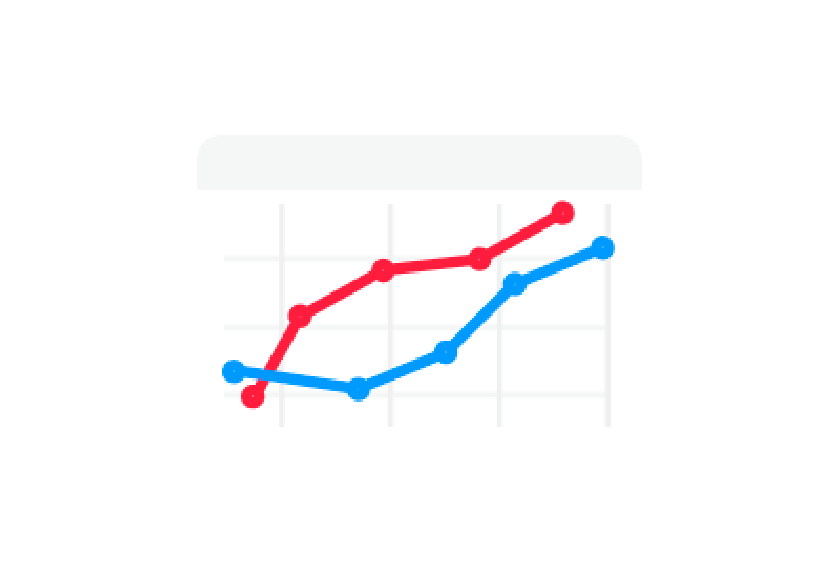
Как заполнить профиль компании в «Яндекс.Бизнесе»
Уделите заполнению профиля компании максимум внимания. Указывайте всю необходимую информацию, чтобы потенциальным клиентам было понятно, чем вы занимаетесь, когда работаете, как вас найти.
Добавьте несколько фотографий, это привлечет внимание потребителей. В интерфейсе сервиса при заполнении высвечиваются подсказки. Благодаря им будет проще заполнить профиль и ничего не забыть.
Добавляем фото
Внесите все необходимые контакты: ссылки на сайт, соцсети, Telegram или WhatsApp.
Указываем контактные данные
К номеру телефона можно добавить описание, чтобы пользователи понимали, с кем они будут разговаривать: диспетчер, менеджер.
Максимально полно и подробно заполняем профиль
Подробное и полное заполнение полей поможет показывать вашу карточку заинтересованным пользователям. Кроме того, если у вас нет сайта, его можно создать с помощью сервиса. И здесь заполненные разделы будут вам в помощь (об этом – далее). В конце нажмите «Сохранить данные».
«Яндекс» хочет, чтобы пользователям показывались только реально существующие, прошедшие проверку организации. Поэтому после сохранения карточка уходит на модерацию.
На панели инструментов есть раздел «Публикации». Сюда можно добавлять тексты до 3 тыс. знаков, дополнив их фото (не более 4). Используйте этот раздел, чтобы рассказать о новостях, планируемых мероприятиях или изменениях в услугах.
Публикации делают карточку профиля более заметной
Если у вас есть сайт, добавьте его в профиль организации. Это даст возможность запустить на него рекламу. Но если сайта нет, его легко создать прямо внутри сервиса.
Как создать сайт в «Яндекс.Бизнесе»
Сервис позволяет создавать два вида сайтов:
- одностраничный сайт с информацией о вашем предложении;
- интернет-магазин.
Созданные в «Яндекс.Бизнесе» сайты не будут показываться в органической выдаче. Но на них можно вести рекламу, давать ссылки в соцсетях или на визитках.
Для создания сайта на панели инструментов переходите в раздел «Сайт» – «Основное». Сервис создаст сайт, адаптированный под все устройства. В этом же окне можно посмотреть, как он будет выглядеть на экране компьютера, планшета и мобильного телефона.
Можно оценить, как сайт выглядит на разных устройствах
Информация для сайта загрузится из профиля организации. Вы можете ее изменить, нажав на «Редактировать» в правом верхнем углу экрана.
В меню три основные вкладки: содержание, внешний вид и общие настройки. Можно поменять заголовок, описание, обложку. Выбрать тему оформления и цвет кнопки. А также изменить адрес сайта. Название вводите английскими строчными буквами.
Поменять адрес сайта на любой другой не получится. Можно изменить только первую часть названия, а последняя часть ссылки остается неизменной – clients.site.
Настраиваем внешний вид сайта
В результате получится одностраничный сайт. Клиенты могут вам звонить или отправлять заявки.
Добавляем на сайт корзину
Перейдите в раздел «Магазин». Нужно добавить товары/услуги, настроить уведомления и заполнить информацию о доставке.
Создание каталога
Если ранее вы загружали товары, то каталог уже будет сформирован. Если нет, то перейдите в раздел «Товары и услуги» и нажмите «Добавить».
Добавляем каталог товаров
В открывшейся карточке последовательно заполняете все поля, вставляете фото и нажимаете «Добавить товар».
Добавляем товары
Можно активировать кнопку «Популярный товар», чтобы привлечь дополнительное внимание покупателей. Или отключить «В наличии», если товар закончился.
Настройка уведомлений
Находясь в разделе «Магазин», нажмите «Настроить уведомления». Можно получать уведомления о заказах по СМС на номер телефона, в Telegram или по электронной почте. Введите предпочтительный канал для связи и нажмите «Сохранить».
Настраиваем уведомления
Информация о доставке
В разделе «Магазин» кликаете по соответствующему полю, и нажимаете «Добавить». В новом окне отмечаете нужные вам пункты и нажимаете «Сохранить».
Подключаем доставку
После заполнения всех трёх разделов «Корзина» будет добавлена на сайт.
Как работает корзина
Посетитель на сайте выбирает понравившиеся товары и добавляет в корзину. В открывшемся окне вводит данные и нажимает «Оформить заказ». После этого вы получите уведомление о новом заказе. Оно придет в тот канал, который указали в разделе «Настройка уведомлений». Можно перезвонить и уточнить детали заказа.
Для пользователя взаимодействие с корзиной будет выглядеть привычным
Заплатить за товар на сайте нет возможности.
Если товар доставляется курьером, то оплачивается при получении. Во всех остальных случаях клиенты оплачивают продукт или услугу при получении непосредственно в организации.
Оплата возможна только при получении товара
Если корзина не нужна, например, вы не продаете через электронную коммерцию, то в разделе «Магазин» нажимаете кнопку «Отключить магазин». В этом случае у вас будет сайт с отправкой формы заявки.
Отключаем магазин на сайте
Рекламная подписка «Яндекс.Бизнес»: основные возможности
Регистрация в «Яндекс.Бизнесе» позволяет бесплатно рассказать потенциальным клиентам о вашем предложении. Карточка организации будет показываться на поиске «Яндекса» и на «Яндекс.Картах», если у вас офлайн-предприятие. Но сервис позволяет привлекать покупателей и при помощи рекламы. Причем ее создание не потребует специальных навыков.
На панели инструментов переходите в раздел «Реклама» и нажимаете кнопку «Рекламировать».
Рекламная подписка в «Яндекс.Бизнес»
Вам будет доступна реклама на поиске, РСЯ и в «Яндекс.Картах» (для оффлайн-бизнеса). Система анализирует информацию, указанную в карточке и сама выбирает подходящие площадки для показа рекламы. Площадки с неудовлетворительным результатом впоследствии автоматически отключают. То есть если вы не хотите показываться на каких-то площадках, то отключить их самостоятельно в этом интерфейсе не сможете.
Раздел с настройками в рекламной подписке «Яндекс.Бизнес»
В разделе с настройками несколько вкладок. Рассмотрим их по порядку.
Объявления
Можно ввести название кампании. Добавить вид деятельности. Изменить регион показа объявлений. Установить время показов. Указать телефон. После внесения всех данных нажмите «Готово».
Раздел с настройками рекламы
Особенности
В зависимости от указанного вида деятельности система подберет особенности. Выберите из предложенного списка то, что вам нужно.
Выбираем особенности организации
Рекламные материалы
В этот раздел нужно добавить материалы, которые будут использованы для рекламы: товары/услуги, изображения, акции, текстовые объявления. В разделе «Товары/услуги» нажимаете «Добавить» и последовательно заполняете все поля.
Добавляем материалы для рекламных объявлений
Так как реклама будет показываться не только на поиске, но и в РСЯ, нужно несколько привлекательных изображений. Система позволяет добавить до 10 фото. После запуска рекламы статистика покажет, на какие изображения пользователи лучше реагируют.
Если у вас планируется проведение акции, добавляете ее в соответствующем разделе. Заполняете поля и загружаете изображение.
Можно запустить отдельную рекламу для освещения акции
В разделе «Текстовые объявления» пишете заголовок и само объявление и нажимаете «Сохранить».
Настройка текстовых объявлений

Ozon запустил рекламные «Трафареты» – первая реакция продавцов
Как продвигаться при помощи «Яндекс.Бизнеса»
Сервис предлагает три формата продвижения:
- Реклама организации с адресом.
- Реклама своего сайта или соцсети.
- Реклама сайта на «Яндекс.Бизнес».
То есть можно рекламировать не только сайт, сделанный на основе сервиса, но и любой другой или страницу в соцсетях.
После регистрации и оформления карточки в «Яндекс.Бизнесе» решите, что хотите продвигать. На странице сервиса нажмите «Запуск рекламы».
Продвижение в «Яндекс.Бизнес»
В новом окне выберите необходимый формат и заполните предлагаемые поля.
Выбираем, куда вести рекламу
Например, вы хотите запустить рекламную подписку на сайт. Выбираете «Рекламировать сайт или соцсеть». Вводите ссылку на сайт. В открывшемся окне заполняете нужные параметры и нажимаете «Создать рекламную кампанию».
Настройки рекламы
После этого открывается страница рекламной подписки. Настраиваете ее по шагам, описанным в предыдущем разделе.
Чем реклама в «Яндекс.Бизнес» отличается от рекламы в «Яндекс.Директ»
У «Яндекса» есть инструмент для размещения рекламы в интернете – «Яндекс.Директ.» Зачем же сделали еще и рекламную подписку в «Бизнесе»?
«Яндекс.Директ» требует более глубокого погружения в настройку и специальных знаний. Кроме того, нужно уметь анализировать данные и применять их для оптимизации рекламы. Подписка в «Бизнесе» поможет тем рекламодателям, у которых пока нет ресурса, чтобы запускать рекламу в «Директе».

«Мастер кампаний» в «Яндекс.Директе»: настройка в три простых шага
Основные отличия «Я.Бизнеса» от «Я.Директа»:
- Другая модель оплаты.
В «Директе» вы платите за клики по рекламным объявлениям или за 1 тыс. показов. В «Яндекс.Бизнесе» оплата за период (минимальный – 3 месяца). Для каждого рекламодателя цена рассчитывается индивидуально.
- Минимум настроек.
Настройка рекламы в «Директе» требует хотя бы базовых знаний. Нужно собрать ключевые слова. Определить, которые из них целевые. Написать объявления. Правильно выбрать настройки.
В «Яндекс.Бизнес» от вас требуется только настроить объявление. Всё остальное система сделает сама. Выберет, на каких площадках и кому показывать объявления. Проанализирует результаты. Объявления, которые работают хуже, – отключит или перенастроит.
- Возможность показа на «Яндекс.Картах».
Для пользователей, ищущих товары/услуги на картах, ваши объявления будут показываться на верхних позициях выдачи, а сама организация отмечена особой меткой. Возможно расширить карточку логотипом, показом витрины с товарами или акцией. Кроме этого будет размещение карточки организации в «Навигаторе» и доступ к статистике.
Рекламная подписка сделает вашу организацию на карте более заметной. На карте ниже зеленые или брендированные геометки у организаций с подпиской. Синие точки — у остальных.
Продвижение на «Яндекс.Картах»
Сколько стоит рекламная подписка
Стоимость подписки начинается от 3000 рублей за 3 месяца и рассчитывается для каждого пользователя индивидуально. Зависит от тематики бизнеса, конкуренции, прогнозного количества клиентов и других факторов.
Сервис предлагает три варианта бюджета: минимальный, оптимальный и максимальный. При выборе максимального тарифа ваши объявления будут чаще отбираться для показа.
Стоимость рекламной подписки в «Яндекс.Бизнес»
Можно установить свой бюджет. Для этого кликаете по ссылке «Указать свой бюджет». Вводите нужную сумму в поле ввода либо устанавливаете, передвигая ползунок.
Устанавливаем свой бюджет рекламной подписки
Рекламный бюджет распределяется на весь срок подписки и расходуется только на переходы в карточку организации, на сайт или соцсеть. Если в настройках у вашей организации установлены выходные, то в эти дни реклама показываться не будет.
Как удалить организацию из «Яндекс.Бизнес»
На странице сервиса переходите на вкладку «Организации». Нажимаете на три точки и в выпадающем меню выбираете «Удалить из базы Яндекс Бизнеса».
Удаление организации из «Яндекс.Бизнес»
В следующем окне указываете причину и кликаете «Удалить». После этого компания удалится из вашего кабинета, но останется на «Яндекс.Картах» с пометкой «Больше не работает». Полностью удалить организацию с «Карт» не получится.
Если не хотите оформлять рекламную подписку, удалять организацию из сервиса не нужно.
Основное
«Яндекс.Бизнес» – площадка для владельцев малого бизнеса, которые не могут самостоятельно запускать рекламу в «Яндекс.Директ», но хотят привлекать покупателей через интернет.
Основные преимущества:
- Кабинет с понятными настройками.
- Возможность вести запись клиентов с карточки организации. Особенно актуально для небольших предприятий сферы услуг: парикмахерских, автосервисов, стоматологических кабинетов.
- Рекламная подписка позволяет автоматически запускать рекламу на основе внесенной информации.
- Создание простого сайта и использование его для привлечения клиентов.
- Небольшой рекламный бюджет.
В целом интересный инструмент, особенно для офлайн-бизнеса. Отзывы предпринимателей о работе с ним неоднозначные. Есть как положительные, так и негативные.
Отзывы о «Яндекс.Бизнесе»
Вряд ли стоит ждать взрывных продаж или головокружительных результатов. Но при ограниченных бюджетах можно рассматривать как альтернативу «Директу.» В любом случае сначала протестируйте на минимальных суммах, а после получения результата принимайте решение, нужно вам это или нет.
Волшебное слово «бесплатно» завораживает и привлекает огромное число пользователей, а потому и вопрос: «Как дать рекламу в Яндекс Директ бесплатно?» повторяется новичками в сообществах веб-мастеров, в комментариях к статьям и в самых разных сервисах снова и снова. Давайте разберемся, как можно дать рекламу в Яндексе, и что на самом деле при этом возможно получить бесплатно.
Как сделать рекламу на Яндексе: возможные варианты
Содержание статьи
- 1 Как сделать рекламу на Яндексе: возможные варианты
- 2 Как разместить рекламу на Яндекс Директ
- 2.1 Подбираем ключевые фразы
- 2.2 Планируем бюджет
- 2.3 Составляем объявление
- 2.4 Проходим модерацию Yandex
Компания Яндекс предлагает пользователям следующие варианты размещения коммерческой информации:
- Контекстная реклама – самый популярный вариант; небольшие текстовые объявления, которые видны пользователям над поисковой выдачей Яндекса. Оплата производится за переходы (клики).
- Мобильная реклама – рекламные объявления, размещающиеся в мобильных клиентах браузера. Разновидность контекстной рекламы специально для мобильных устройств.
- Медийная реклама – это баннеры, которые размещаются справа от поисковой выдачи, а также на рекламных местах различных проектов от Яндекс (Яндекс.Карты, Яндекс.Маркет, Яндекс.Почта и пр.). Оплата происходит пакетами, из расчета числа показов. Стоит такая реклама десятки тысяч рублей и выше, а потому применяется обычно крупными компаниями для продвижения бренда.
- Классифайды – это размещение товаров и услуг в каталогах Яндекса – Яндекс.Маркет, Авто.ру, Яндекс.Авиабилеты, а также в платном Яндекс.Каталоге сайтов. Стоимость размещения в коммерческих проектах зависит от количества показов; участие в Яндекс.Каталоге может быть платным или бесплатным, правда, на бесплатной основе сайты давно уже практически не добавляются.
- Геореклама – добавление сведений об организации в Яндекс.Справочник. На бесплатной основе информация о вашей организации будет появляться на карте только по запросу пользователя, и выглядеть будет как и любой другой адрес. Приоритетное (платное) размещение – это показы на более выгодных позициях в списке организаций, а на карте ваш адрес будет выделен особой меткой.
Как видите, дать рекламу на Яндексе бесплатно практически невозможно. Добавление в Яндекс.Справочник – функция полезная, но она поможет найти вас людям, знающим о вашей компании и просто пытаются найти ваш адрес на карте. А бесплатно в Яндекс.Каталог уже, наверное, многие годы, никого не добавляли, функция оставлена исключительно для каких-то необычных некоммерческих проектов, которые чем-то заинтересуют модераторов Яндекс.
Но не все потеряно! Пусть “реклама на Яндексе бесплатно” остается недостижимой мечтой, но оптимизировать расходы и сделать бесплатным размещение объявлений (не путать с показами и кликами!) вполне реально.
Как разместить рекламу на Яндекс Директ
Сегодня очень многие компании предлагают помощь в создании рекламной кампании на Яндекс, специалисты готовы составить вместо вас объявления, корректировать их, подбирать самые выгодные ключевые запросы, контролировать бюджет и т.д. Но если вы твердо решили экономить, у вас очень маленький бюджет или вас просто манит хотя бы частично бесплатная реклама на Яндексе, разместить объявление и контролировать процесс вы можете самостоятельно.
Подбираем ключевые фразы
Итак, первым делом знакомимся с сервисом контекстной рекламы, расположенному по адресу direct.yandex.ru. Как видите, ничего сложного. Самое главное, что вам на этом этапе нужно, это пункты меню «Подбор слов» и «Прогноз бюджета»
И первым делом выбираем «Подбор слов» и оказываемся в окне Яндекс.Подбор слов. Кстати, сюда можно попасть по прямой ссылке wordstat.yandex.ru.
Для того чтобы дать объявление на Яндекс Директ, необходимо определить, по каким ключевым запросам ваши потенциальные клиенты будут искать ваш товар или услугу. Для этого нужно просто в поисковой строке сервиса ввести название товара или услуги, которые вы рекламируете. Старайтесь писать так, как вы бы сами писали в поиске, если бы нуждались в покупке.
В левом столбце – фразы, используемые пользователями при поиске по словам, которые вы ввели в поисковой строке, в правом – похожие запросы. Обращать внимание имеет смысл на оба столбца. Более того, справа вы можете найти какую-то подсказку для себя, формулировку, которую вы забыли. По этим словам и фразам также стоит провести проверку, вдруг найдутся еще какие-то похожие слова и фразы. Все, что вам подходит, лучше всего скопировать в отдельный документ вместе с цифрами (количества показов).
Если ваши товары и услуги продаются только в каком-то одном регионе, обратите внимание на популярность фраз в нужной вам стране или городе. Если ваш продукт предназначен только для мобильных устройств, также нужно ограничиться данными соответствующей вкладки.
Планируем бюджет
Теперь у вас есть длинный список поисковых фраз, которые можно применять при составлении объявлений и настройке рекламы. Что с ними делать:
- Отсортируйте их по показателям «частоты показов».
- Удалите те, что вам не совсем подходят (почти всегда при копировании в списке обнаруживаются лишние запросы).
- Разделите запросы на группы по количеству показов – высокочастотные, среднечастотные и низкочастотные запросы. Точную грань здесь провести сложно, чаще всего цифры зависят от тематики, но сложностей на этом этапе почти ни у кого не возникает.
О высокочастотных запросах можно забыть сразу, дать рекламу на Яндекс Директ по этим словам очень дорого, за эти фразы «воюют» крупные корпорации с огромными рекламными бюджетами. Из среднечастотных можно выбрать несколько самых интересных и проверить их в сервисе «Прогноз бюджета». Возможно, сумма окажется для вас приемлемой. Но в большинстве случаев seo-специалисты рекомендуют работать с низкочастотными запросами. Практика показывает, что рекламная кампания из десятка объявлений с разными низкочастотными запросами привлекает больше потенциальных клиентов, чем реклама по 1-2 среднечастотным запросам с аналогичным бюджетом.
Составляем объявление
Перед тем, как дать объявление на Яндекс Директ, его нужно придумать. Оно должно быть кратким, информативным и привлекать внимание. При этом стоит придерживаться таких правил:
- Заголовок – яркий, продающий, включает в себя ключевую фразу.
- Текст – пояснение к заголовку, конкретизация, желательно также с ключевой фразой или хотя бы словом.
Считается, что лучше работать по принципу 1 объявление – 1 ключ. Использование двух ключевых фраз в одном рекламном блоке усложняет последующий анализ эффективности рекламы. Остается добавить тексты объявлений в вашу рекламную кампанию, пополнить внутренний счет и настроить показы (указать время, частоту, ключевые запросы и пр.). Здесь нет ничего сложного, а если возникнут какие-то проблемы, всегда можно обратиться к разделам помощи или сотрудникам Яндекса за советом.
Проходим модерацию Yandex
Размещение в Яндекс Директ невозможно без прохождения строгой модерации, которая должна отклонять объявления, нарушающие законодательство РФ и собственные правила Яндекс. Чаще всего коммерческие объявления проходят ее без проблем, но бывает и так, что безобидный, казалось бы, текст отвергается модератором. Что делать?
Не стесняйтесь – пишите или, еще лучше, звоните по бесплатному номеру и задавайте вопросы. Обычно такие объявления отклоняет бот, и здесь возможны ошибки. После вашего обращения модератор поставит ваш текст на ручную модерацию, и здесь уже либо объявление будет допущено к показу, либо вы сможете получить пояснения, какие ошибки надо исправить.
Все! У вас теперь есть почти бесплатная реклама на Яндексе, разместить которую вы смогли сами, а потому оплата будет производиться только за переходы посетителей на ваш сайт. Не забывайте регулярно анализировать эффективность объявлений, удалять те, по которым приходят случайные люди, пробовать разные варианты. И тогда ваша реклама в Интернет будет приносить вам стабильную прибыль.